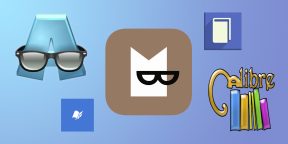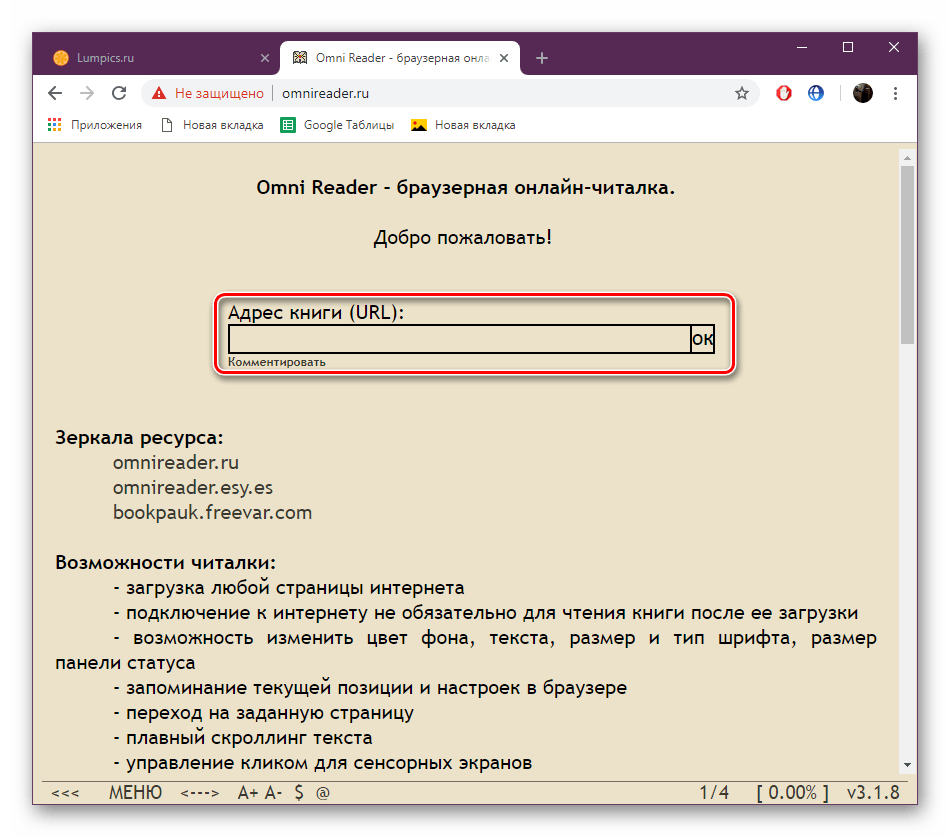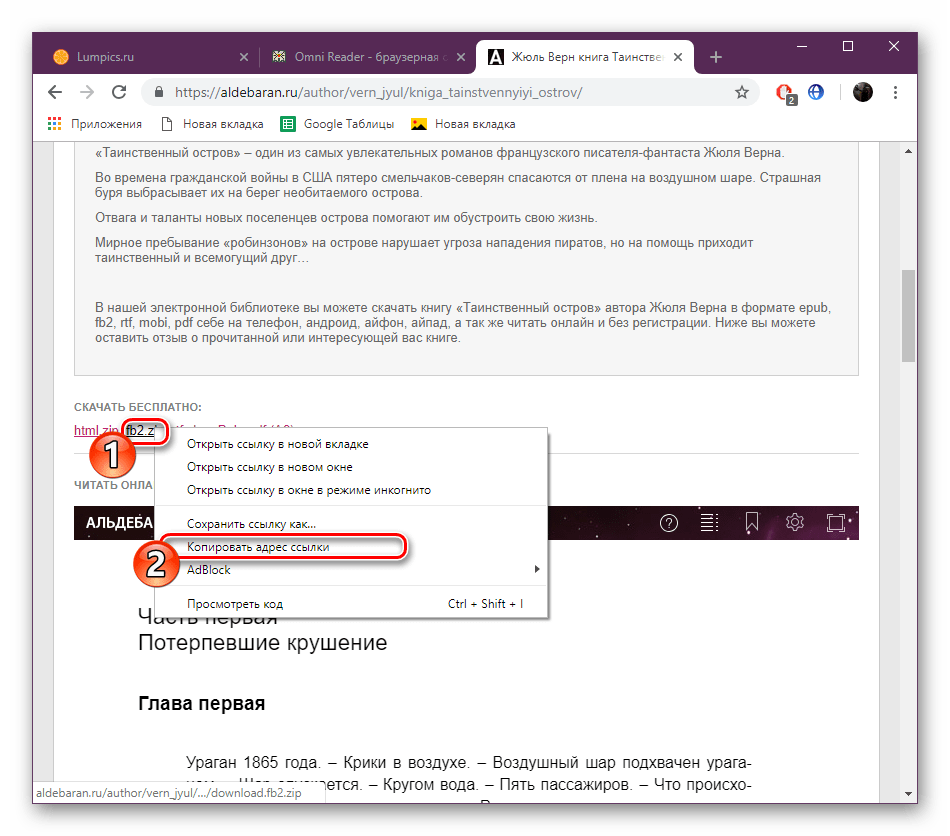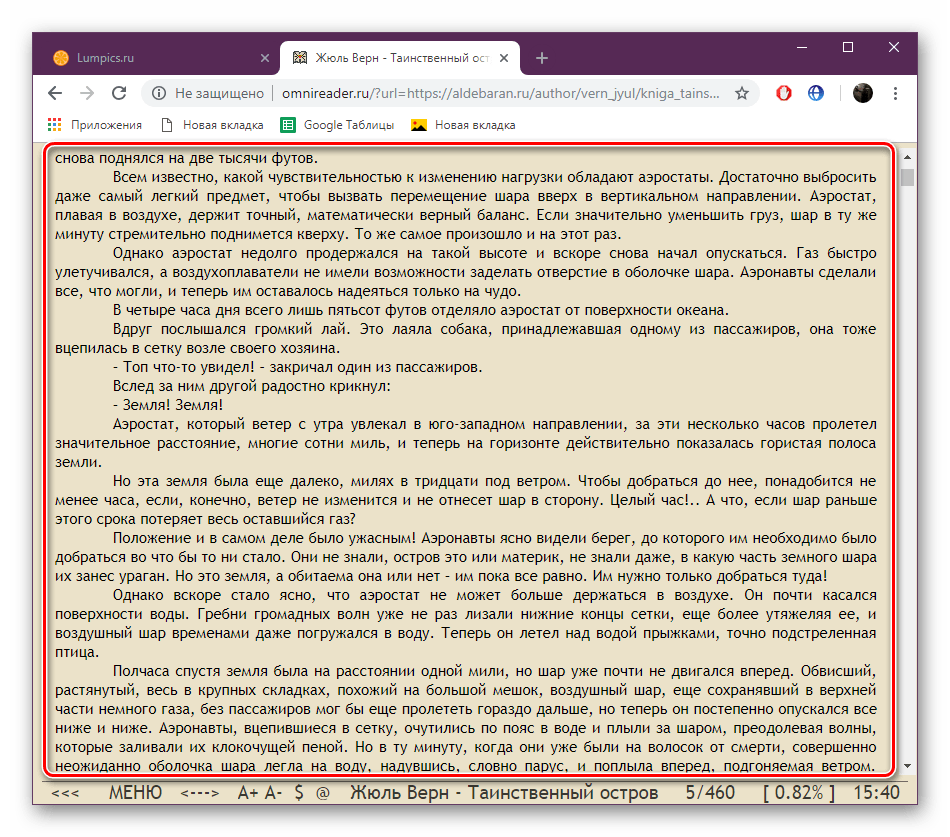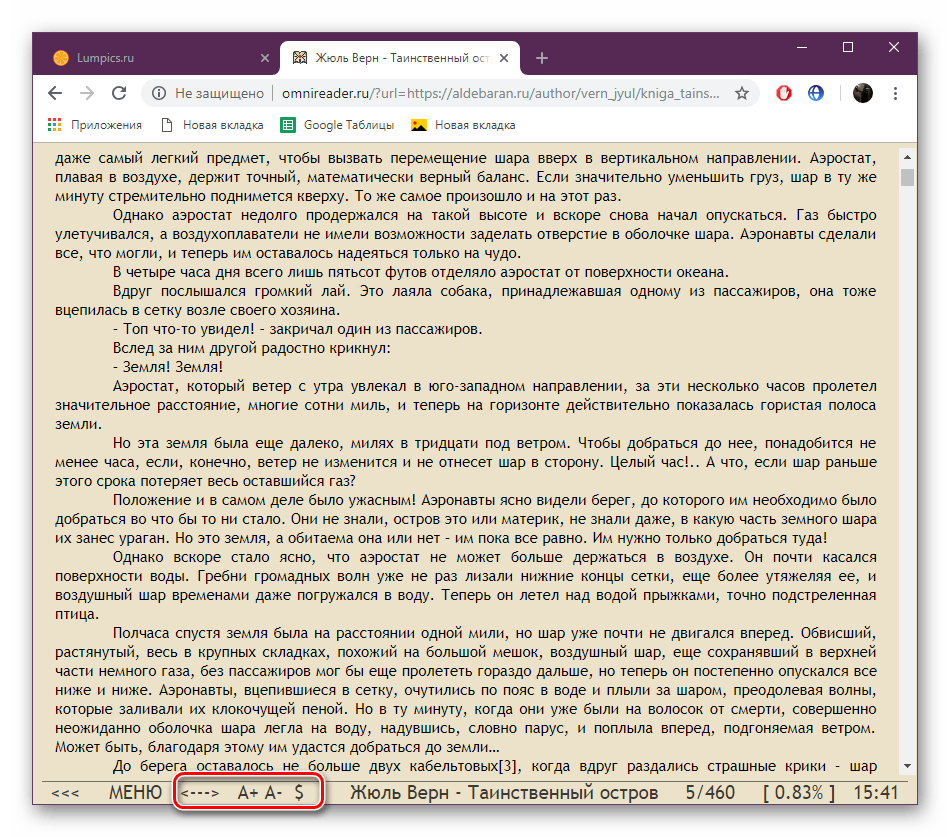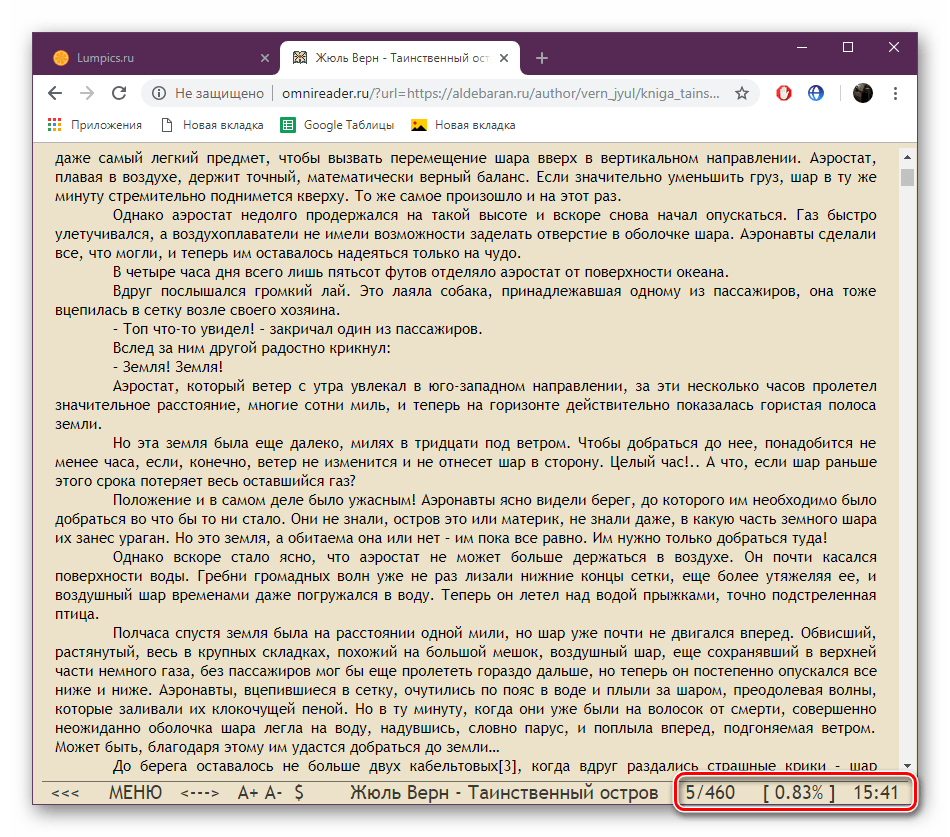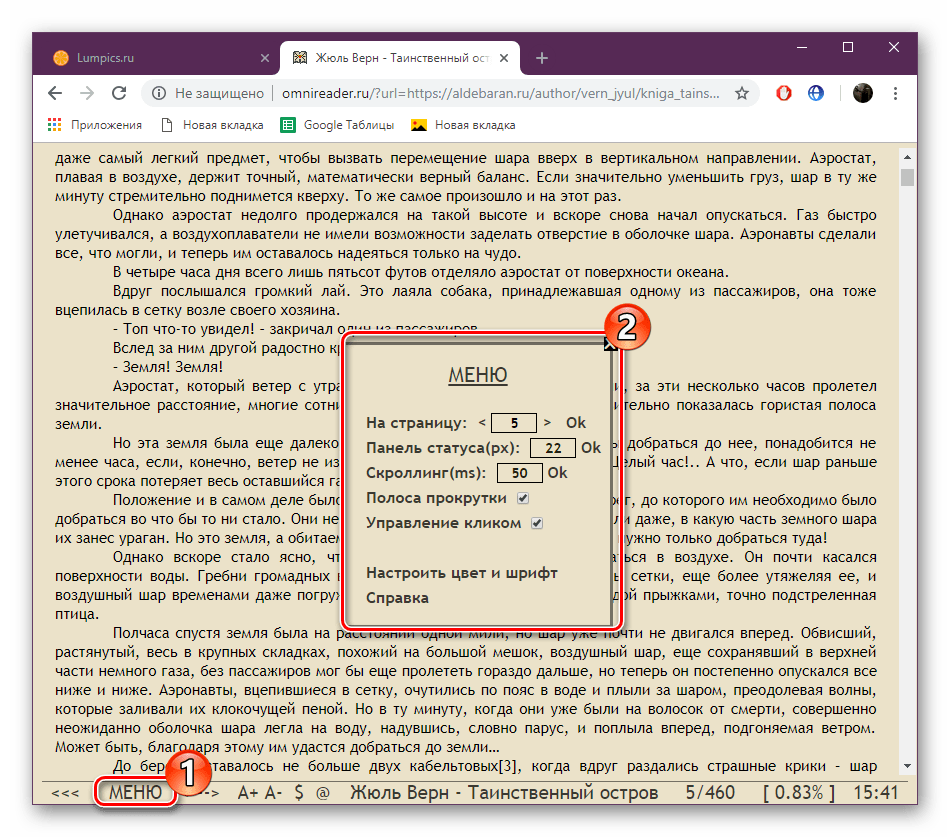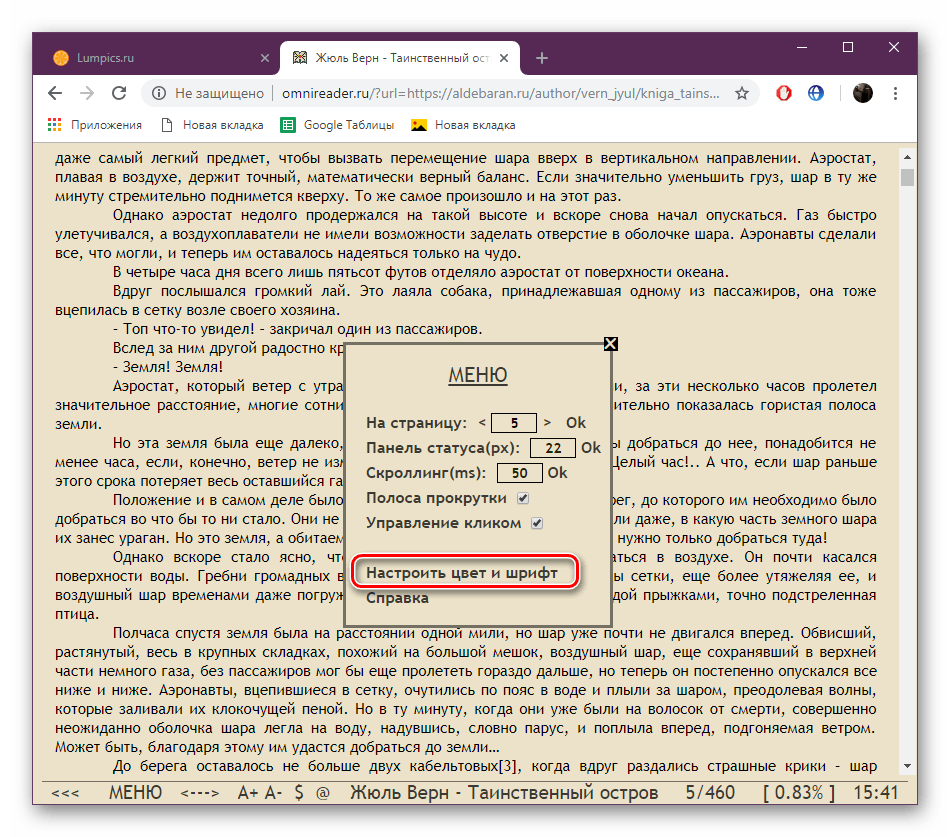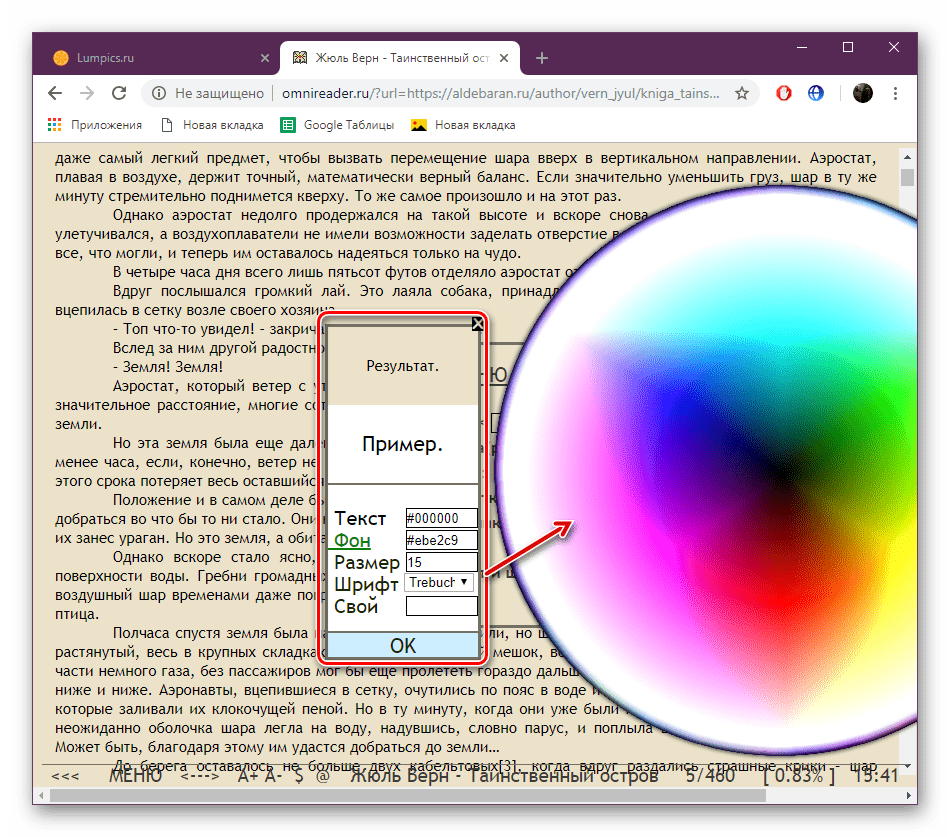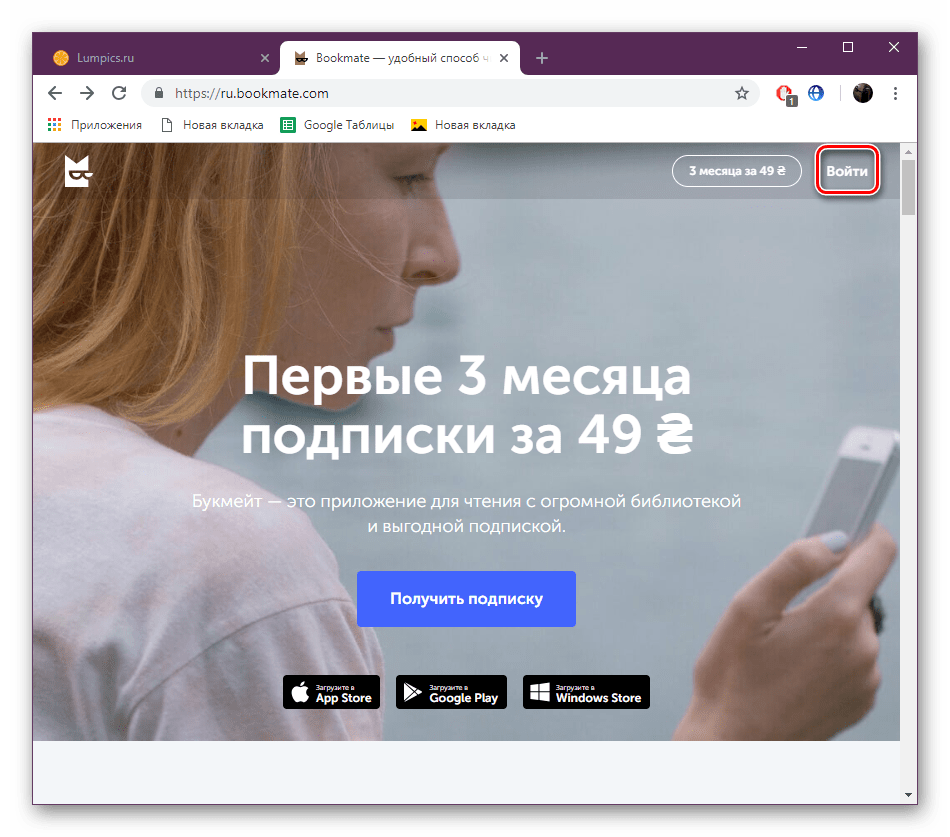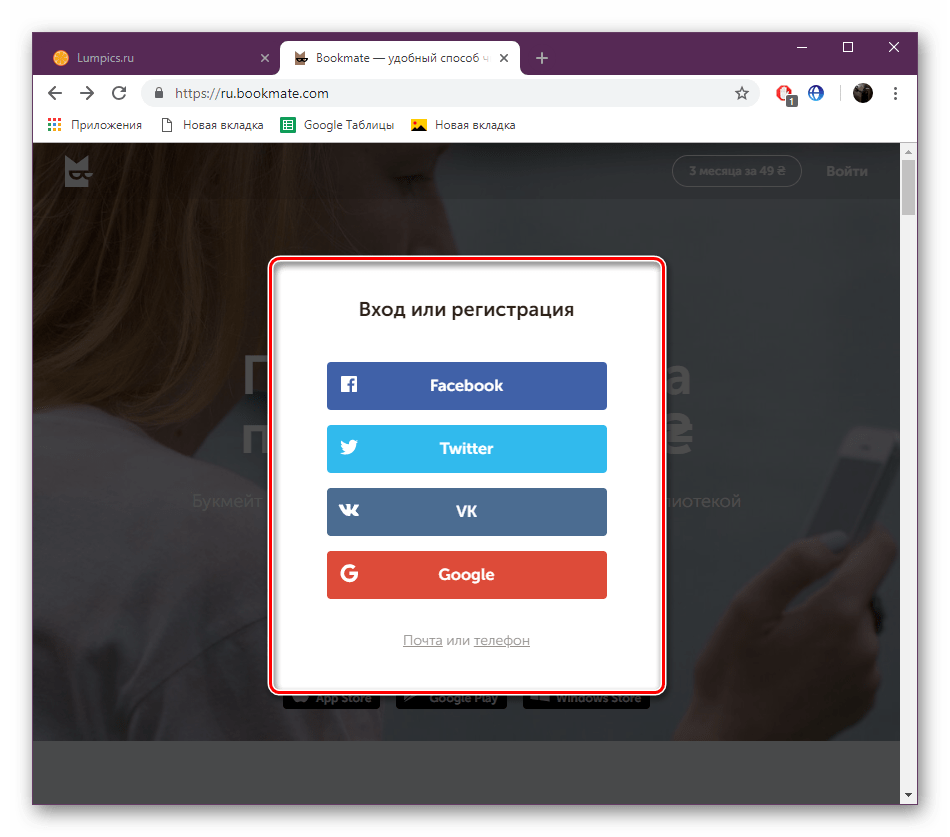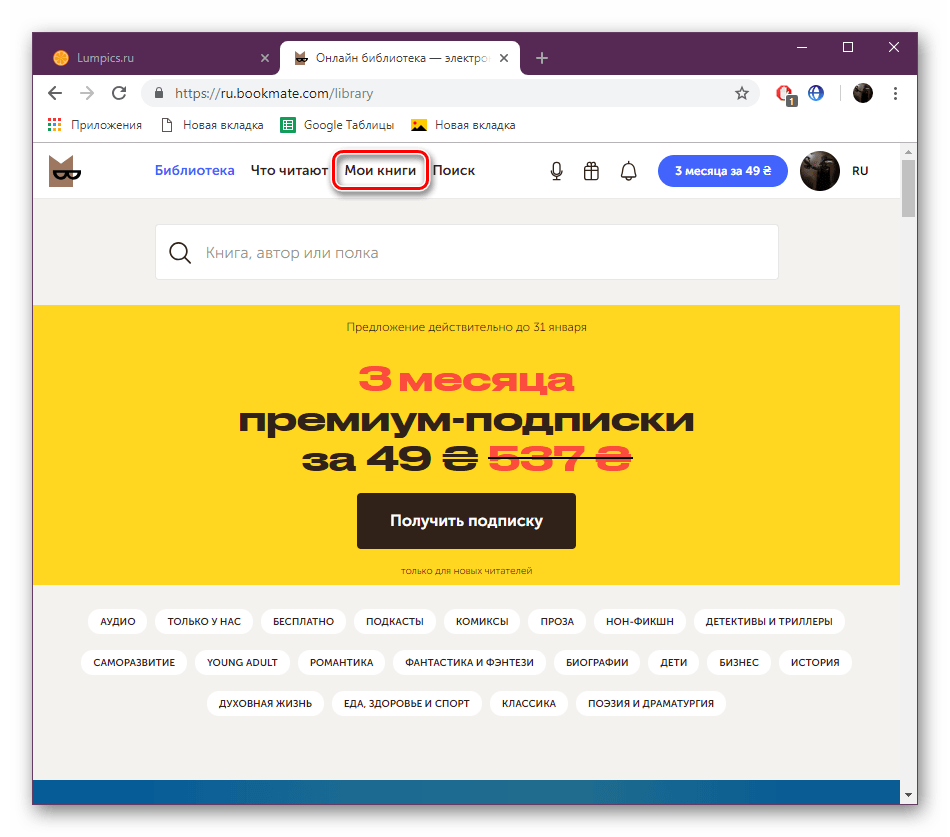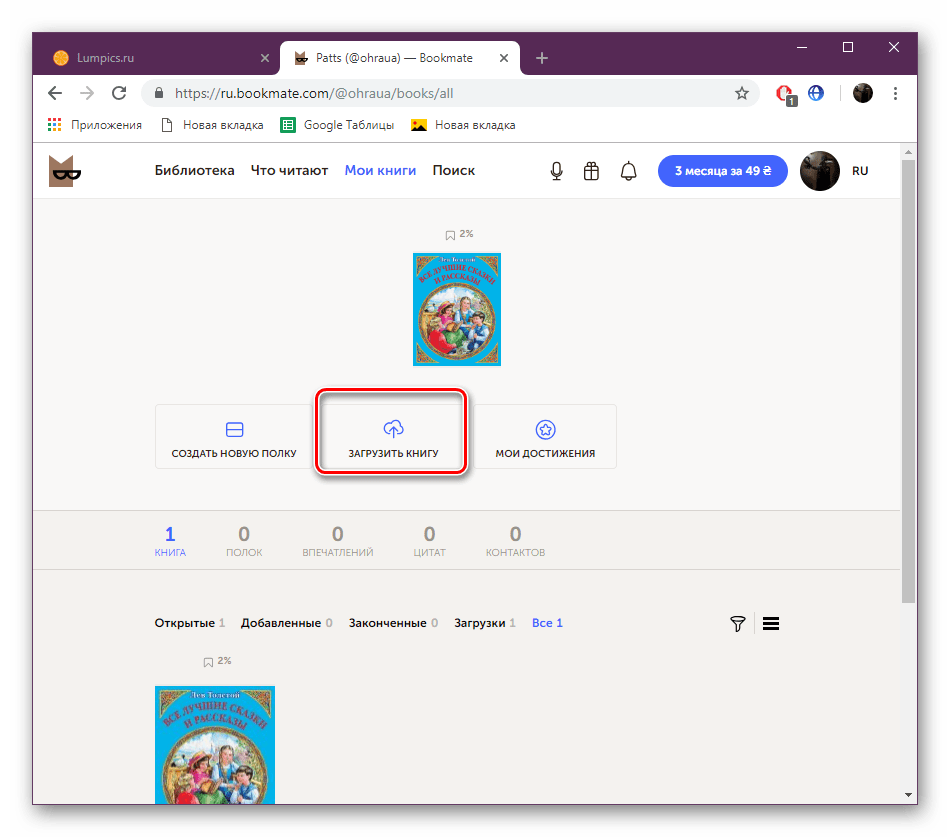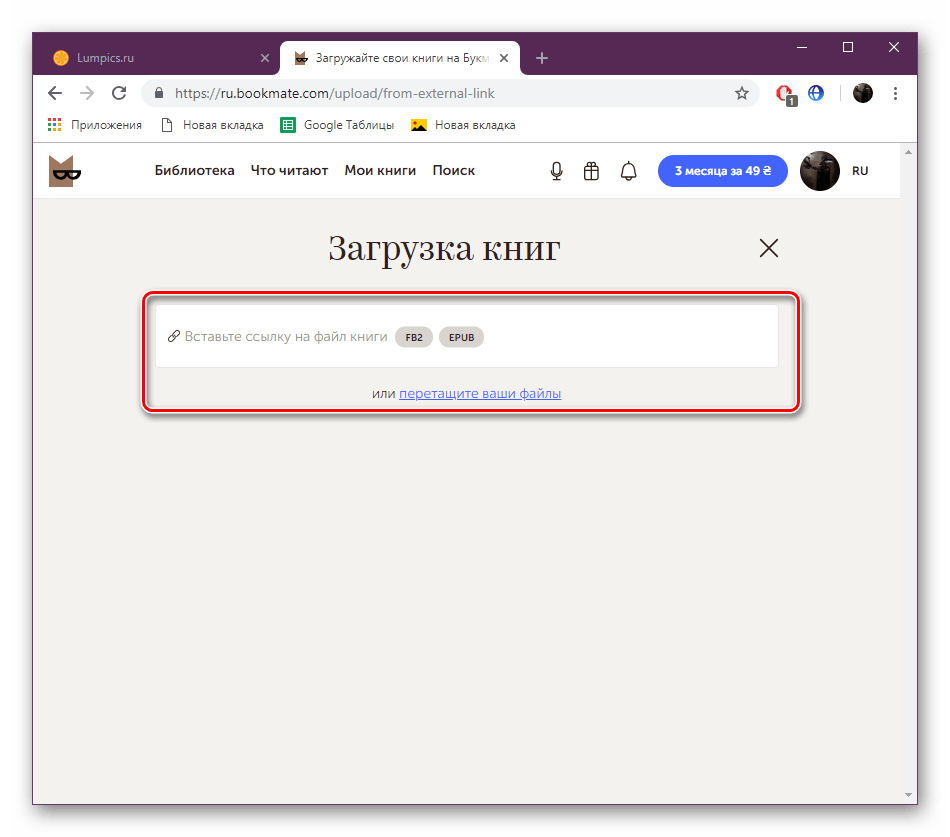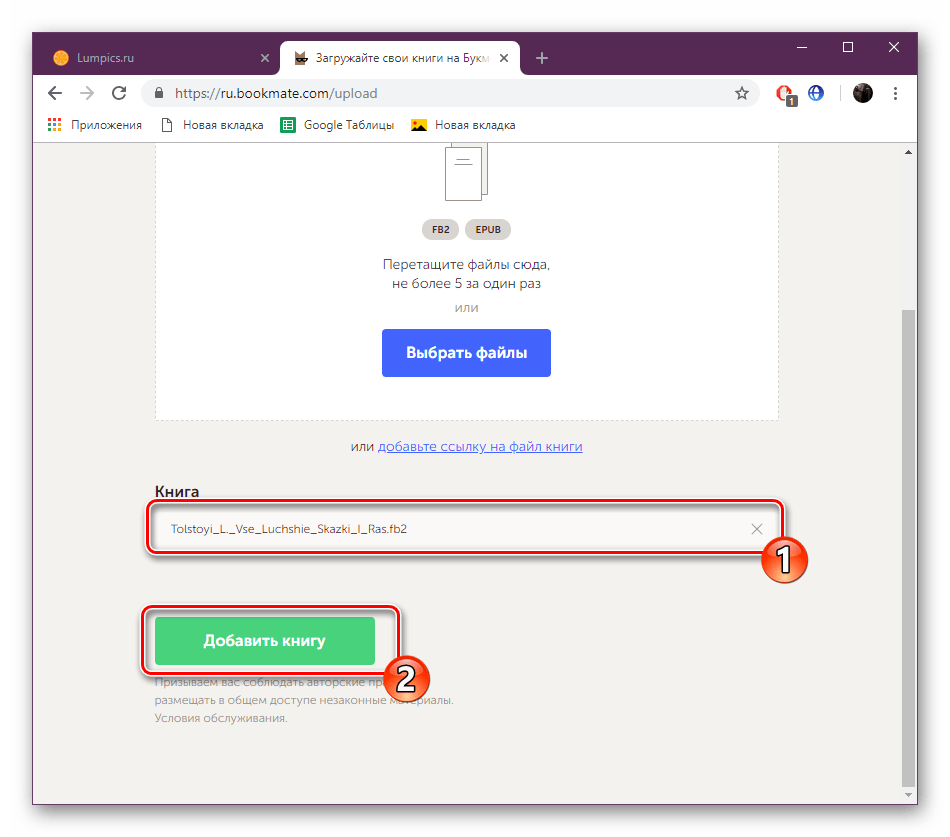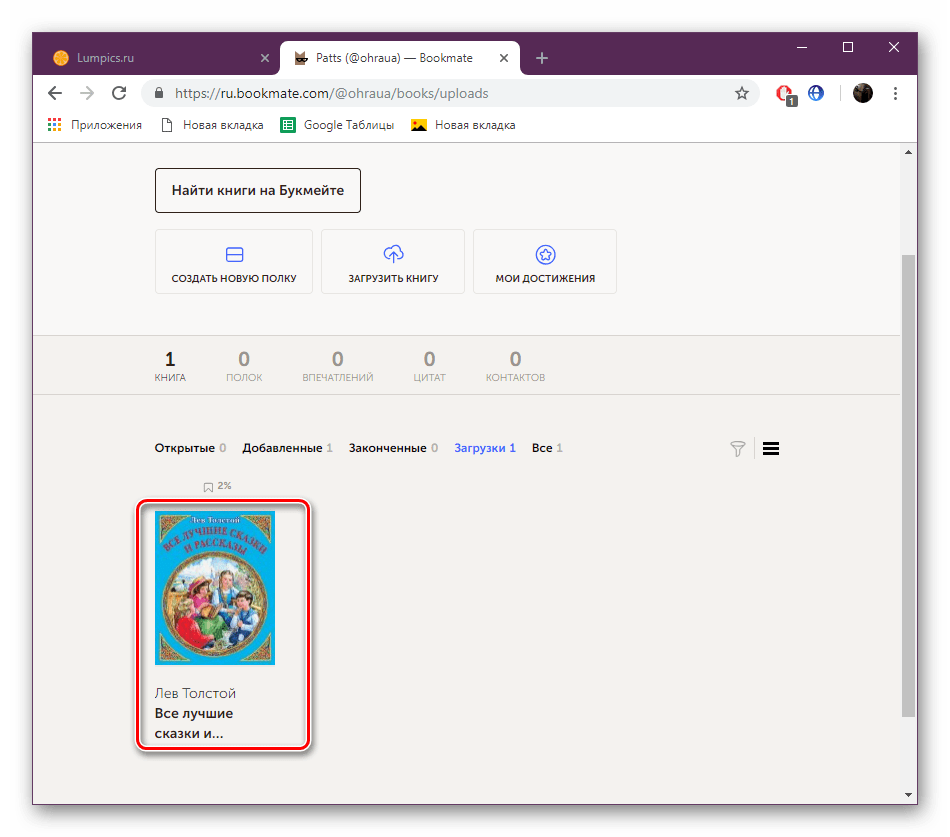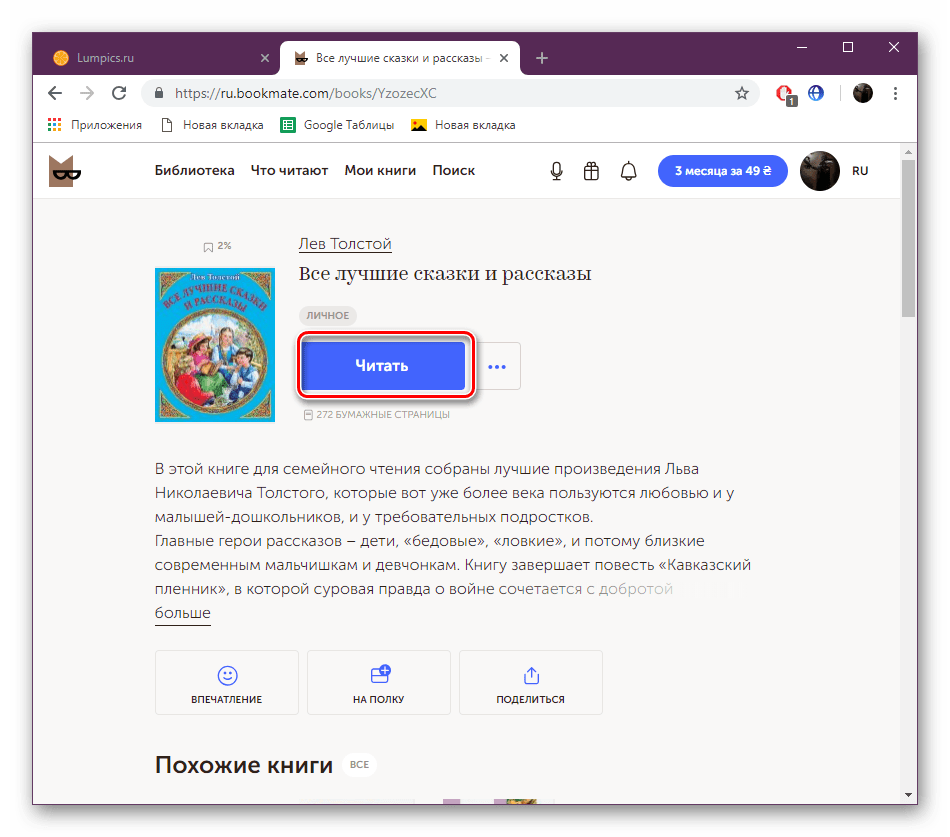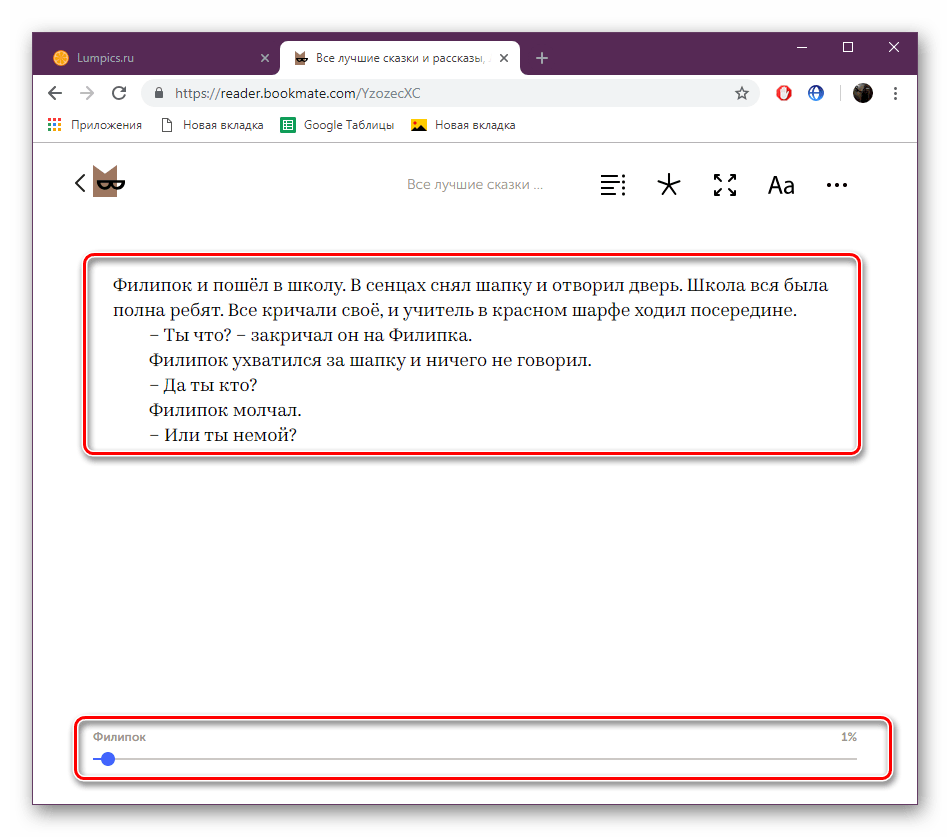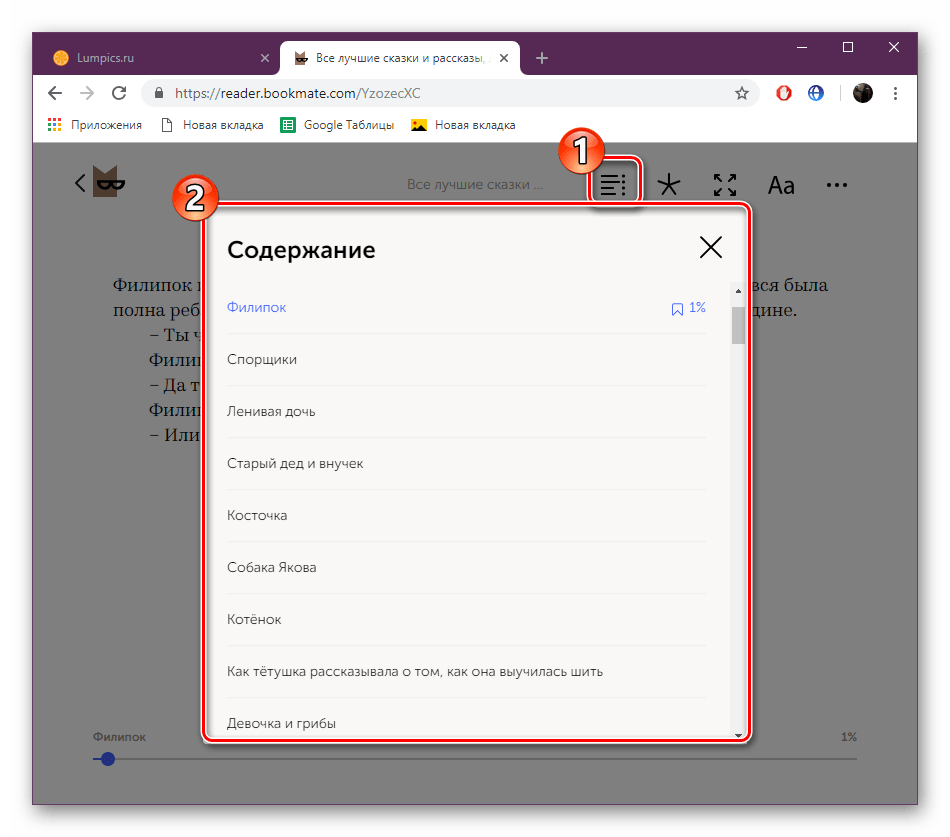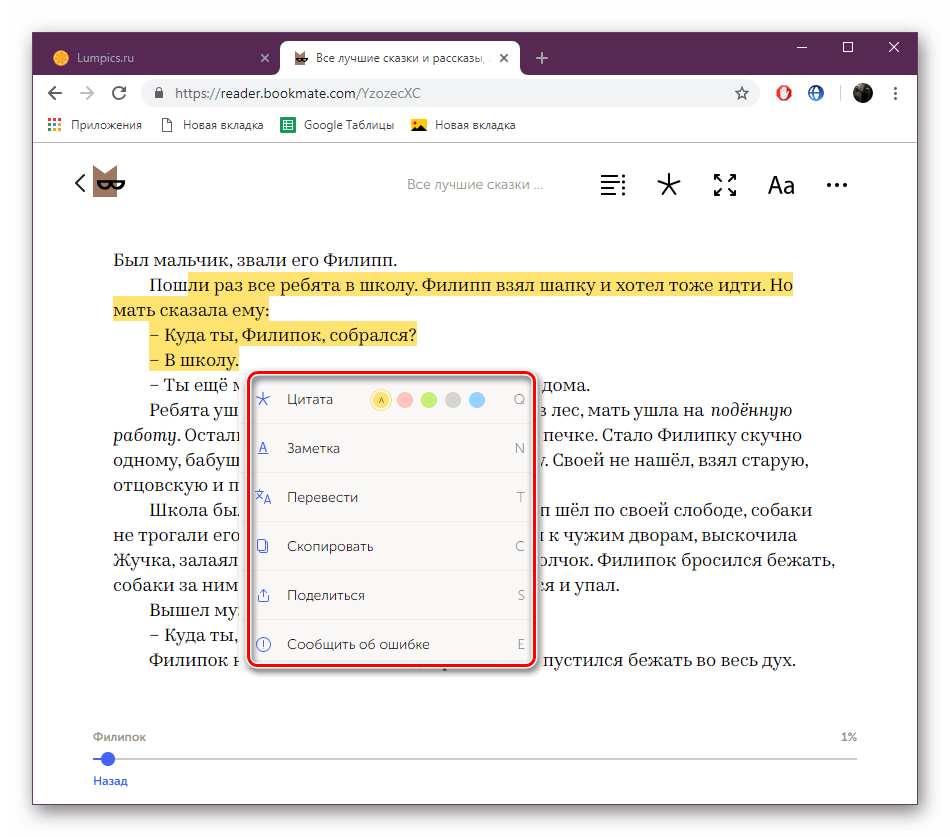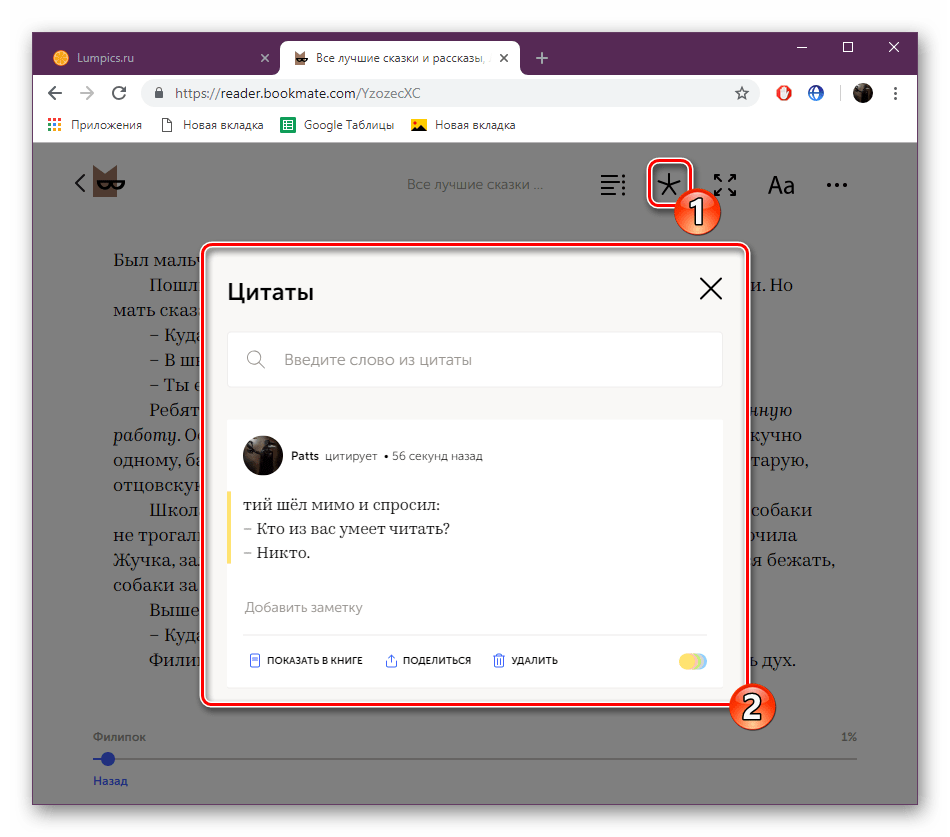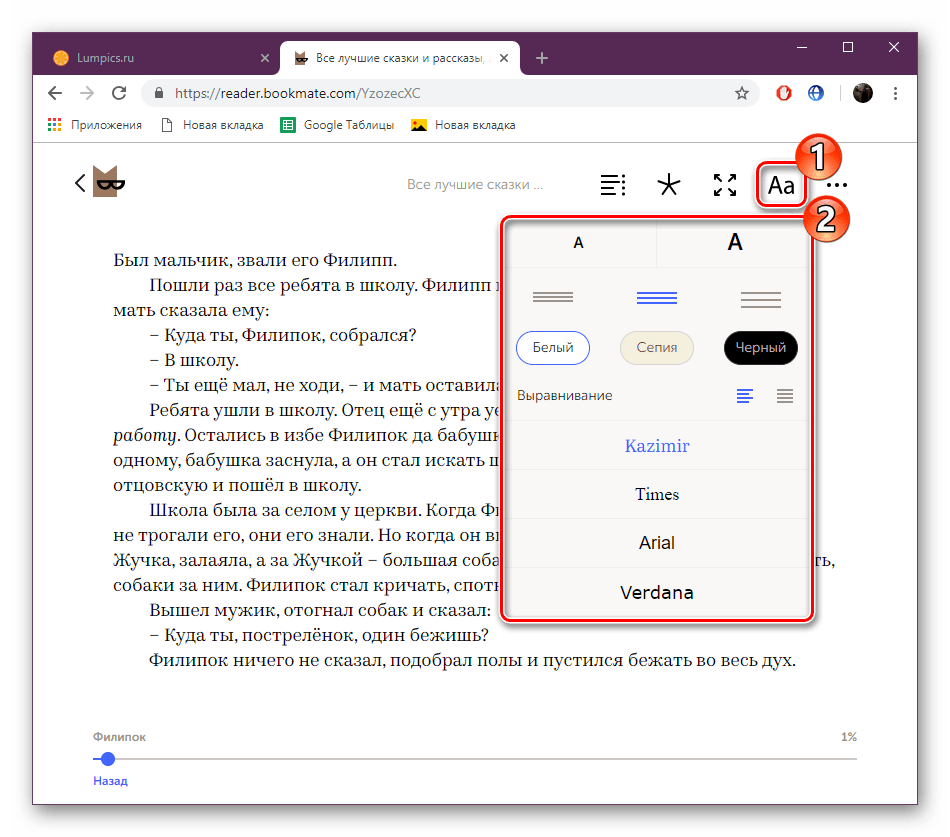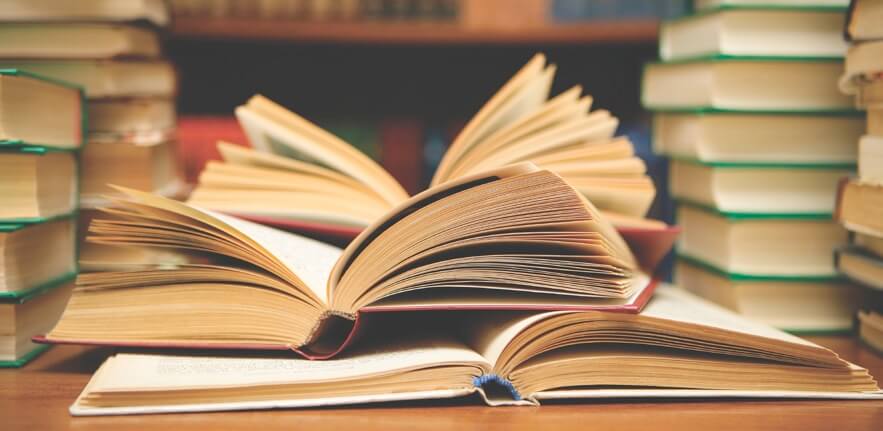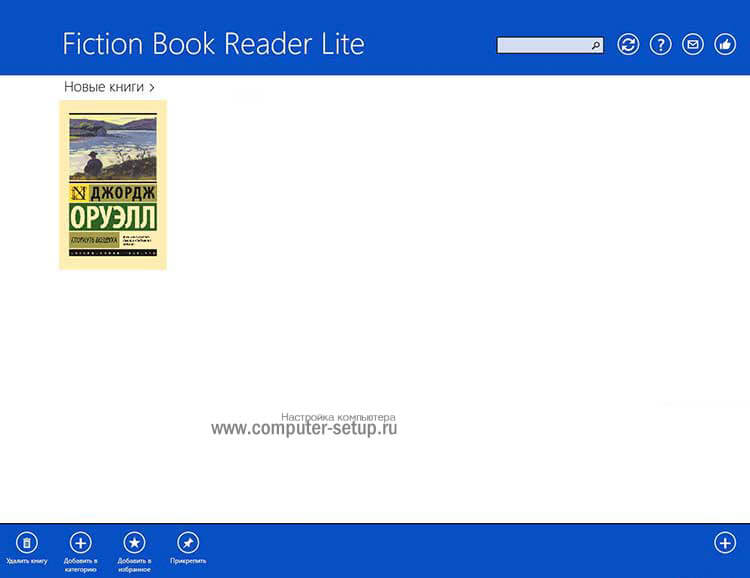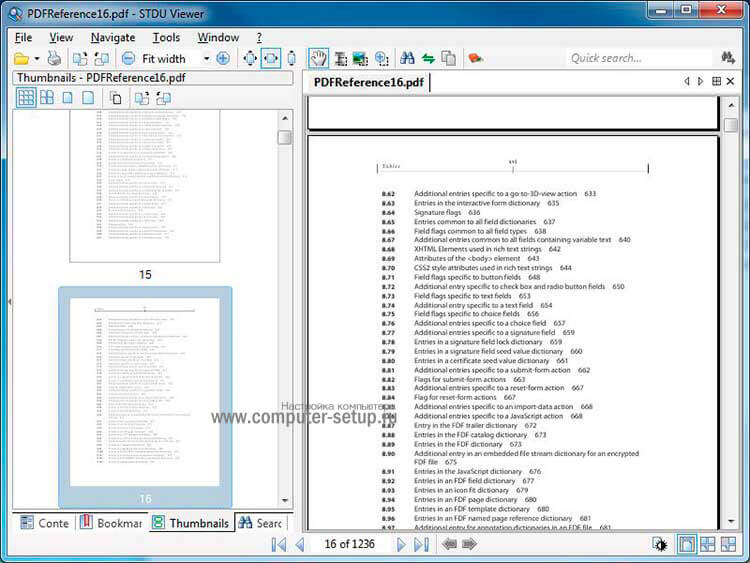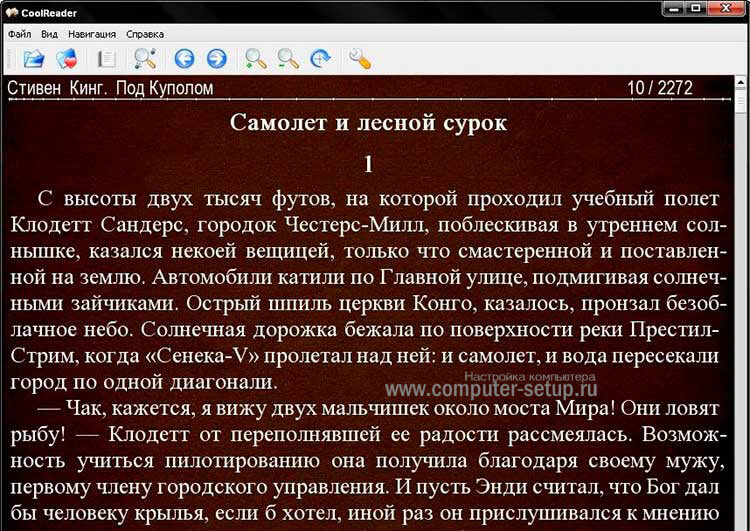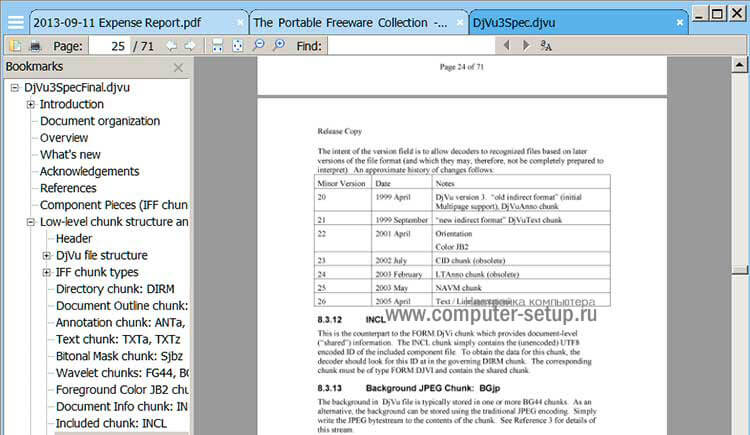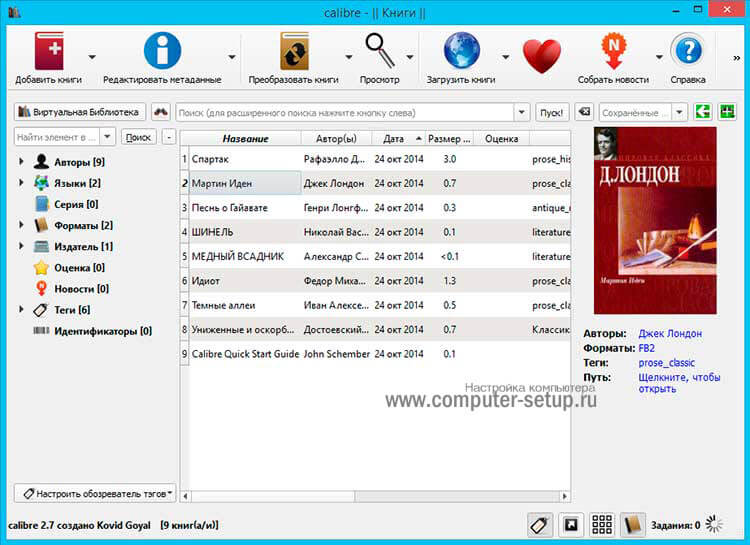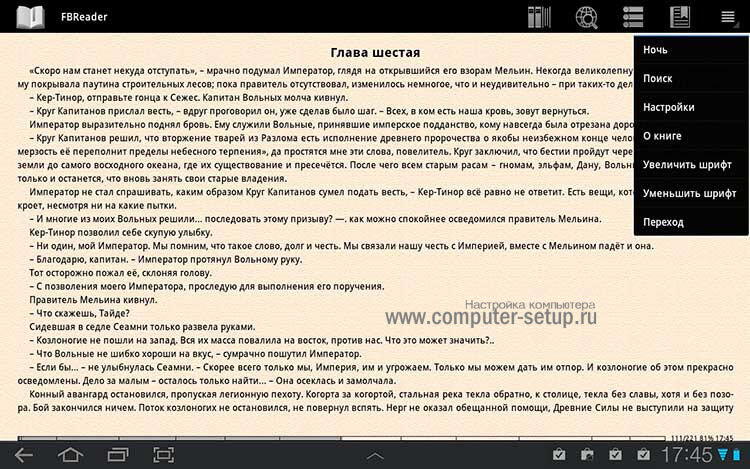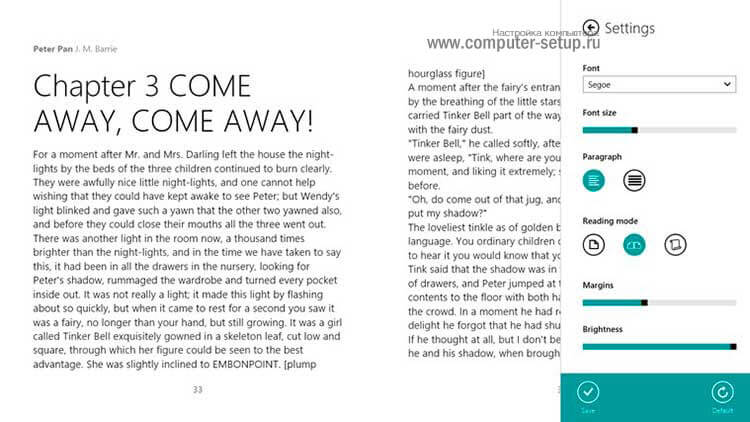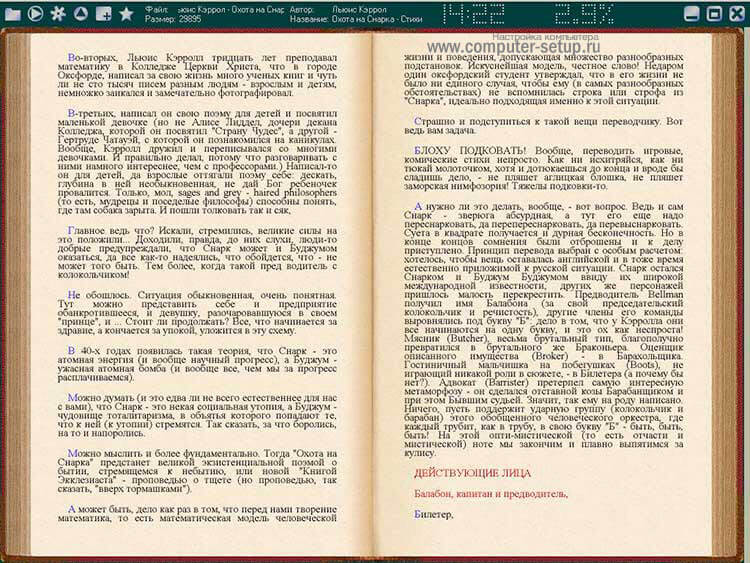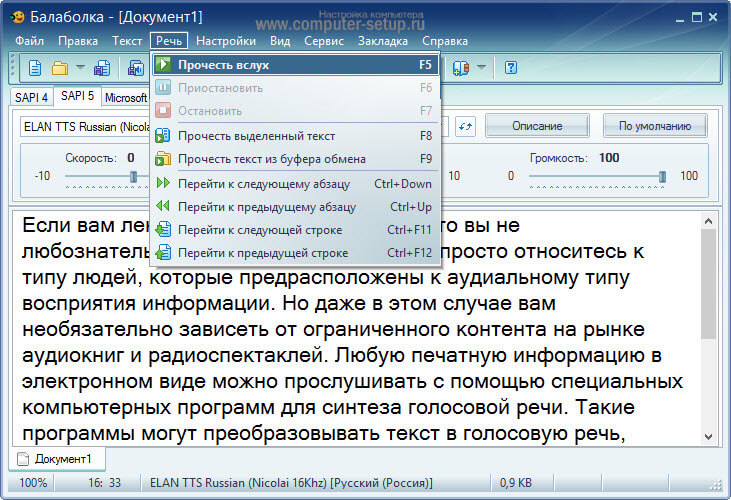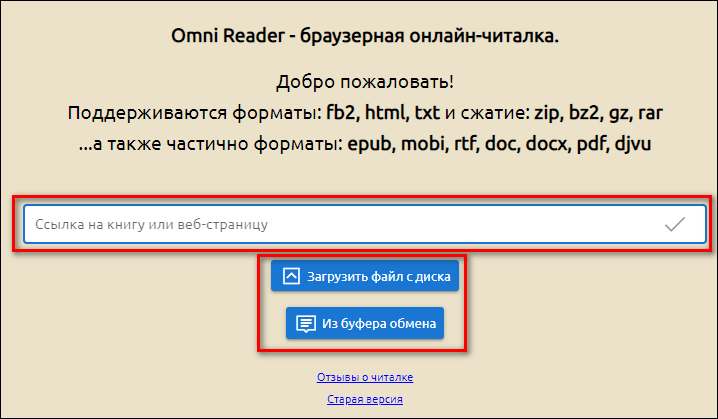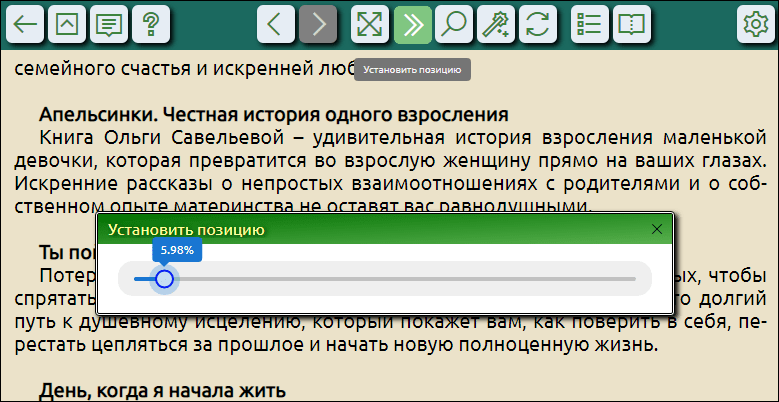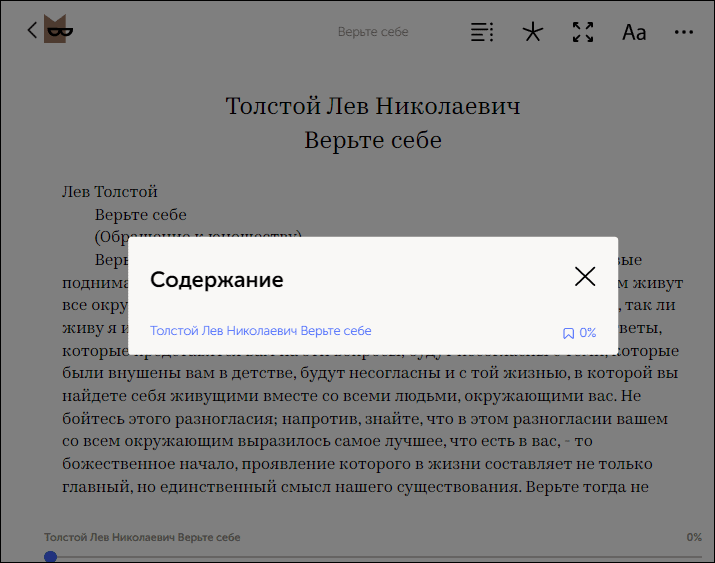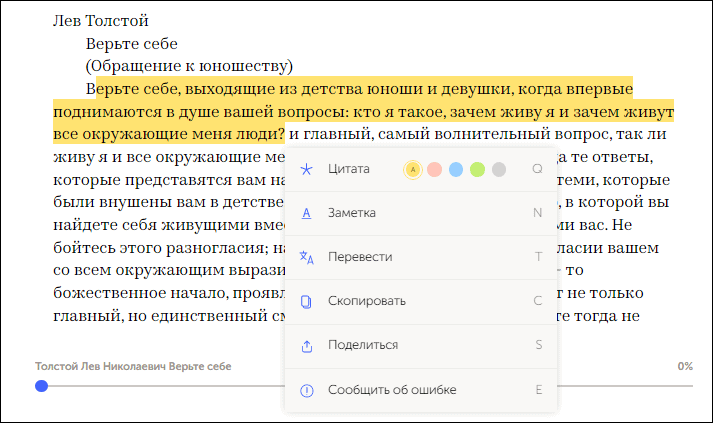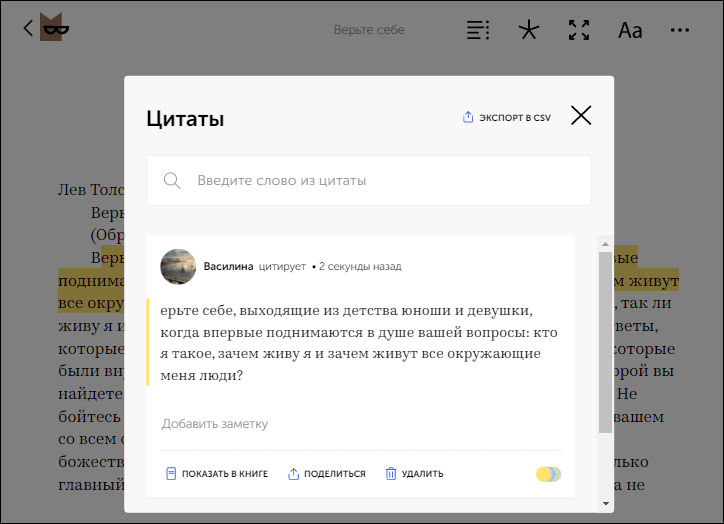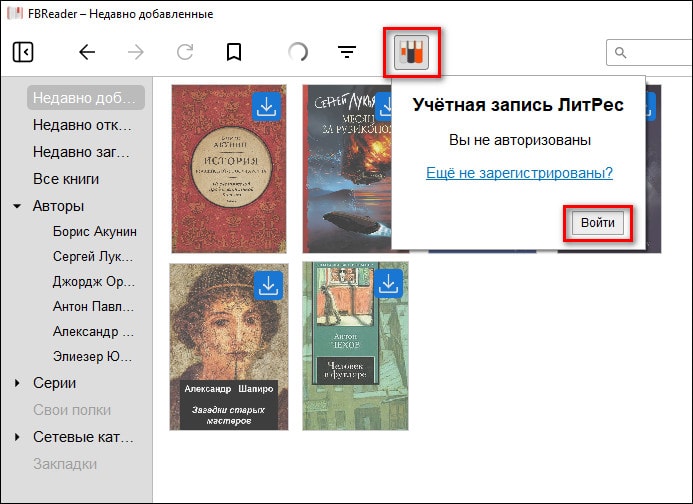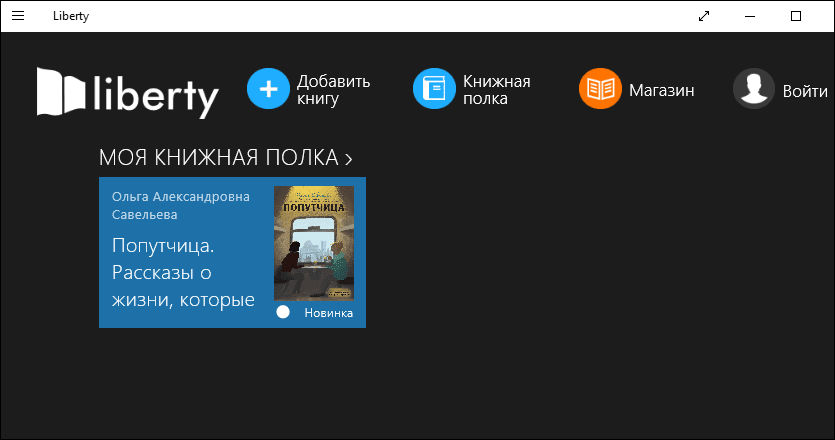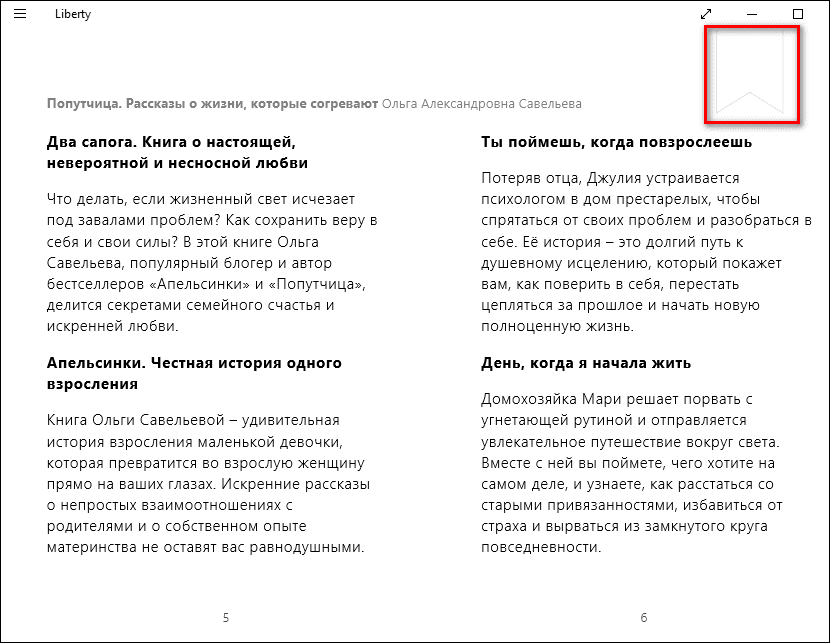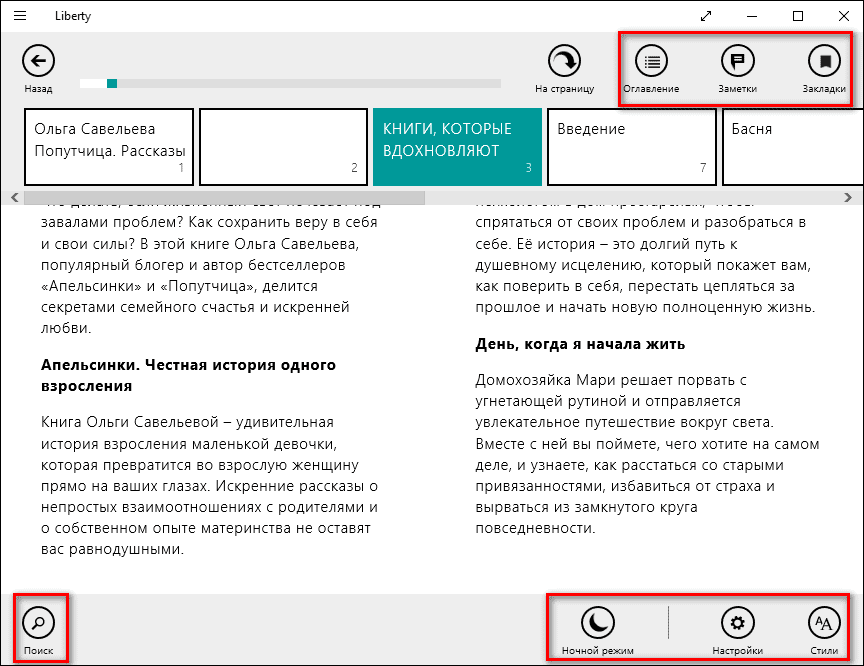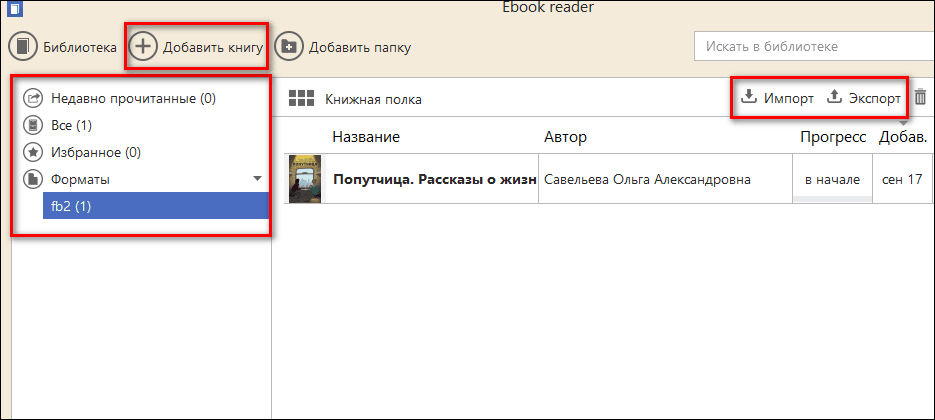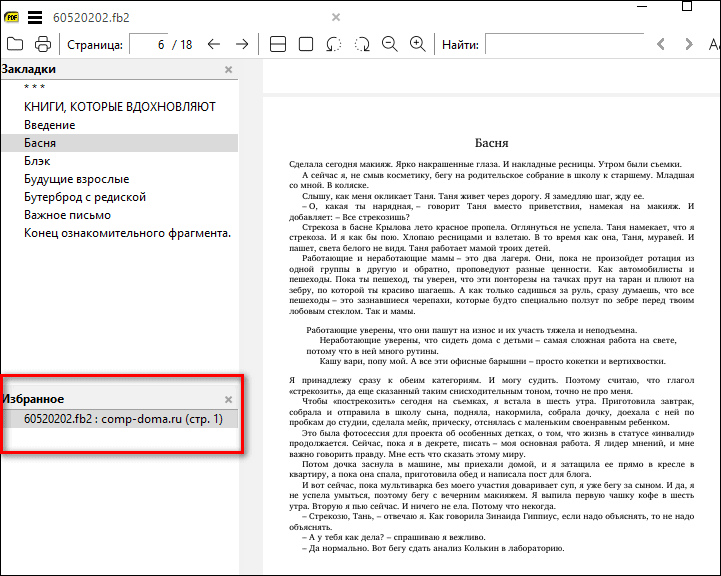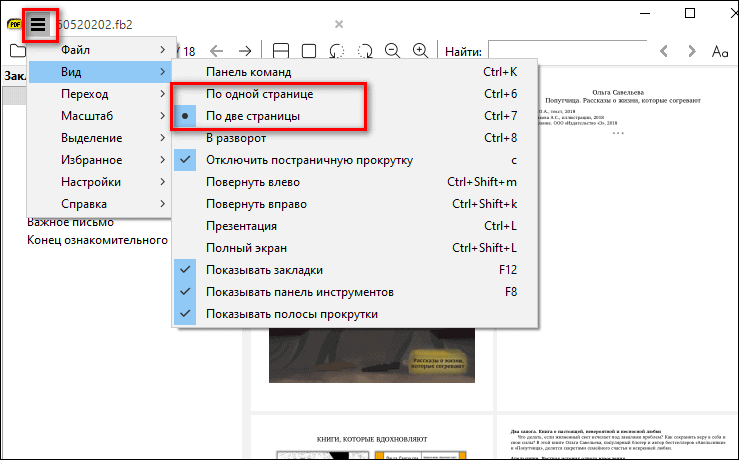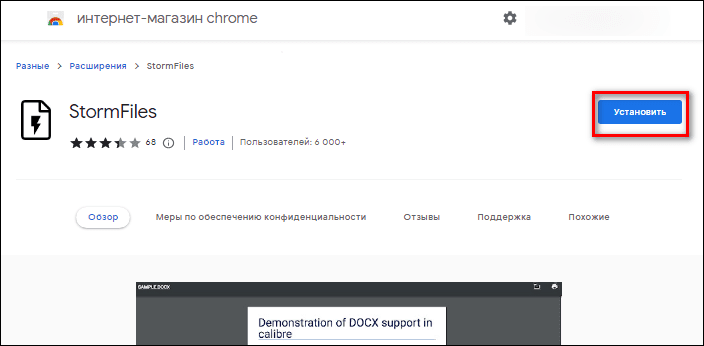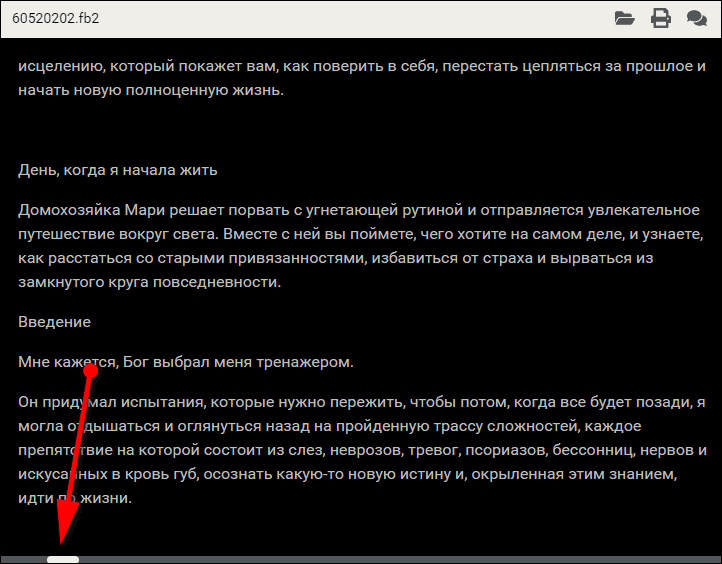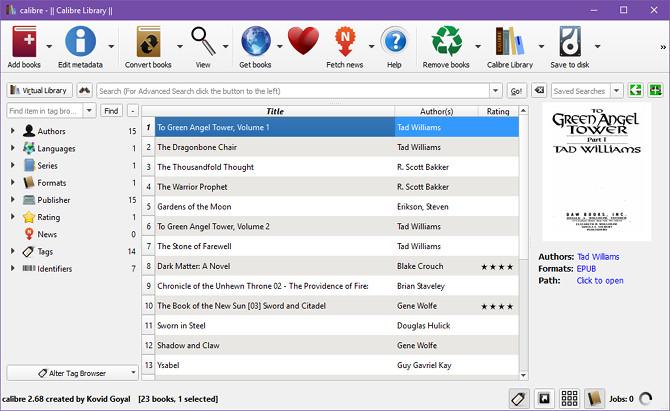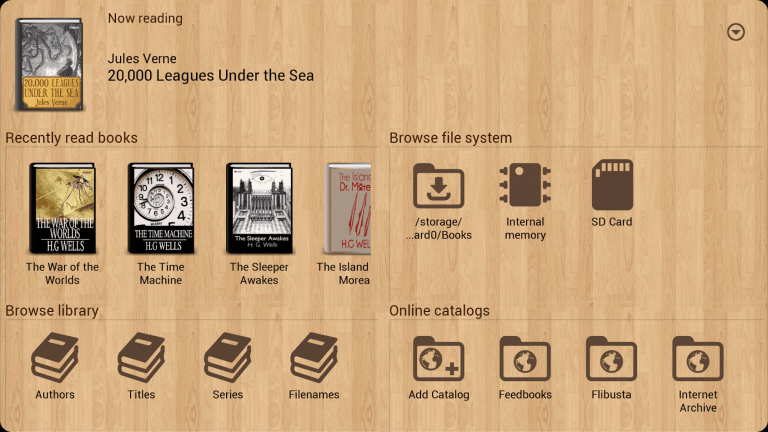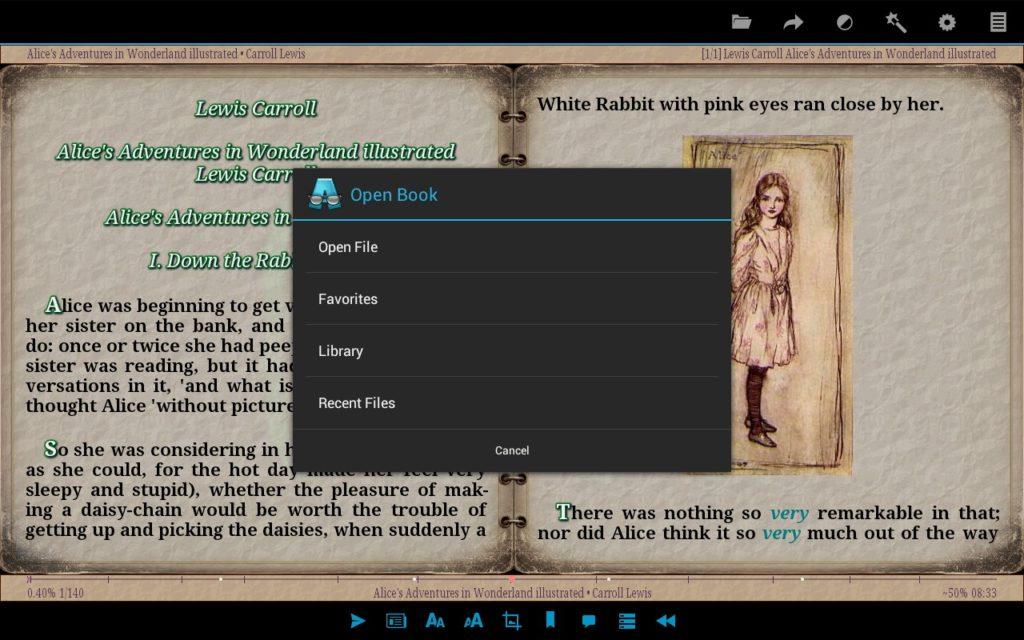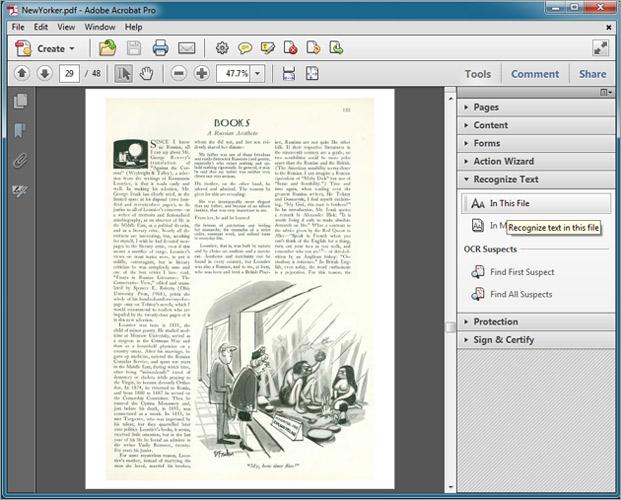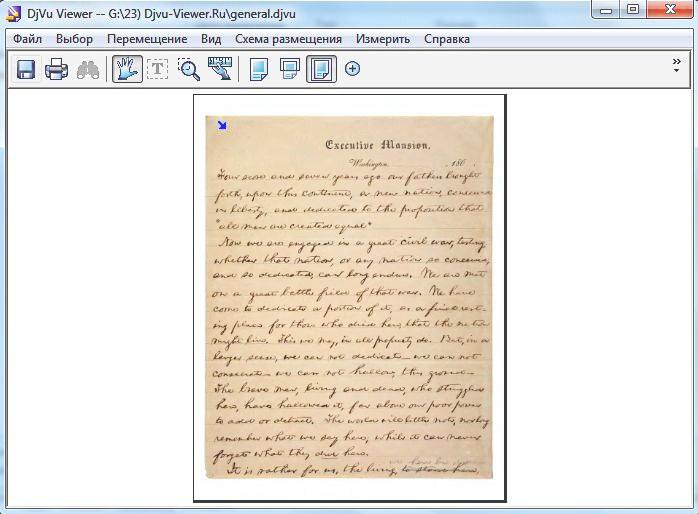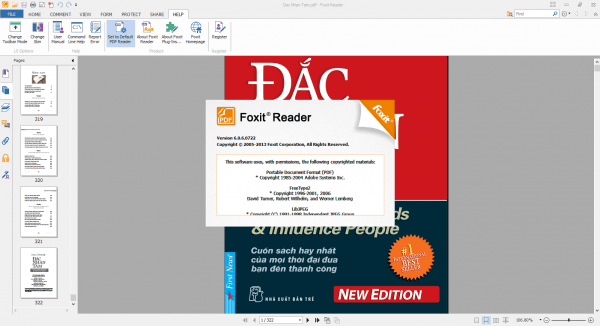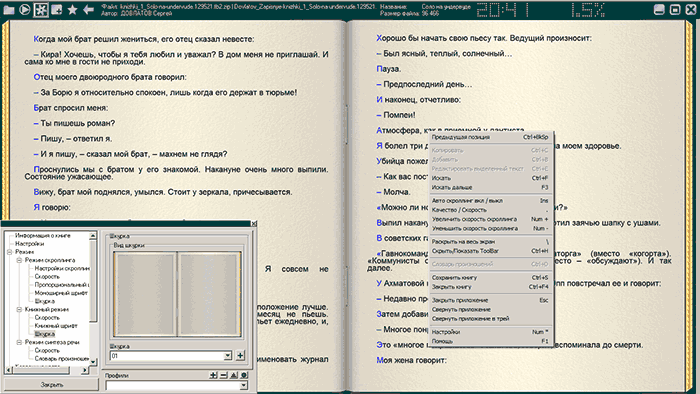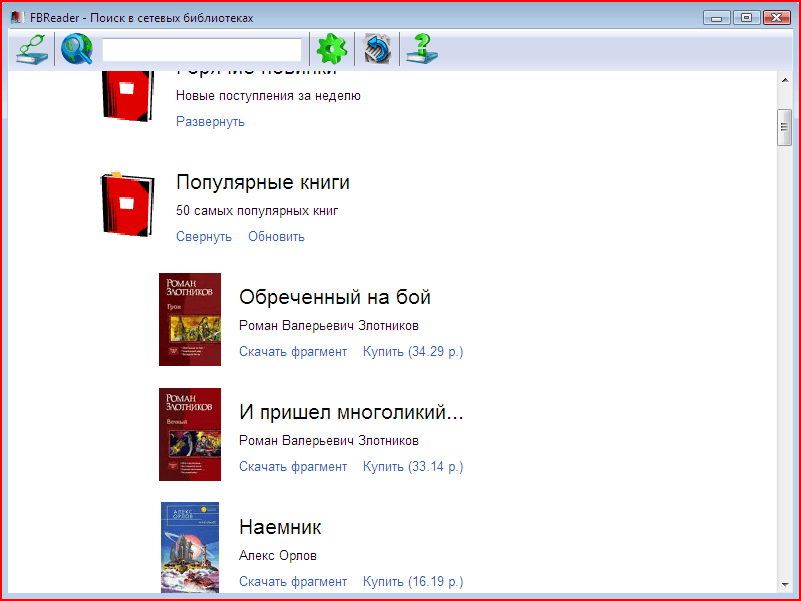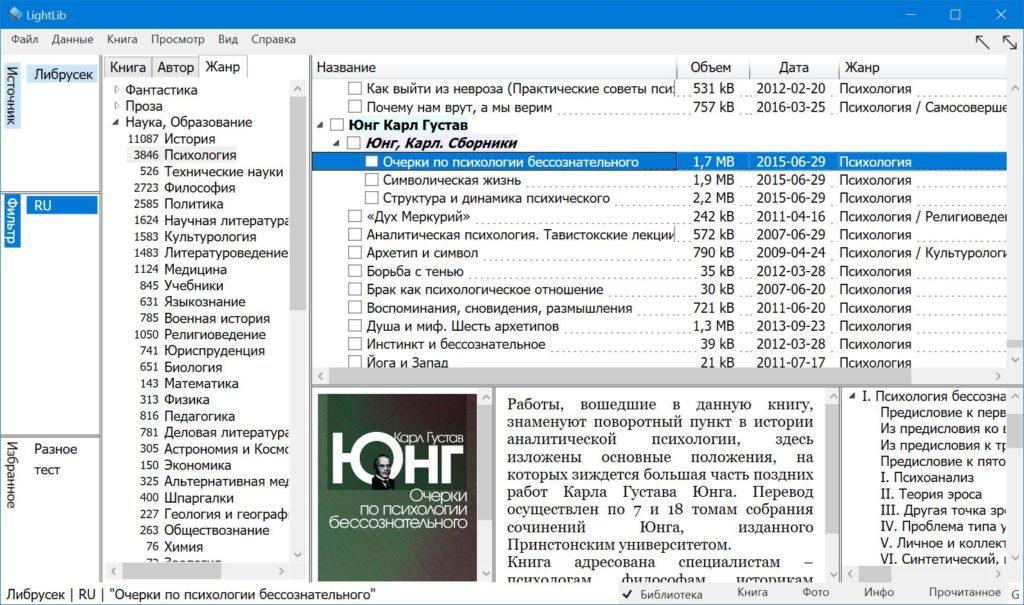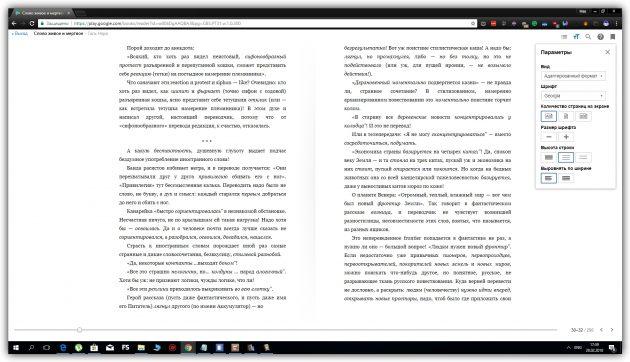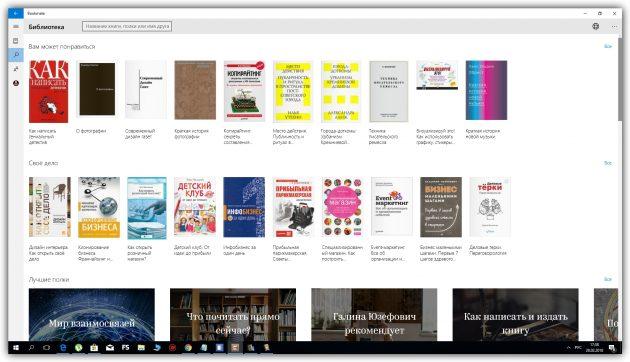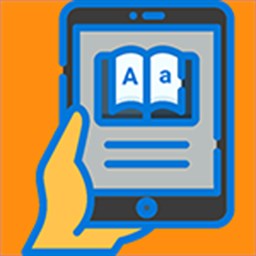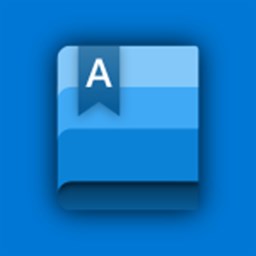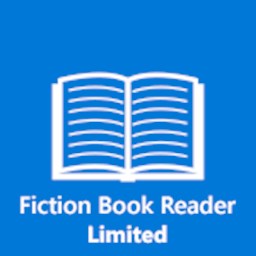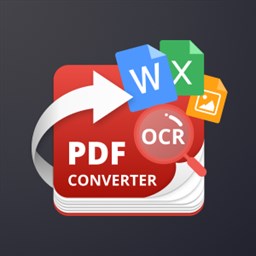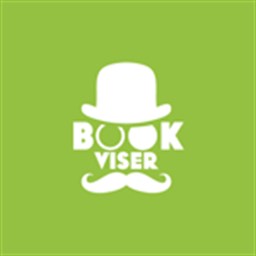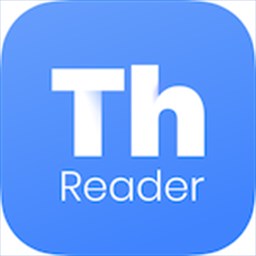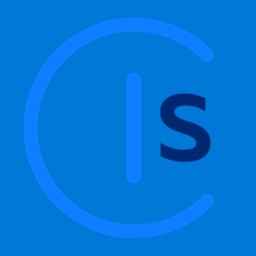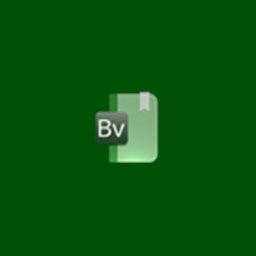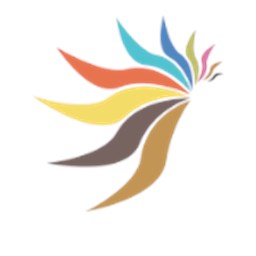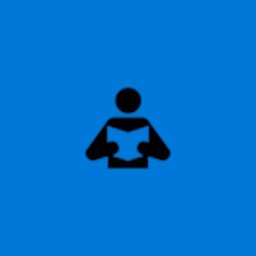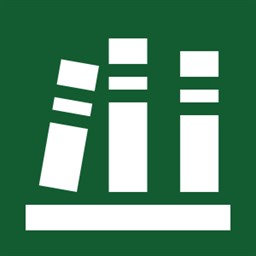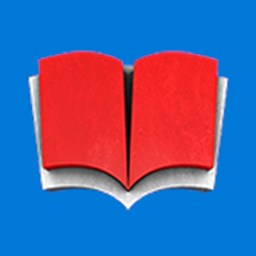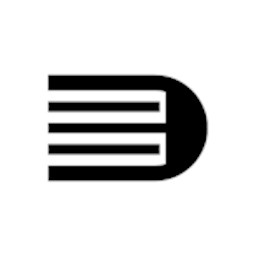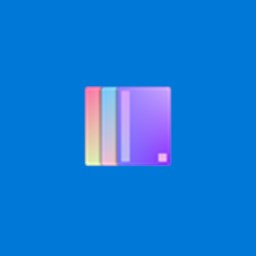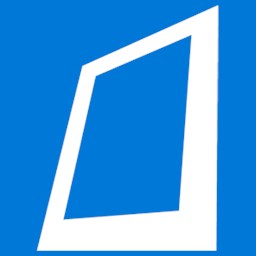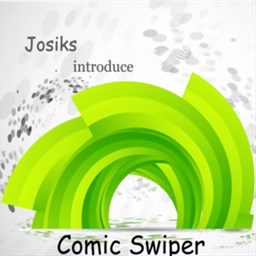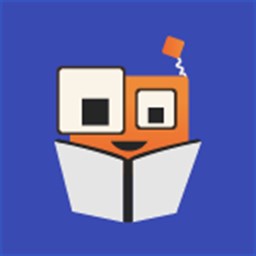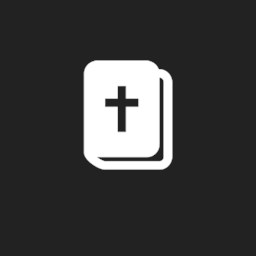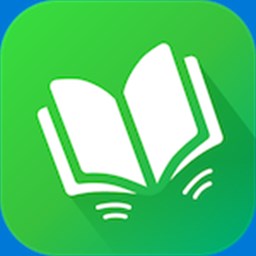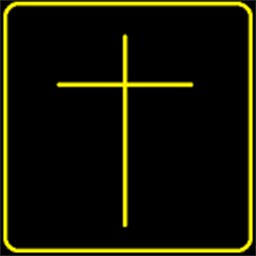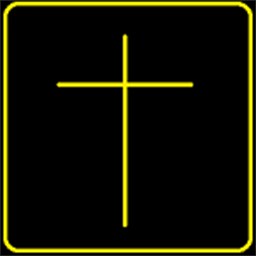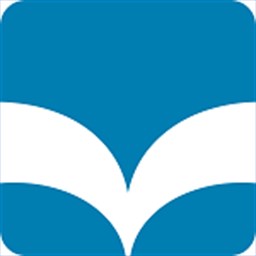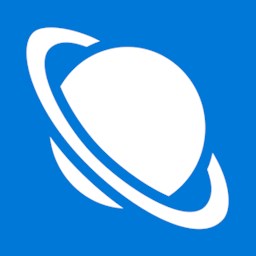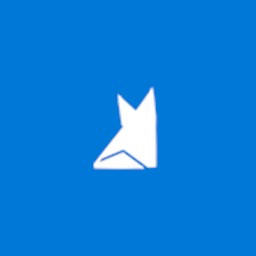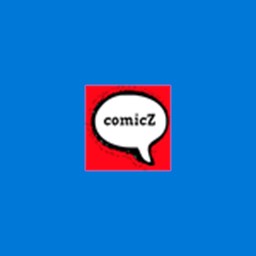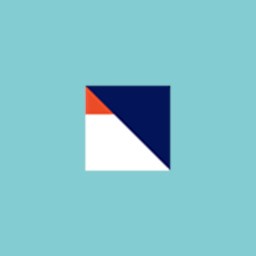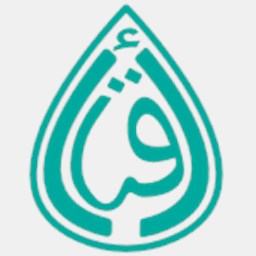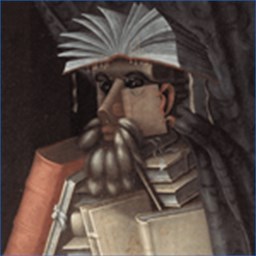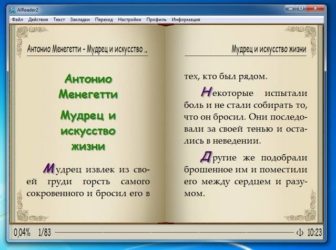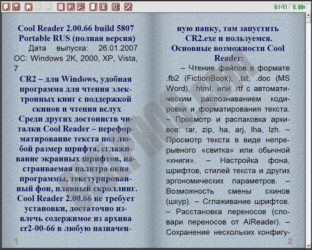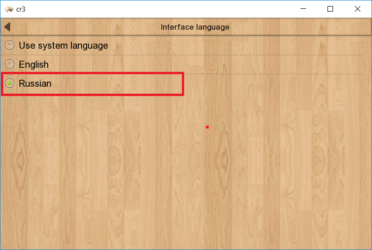10 программ для чтения FB*2-книг на компьютере
Программы для Windows, macOS и Linux.
1. Bookmate
- Платформы: Windows.
- Стоимость: бесплатно.
Удобная читалка известного книжного сервиса. К плюсам Bookmate можно отнести приятный глазу интерфейс, а также возможность синхронизировать библиотеку, выделенные цитаты и прогресс чтения с мобильным приложением. Добавленные с компьютера книги можно читать бесплатно. А чтобы получить доступ к каталогу Bookmate, нужно оформить подписку стоимостью от 333 рублей в месяц.
Скачать Bookmate →
2. Calibre
- Платформы: Windows, macOS, Linux.
- Стоимость: бесплатно.
Calibre — многофункциональный комбайн для работы с электронными книгами. Вы можете настраивать шрифт, размер текста, фон, отступы и другие элементы оформления, а также работу горячих клавиш. Кроме того, Calibre позволяет редактировать метаданные и текстовое содержимое книг. Программа поддерживает почти все популярные типы книжных файлов и умеет конвертировать их из одного формата в другой.
Скачать Calibre →
3. «Яндекс.Браузер»
- Платформы: Windows, macOS.
- Стоимость: бесплатно.
Если вы пользуетесь браузером от «Яндекса», можете читать FB*2 прямо в нём. Просто перетяните файл книги на панель вкладок — и программа отобразит текст. Встроенная читалка предлагает удобную прокрутку, поддержку закладок, настраиваемый размер букв и выбор между отображением одной или двух колонок текста.
Скачать «Яндекс.Браузер» →
4. Icecream Ebook Reader
- Платформы: Windows.
- Стоимость: бесплатно или 990 рублей.
Программа с удобной навигацией по тексту и списку добавленных книг, элегантным интерфейсом и различными темами оформления. Читает FB*2, EPUB, MOBI, PDF, CBR, CBZ и TXT. В бесплатной версии периодически появляется предложение купить Ebook Reader PRO. Заплатив, вы сможете редактировать метаданные, добавлять аннотации и копировать текст.
Скачать Icecream Ebook Reader →
5. STDU Viewer
- Платформы: Windows.
- Стоимость: бесплатно.
STDU Viewer позволяет масштабировать текст с помощью колеса мыши, а также предлагает несколько вариантов отображения страниц: по две или одной на экране. Программа поддерживает закладки и позволяет выделять текст, есть функция поиска. Увы, ей очень не хватает настроек оформления. Зато STDU Viewer читает самые разные документы, помимо FB*2. Среди них TIFF, PDF, DjVu, XPS, JBIG2, TXT, CBR, CBZ, TCR, PDB, MOBI, AZW, EPUB, DCX, BMP, PCX, JPEG, GIF, PNG, WMF, EMF и даже PSD.
Скачать STDU Viewer →
6. Sumatra PDF
- Платформы: Windows.
- Стоимость: бесплатно.
Эта программа предназначена в первую очередь для чтения PDF, но также подходит и для файлов в FB*2-формате. Sumatra PDF отличается высокой скоростью работы и простотой. Но, как и предыдущей читалке, ей не помешали бы настройки отображения текста и фона.
Скачать Sumatra PDF →
7. BookReader
- Платформы: macOS.
- Стоимость: 749 рублей.
Bookreader — одна из самых популярных читалок для macOS. Интерфейс приложения стилизован под традиционные книги, что может понравиться любителям бумажных изданий. Программа позволяет настраивать горячие клавиши, шрифт, фон, размер текста и прочие параметры. Она платная, но есть семидневная пробная версия.
Скачать BookReader →
8. Freda
- Платформы: Windows.
- Стоимость: бесплатно.
У Freda не очень интуитивный интерфейс, зато программа предлагает множество настроек текста, интервалов, фона и прочих визуальных элементов. Кроме того, к вашим услугам подробные настройки управления. Книги можно загружать с компьютера, облачных дисков, а также напрямую c различных онлайн-каталогов вроде Feedbooks. Программа бесплатная, но может показывать рекламу.
Скачать Freda →
9. Fly Reader
- Платформы: Windows.
- Стоимость: бесплатно.
С первого взгляда Fly Reader кажется простейшей читалкой с минимальным набором функций. Но стоит нажать на значок в виде шестерёнки — и вы увидите многочисленные настройки управления и интерфейса. Это быстрая и весьма удобная программа. Кроме FB*2, Fly Reader поддерживает TXT, EPUB, MOBI, AZW3 и другие типы файлов.
Скачать Fly Reader →
10. AlReader
- Платформы: Windows.
- Стоимость: бесплатно.
Олдскульная читалка, которая может быть вам знакома по очень популярной Android-версии. Облик AlReader давно устарел, но, поколдовав в настройках, вы можете привести оформление страниц к нормальному виду. Среди прочего AlReader позволяет выделять и копировать текст, добавлять закладки и даже конвертировать FB*2 в другие форматы.
Скачать AlReader →
*Деятельность Meta Platforms Inc. и принадлежащих ей социальных сетей Facebook и Instagram запрещена на территории РФ.
Содержание
- Читаем книги формата FB2 онлайн
- Способ 1: Omni Reader
- Способ 2: Bookmate
- Вопросы и ответы
Сейчас на замену бумажным книгам приходят электронные. Пользователи скачивают их на компьютер, смартфон или специальное устройство для дальнейшего чтения в различных форматах. Среди всех типов данных можно выделить FB2 — он является одним из самых популярных и поддерживается практически всеми девайсами и программами. Однако иногда нет возможности запустить такую книгу в связи с отсутствием необходимого софта. В таком случае помогут онлайн-сервисы, предоставляющие все нужные инструменты для чтения подобных документов.
Сегодня мы бы хотели обратить ваше внимание на два сайта по чтению документов в формате FB2. Они работают по принципу полноценного программного обеспечения, но все же имеются небольшие отличия и тонкости во взаимодействии, о которых мы и поговорим далее.
Читайте также:
Преобразование файла FB2 в документ Microsoft Word
Преобразование книг FB2 в формат TXT
Конвертируем FB2 в ePub
Способ 1: Omni Reader
Omni Reader позиционирует себя как универсальный сайт по загрузке любых страниц интернета, в том числе и книг. То есть, вам не нужно предварительно загружать FB2 себе на компьютер — просто вставляете ссылку на скачивание или прямой адрес и переходите к чтению. Весь процесс выполняется буквально в несколько шагов и выглядит так:
Перейти на сайт Omni Reader
- Откройте главную страницу Omni Reader. Вы увидите соответствующую строку, куда и вставляется адрес.
- От вас требуется отыскать на одном из сотен сайтов по распространению книг ссылку на скачивание FB2 и скопировать ее, кликнув ПКМ и выбрав необходимое действие.
- После этого можно сразу переходить к чтению.
- На панели снизу есть инструменты, позволяющие увеличить или уменьшить масштаб, включить полноэкранный режим и запустить автоматический плавный скроллинг.
- Обратите внимание на элементы справа — это основная информация о книге (количество страниц и прогресс чтения в процентах), кроме этого выводится еще и системное время.
- Перейдите в меню — в нем вы можете настроить панель статуса, скорость скроллинга и дополнительные элементы управления.
- Переместитесь в раздел «Настроить цвет и шрифт», чтобы редактировать данные параметры.
- Здесь вам будет предложено задать новые значения, используя цветовой палитрой.
- Если хотите скачать открытый файл на компьютер, щелкните ЛКМ по его названию на панели снизу.
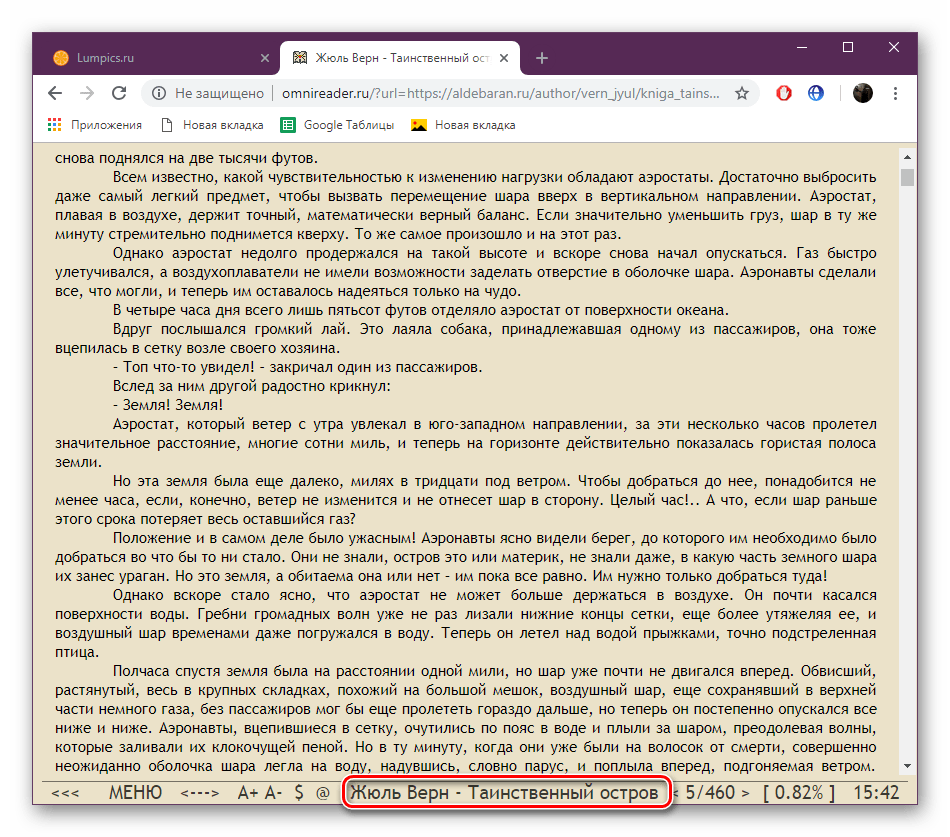
Теперь вы знаете, как с помощью простой онлайн-читалки можно без проблем запускать и просматривать файлы формата FB2 даже без их предварительной загрузки на носитель.
Способ 2: Bookmate
Bookmate — приложение для чтения книг с открытой библиотекой. Помимо присутствующих книг пользователь может загрузить и читать свои, а делается это следующим образом:
Перейти на сайт Bookmate
- Воспользуйтесь указанной выше ссылкой, чтобы перейти на главную страницу сайта Bookmate.
- Выполните регистрацию любым удобным способом.
- Перейдите в раздел «Мои книги».
- Приступайте к загрузке собственной книги.
- Вставьте ссылку на нее или добавьте с компьютера.
- В разделе «Книга» вы увидите список добавленных файлов. После завершения загрузки подтвердите добавление.
- Теперь, когда все файлы сохранятся на сервере, вы увидите их список в новом окне.
- Выбрав одну из книг, вы можете сразу же приступать к чтению.
- Форматирование строк и отображение картинок не изменяется, все сохраняется как в оригинальном файле. Перемещение по страницам осуществляется при помощи передвижения ползунка.
- Нажмите на кнопку «Содержание», чтобы увидеть список всех разделов и глав и переключиться к необходимому.
- С зажатой левой кнопкой мыши выделите участок текста. Вам доступно сохранение цитаты, создание заметки и перевод отрывка.
- Все сохраненные цитаты отображаются в отдельном разделе, где также присутствует функция поиска.
- Изменить отображение строк, настроить цвет и шрифт можно в отдельном всплывающем меню.
- Щелкните на значке в виде трех горизонтальных точек, чтобы отобразились дополнительные инструменты, через которые осуществляются другие действия с книгой.
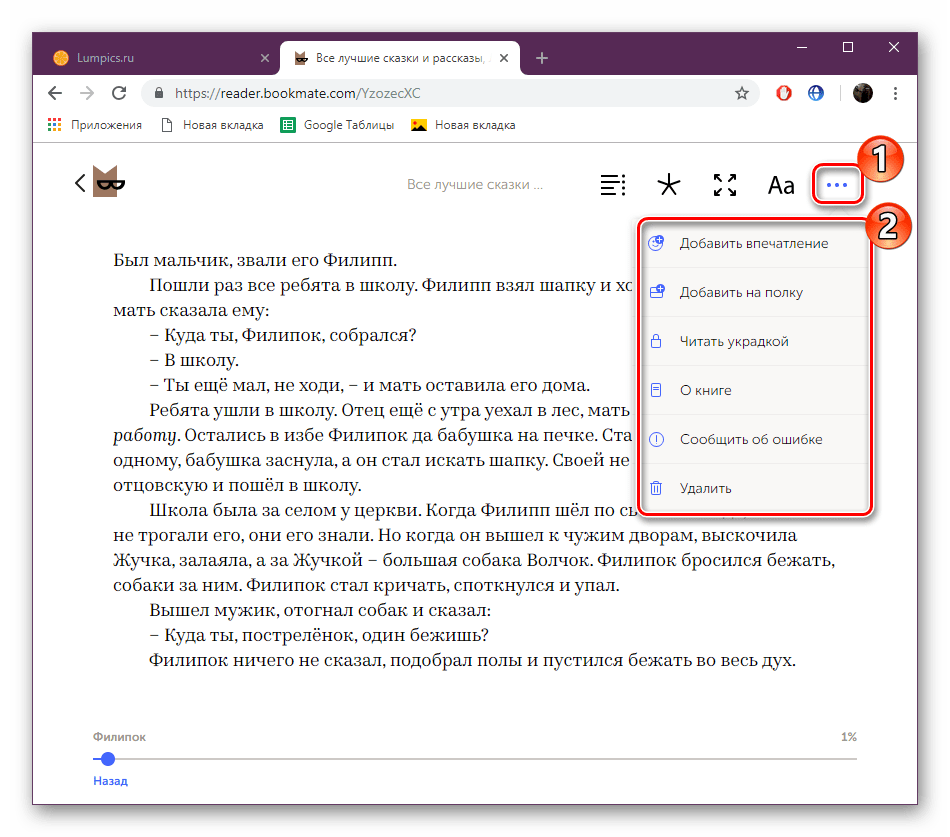
Надеемся, представленная выше инструкция помогла разобраться с онлайн-сервисом Bookmate и вы знаете, как открывать и читать файлы формата FB2.
К сожалению, на просторах интернета практически невозможно найти подходящих веб-ресурсов, чтобы открывать и просматривать книги без скачивания дополнительного программного обеспечения. Мы же рассказали вам о двух лучших способах выполнения поставленной задачи, а также продемонстрировали руководство по работе в рассмотренных сайтах.
Читайте также:
Как добавить книги в iTunes
Скачиваем книги на Android
Печать книги на принтере
Еще статьи по данной теме:
Помогла ли Вам статья?
Для того чтобы читать книги в популярном формате FB2 (FictionBook), созданном специально для совместимости с различными операционными системами, требуется воспользоваться специальным приложением – читалкой. Существует множество таких программ для ПК, позволяющих не только просматривать, но иногда и редактировать тексты. Ранние версии предназначены для использования на платформах Windows 7 и XP, поздние – для 10-й Виндоус.
Практически каждая программа для открытия FB2, поддерживает и большинство других форматов. А лучшие читалки способны прочесть информацию из электронной книги вслух.
Для удобства пользователей в настройках практически всех приложений, начиная от популярного Cool Reader и заканчивая нечасто применяющейся «Балаболкой», есть изменения размера и цвета шрифтов, фона и вариантов перелистывания страниц.
Но для того чтобы найти наиболее подходящий вариант пользователю следует посмотреть на топ похожих программ с описанием их возможностей, недостатков и преимуществ.
Fiction Book Reader
Начинает рейтинг Fiction Book Reader, представляющая собой изящную и удобную программу, открывающую электронные книги в нескольких популярных форматах.
Такая читалка fb2 для компьютера даёт пользователю возможность работы с файлами, имеющими расширение .epub, .mobi и .txt. При этом не поддерживается формат PDF, зато есть возможность сортировки книг с помощью каталогов OPDS.
Главное меню бесплатной версии Fiction Book Reader.
Для удобства чтения текста приложение позволяет переходить в полноэкранный режим, убирая с экрана панели. К минусам этой читалки fb2 для компьютера можно отнести её наличие в онлайн-магазине Microsoft Store – то есть установить программу можно только на Windows 8, 8.1 и 10.
Кроме того, приложение платное – хотя есть возможность пользоваться им бесплатно, скачивая версию Lite.
Скачать Fiction Book Reader с Microsoft Store
к оглавлению ↑
STDU Viewer
При необходимости прочитать электронную книгу в формате FictionBook, стоит скачать fb2 reader под названием STDU Viewer – многофункциональную и удобную читалку, распространяемую бесплатно.
Программа предназначена для открытия и других форматов – от DjVu и PDF до ePUB и TIFF. И обладает неплохой функциональностью, позволяя выполнять следующие операции:
- масштабировать размер шрифта, чтобы получше видеть текст;
- выбирать ориентацию страницы и их количество на экране (одна или в виде книжного разворота);
- настраивать контрастность и яркость.
Приложение STDU Viewer
Есть у приложения и возможность распечатать просматриваемый текст, выбирая различные настройки печати. Используя программу, можно создавать в открытых документах закладки. При этом сами файлы не редактируются, ни изменяются.
А для переноса информации с одного компьютера на другой пользуются процедурой импорта и экспорта дерева закладок.
Скачать STDU Viewer с официального сайта
к оглавлению ↑
Cool Reader
Ещё одна популярная программа-читалка – Cool Reader, считающаяся одной из лучших, благодаря поддержке более чем десяти чаще всего встречающихся форматов и простому пользовательскому интерфейсу.
Приложение работает с архивами, открывая упакованные для уменьшения размера книги, обеспечивает чтение текстов вслух и редактирование информации. С помощью Cool Reader можно записать аудиофайл в формате MP3, используя несколько словарей произношения.
Одна из лучших читалок – Cool Reader, v. 3.3.61.
Среди других преимуществ, которые получила CR3 (последняя, третья версия читалки) стоит отметить поддержку нескольких языков, установку закладок и поиск информации в открытом документе.
После форматирования приложение позволяет сохранить отредактированный текст в виде файлов .rtf, .txt или .html. Можно воспользоваться с её помощью и списком последних открытых в читалке документов.
Скачать Cool Reader с официального сайта
к оглавлению ↑
Sumatra PDF
Продолжает рейтинг приложение Sumatra PDF, открывающее файлы с текстом, сохранённые в различных форматах. Данный fb2 reader распространяется бесплатно и отличается такими особенностями:
- простым дизайном, позволяющим читать текст, не отвлекаясь на оформление;
- возможностью копирования тексты из открытого электронного документа в любом поддерживаемом формате;
- мультиязычным интерфейсом, включая меню на русском и ещё на 59 языках.
Приложение для работы с электронными книгами Sumatra PDF.
Данная программа для чтения книг на компьютере может использоваться в виде portable-версии, позволяющей обойтись без её установки. А, открывая файлы fb2, она, в отличие от многих аналогов, корректно отображает картинки.
Если же скачать Sumatra PDF 0.9.1 или более поздний вариант приложения, в любом открытом электронном документе можно оставлять закладки.
Скачать Sumatra PDF с официального сайта
к оглавлению ↑
Calibre
Пользователи ПК, которым нужна хорошая программа для чтения книг на компьютере, могут скачать для этого и приложение Calibre, с помощью которого можно не только открывать тексты в различных форматах, но и редактировать их, и создавать собственную электронную библиотеку.
Программой поддерживается загрузка скачанных книг из сети и подключение дополнительных модулей. Использование читалки позволит не задаваться вопросом, чем открыть примерно 20 популярных форматов – от AZW и FB2 до PDF и RB.
Популярное и многофункциональное приложение Calibre
Среди возможностей, которые предоставляет эта программа для чтения электронных книг, есть конвертация одного вида файлов в другой. Причём, сама читалка обеспечивает поддержку не всех форматов.
Для работы с большинством текстов одновременно с ней скачивается и устанавливается дополнительное приложение E-book viewer.
Скачать многофункциональную читалку Calibre
к оглавлению ↑
FBReader
Среди возможностей приложения FBReader, позволяющих ему попасть в рейтинг лучших читалок, можно выделить:
- поддержку различных видов электронных книг (в том числе, и в формате fb2);
- простой и удобный интерфейс для просмотра текста, легко настраиваемый даже неопытным пользователем;
- автоматическое создание ссылок на книги, независимо от их расположения на дисках компьютера.
Программа FBReader
Недостаток у этой программы для чтения электронных книг только один – отсутствие двухстраничного режима. Поэтому при необходимости постоянно получить в своё распоряжение функциональное и удобное средство для работы с различными вариантами электронных документов.
Рекомендуется скачать данную читалку fb2 для компьютера с сайта её производителя. Приложение имеет открытый код и распространяется бесплатно. А самое классное, это то что есть приложения для смартфонов для современных ОС на базе Android, Windows Phone и iOS.
Скачать FBReader для Windows
Ссылка на страницу загрузки на офф. сайте
к оглавлению ↑
Liberty Book Reader
Бесплатная читалка электронных книг для компьютера Liberty Book Reader разработана компанией Microsoft. Поэтому прямо из приложения тексты можно загружать на облачные сервисы DropBox и SkyDrive.
Кроме того, пользователю программы доступны книги из онлайн-библиотеки Майкрософт – хотя скачать её можно только для Windows 10, 8 и 8.1.
Читалка Liberty Book Reader от компании Microsoft
К преимуществам использования приложения стоит отнести опцию, предлагающую похожие по жанру хранилища Microsoft. В меню читалки можно создать каталог хороших книг, отсортировав их по жанрам, дате или алфавиту.
А среди дополнительных возможностей, которые предоставляет ридер, есть создание заметок к тексту, переход к отдельным фрагментам текста, и изменение размеров шрифтов.
Скачать Liberty Book Reader с Microsoft
к оглавлению ↑
ICE Book Reader Professional
Популярная программа для чтения fb2 на компьютере ICE Book Reader распространяется бесплатно и поддерживает больше 70 языков интерфейса.
При этом она открывает большое количество форматов электронных книг и позволяет найти информацию быстрее, чем многие аналогичные приложения. Среди других функций читалки стоит отметить:
- чтение заархивированных текстов;
- быстрый поиск;
- конвертацию в другие форматы.
Читалка текстов ICE Book Reader
Одной из причин попадания программы в рейтинг является отсутствие необходимости её установки в Виндовс и регистрации для дальнейшего использования. Кроме того, читалка позволяет создавать коллекции файлов любого типа (включая не только книги) и управлять ими прямо из меню.
А при запуске приложения оно открывается на странице того документа, который использовался последним.
Скачать ICE Book Reader Professional
к оглавлению ↑
AlReader
Любители читать электронные книги с компа могут воспользоваться возможностью скачать бесплатно такую популярную программу как AlReader, к преимуществам которой можно отнести:
- чтение большинства существующих форматов;
- работу со словарями Slovoed и Lingvo;
- несколько вариантов прокрутки текста;
- редактирование открытых электронных книг.
Интерфейс программы AlReader
Поддерживает эта читалка fb2 и закладки, и сноски, и различные стили. Скачать её можно с официального сайта разработчика. Последняя версия датируется 2016-м годом, а в списке поддерживаемых платформ есть не только Виндоус, но и Android.
Скачать AlReader,
к оглавлению ↑
«Балаболка»
Завершает рейтинг приложение «Балаболка», функциональность которого позволяет не только работать с текстами, но и прочитать их вслух. Скачивание читалки позволит ответить на вопрос, как читать электронные книги на компьютере, редактировать их и записывать в виде аудиофайлов.
Причём, в процессе записи можно изменять и скорость чтения, и тембр голоса.
Интерфейс программы «Балаболка»
Скачать программу Балаболка
к оглавлению ↑
Вывод
Выбирая подходящее приложение для работы с электронными книгами, пользователь должен опробовать несколько вариантов. Окончательно же понять, какая программа для чтения fb2 подходит лучше всего, поможет не только список, но и личное знакомство с возможностями и интерфейсом.
Хотя, если учитывать мнение других пользователей, лучшая программа для работы с книгами в электронном формате – Cool Reader, поддерживающая десятки расширений. Или ICE Book Reader, работать с которой можно не только без регистрации, но и без установки на компьютере.
Читать электронные книги удобно не только на смартфонах и планшетах.
1. Google Play Книги
- Платформы: Web, Chrome.
- Поддерживаемые форматы: ePub, PDF.
На сайте популярного сервиса «Google Play Книги» вы можете добавлять и читать тексты в онлайн‑режиме. Вместе с тем у проекта есть расширение для браузера Google Chrome, предоставляющее доступ к загруженным книгам на компьютере даже без подключения к Сети.
Интерфейс плагина почти полностью повторяет дизайн веб‑версии. Вы можете открывать книги из своей библиотеки, просматривать их содержание, выполнять поиск по тексту, настраивать шрифты и разметку. Чтобы читать офлайн, нужно предварительно загрузить нужные книги в память компьютера. Закладки, позиции чтения и другие данные синхронизируются между всеми устройствами, подключёнными к аккаунту Google.
«Google Play Книги» →
2. Программа iBooks
- Платформа: macOS.
- Поддерживаемые форматы: ePub, PDF.
Неравнодушным к книгам пользователям Mac повезло: они получают одну из лучших настольных читалок «из коробки». Программа iBooks стильно выглядит, поддерживает синхронизацию данных между iOS‑устройствами и предлагает только самые необходимые инструменты — для тех, кто любит читать, а не копаться в настройках.
С другой стороны, iBooks не работает с очень популярным форматом FB*2, что может не устроить некоторых пользователей. Но вы всегда можете конвертировать FB*2 в ePub.
3. Bookmate
- Платформы: Web, Windows.
- Поддерживаемые форматы: FB*2, ePub.
Этот сервис, как и «Google Play Книги», предлагает владельцам компьютеров читать произведения на сайте. Кроме того, пользователи Windows могут установить настольный клиент Bookmate, позволяющий добавлять тексты в личную библиотеку и открывать их офлайн.
В обеих версиях программы к вашим услугам настройки шрифта, фона, отступов и других визуальных элементов. Закладки, позиции чтения и прочие метаданные синхронизируются между устройствами. Приложение может слегка подтормаживать, но в целом пользоваться им комфортно.
Тексты, добавленные в сервис вами, можно читать бесплатно. Bookmate также предлагает платную подписку на книги из своей онлайн‑библиотеки, но от неё можно отказаться.
Bookmate →
4. Calibre
- Платформы: Windows, macOS, Linux.
- Поддерживаемые форматы: FB*2, ePub, DjVu, DOCX, HTML, AZW, AZW3, AZW4, CBZ, CBR, CBC, CHM, HTMLZ, LIT, LRF, MOBI, ODT, PDF, PRC, PDB, PML, RB, RTF, SNB, TCR, TXT, TXTZ.
Программа Calibre известна прежде всего как мощный бесплатный редактор электронных книг. С помощью неё можно править метаданные, текст и другие элементы книжных файлов, а также конвертировать документы из одного формата в другой. Но программа позволяет и просто читать добавленные в неё книги. Во встроенном ридере есть настройки фона, текста, просмотрщик содержания, форма поиска и прочие инструменты для удобства пользователя.
Calibre →
5. Sumatra PDF
- Платформа: Windows.
- Поддерживаемые форматы: PDF, eBook, MOBI, XPS, DjVu, CHM, CBZ, CBR.
Несмотря на своё название, программа справляется не только с PDF‑файлами, но и с самыми разными книгами в формате ePub и MOBI. А в придачу — с комиксами CBZ и CBR. Sumatra PDF умеет работать в переносном режиме, так что её можно сохранить на флешку и читать разные файлы где угодно.
Книги открываются во вкладках. Это позволяет параллельно читать несколько файлов, переключаясь между ними. Настроек минимум: размер шрифта и постраничное отображение. Остальные параметры приложения регулируются через текстовый INI‑файл — это сложно, но полезно для продвинутых пользователей.
Sumatra PDF →
6. STDU Viewer
- Платформа: Windows.
- Поддерживаемые форматы: TIFF, PDF, DjVu, XPS, JBIG2, WWF, FB*2, TXT, CBR, CBZ, TCR, PDB, MOBI, AZW, ePub, DCX, BMP, PCX, JPEG, GIF, PNG, WMF, EMF, PSD.
Одна из самых полиформатных программ умеет открывать не только книги, но и изображения, и даже макеты Photoshop. С чтением текстов справляется превосходно. Очень много настроек и параметров, которые смогут удовлетворить даже самого искушённого пользователя.
Программа оптимизирована для работы как с обычными компьютерами, так и с устройствами с сенсорными экранами. Может экспортировать отдельные страницы в виде графических файлов, искать по тексту, менять параметры отображения страниц книги и так далее. При этом весьма скромно расходует системные ресурсы.
STDU Viewer →
7. Freda
- Платформа: Windows.
- Поддерживаемые форматы: ePub, MOBI, FB*2, HTML, TXT.
Эту программу можно рекомендовать владельцам планшетов с Windows 10, потому что её интерфейс наиболее оптимизирован для сенсорных экранов. Тем, кто читает с ноутбука или настольного ПК, лучше взглянуть на другие приложения.
Freda интегрируется с такими онлайн‑каталогами, как Feedbooks, Smashwords и Project Gutenberg. Она предоставляет бесплатный доступ к более чем 50 000 классических произведений, являющихся общественным достоянием. А ещё Freda легко открывает любые книги, сохранённые вами вручную, и позволяет синхронизировать вашу библиотеку с OneDrive, Dropbox или Сalibre.
8. Icecream Ebook Reader
- Платформа: Windows.
- Поддерживаемые форматы: ePub, MOBI, PDF, FB*2.
Чрезвычайно популярный ридер, который поддерживает распространённые форматы электронной литературы. Интересная особенность Icecream Ebook — возможность импортировать и экспортировать вашу библиотеку, сохраняя не только книги, но и прогресс их чтения. Это полезно при переносе информации с компьютера на компьютер.
Тут есть несколько тем оформления страницы (день, ночь или сепия), настройки шрифтов и удобное оглавление. Правда, некоторые функции — добавление заметок, одновременный импорт нескольких электронных книг, редактирование метаданных файлов и копирование текста — доступны только в Pro‑версии Icecream Ebook Reader.
Icecream Ebook Reader →
9. Foliate
- Платформа: Linux.
- Поддерживаемые форматы: ePub, MOBI, AZW, TXT, CBR, CBZ, CBT, CB7, FB*2, AZW3.
Новая программа для чтения электронных книг, которая предоставляет все необходимые пользователю функции, но при этом ещё и обладает симпатичным и современным интерфейсом. Много тем оформления страницы, причём вы можете добавлять свои собственные. Есть встроенный переводчик, использующий Google Translate. Foliate работает с тачпадами ноутбуков — вы можете листать страницы, водя двумя пальцами по сенсорной панели. И наконец, здесь можно создавать заметки, выделяя текст в книгах и оставляя свои комментарии.
Foliate →
10. Okular
- Платформа: Linux.
- Поддерживаемые форматы: G3, CHM, DDS, DjVu, DJV, EPS, EPSI, EPSF, EXR, FB*2, GIF, XCF, HDR, PIC, JPEG, JPG, JPE, JP2, JPG2, MNG, MOBI, PRC, ODT, OKULAR, PBM, PCX, PDF, PGM, PNG, PPM, PS, PSD, RGB, TGA, ICB, TPIC, VDA, VST, TIF, TIFF, DVI, WWF, BMP, DIB, ICO, XBM, XPM, OXPS, XPS, CBZ, CB7, CBR, CBT, ePub, DOC.
Если вы используете графическую среду KDE, то вам не надо ничего устанавливать — крутая читалка Okular уже имеется на вашем компьютере. Эта программа используется в качестве просмотрщика файлов и открывает не только все популярные форматы электронных книг, но и PDF, и изображения, и документы.
В наличии множество настроек вида страниц, возможность комментировать и выделять фрагменты текста, несколько вариантов прокрутки файлов и другие функции. Okular можно установить в любых графических средах — программа находится в репозиториях большинства популярных дистрибутивов.
Okular →
Текст статьи был обновлён 17 марта 2021 года.
Читайте также 📚💻🤓
- Что лучше: аудиокниги или обычное чтение
- 5 удобных инструментов для отложенного чтения без интернета
- 6 удобных приложений для прослушивания аудиокниг
- Как читать больше: 6 лайфхаков для любителей книг
- 15 крутых электронных книг для ценителей литературы
*Деятельность Meta Platforms Inc. и принадлежащих ей социальных сетей Facebook и Instagram запрещена на территории РФ.
Программы для чтения электронных книг
Мы сравнили лидеров среди программ для чтения электронных книг. Подавляющее большинство поддерживает открытие книг в форматах fb2, epub, txt, rtf, doc, epub и иногда djvu и pdf, а также имеет функции плавного скроллинга и масштабирование шрифтов со сменными цветовыми схемами, открывают книги сразу из архивов zip, rar и arj.
Но основное их — сделать процесс чтения с ПК максимально комфортным для глаз. Давайте разбираться вместе, чем же отличаются читалки между собой?
Общий рейтинг
Общие сведения
Общие сведения:
Стоимость
Русский язык
Рейтинг

В читалке Calibre сразу понравился понятный интерфейс и встроенная система поиска и сортировки книг по ключевым словам и форматам. Программа просмотра позиционирует себя как инструмент для управления библиотекой книг с широкими возможностями поиска и сортировки. При всем этом, в Калибр встроена система поиска по крупным сетевым библиотекам и книжным магазинам, включая несколько русскоязычных. Ложка дегтя — все книги которые мы находили подобным способом, были недоступны для загрузки из интерфейса приложения, можно было только в браузере открыть страницу с книгой, но может быть вам повезет больше.
Кроме того, программа имеет большое количество настроек визуального оформления читаемой книги, конвертирование с учетом огромного количества параметров текста, которые только можно придумать. Авторы не забыли реализовать возможность синхронизации и экспорта содержимого библиотеки в специализированные форматы электронных книг — достаточно выбрать модель имеющейся электронной читалки в начальном мастере и даже если у вас Amazon Kindle с оригинальной прошивкой, никаких проблем с совместимостью не возникнет. Calibre заняла первое место в нашем рейтинге как лучшая программа чтения электронных книг.
Полный обзор »

Читалка имитирующая привычный вид раскрытой книги с плавным перелистыванием и масштабированием размера шрифта. Присутствуют широкие настройки отображения книги для чтения, как в виде непрерывного текста, так и в виде обычного перелистывания страниц. Количество доступных пользователю настроек очень сильно уступает таким монстрам как Calibre и они в основном касаются визуального оформления. Именно из-за этого он имеет очень привлекательный внешний вид сразу после установки без дополнительных телодвижений, поскольку читалка оптимизирована и явно создавалась изначально для электронных книг, планшетов и других мобильных устройств.
Среди дополнительных возможностей — добавление книг в архивах, запись книг в mp3 для прослушивания в плеере и чтение различными голосами, которые зависят от выбора модуля. Все типичные функции типа закладок, поиска по тексту, запоминания списка ранее открытых файлов и поддержки русского языка, присутствуют. Так же есть возможность доступа к онлайновым каталогам, для которых понадобится отдельная авторизация и доступ к Интернет.
Полный обзор »

Первая из программ нашего обзора, которая создана именно для озвучивание электронных книг, собственно об этом нам говорит даже название приложения. Среди особых функций, о которых нужно упомянуть — чтение вслух документов различных форматов, буфера обмена, текстовых файлов, а так же сохранение в аудио файл формата WAV и MP3.
Интерфейс позволяет управлять процессом чтения из системного трея, подстраивая под себя скорость, тембр и громкость речи а так же сами голоса дикторов. Преобразование речи в текст выполняется голосовыми движками Speech Api как встроенными в операционную систему Windows от компании Microsoft, так и устанавливаемыми отдельно.
Сразу из коробки, Балаболка читает женским голосом Irina, но несмотря на специфическую манеру воспроизведения, уже после 5 минут прослушивания уходит ощущение что ты разговариваешь с микроволновкой. Текст вполне различим, абзацы и знаки препинания выполняются безупречно, но вот с ударениями иногда возникают казусы — здесь можно только посоветовать играться с голосовыми движками и голосами дикторов.
Кроме того, в Балаболку встроены много мелких, но удобных инструментов для работы с книгами — сравнение файлов, проверка орфографии и даже встроенный переводчик Google, которые пригодятся при работе с книгами и документами на иностранных языках.

Один из лидеров — Ice Book, обладает удобным интерфейсом и интересной технологией скроллинга, который можно подстраивать под удобную скорость чтения, набором шаблонов с разными шрифтами, включая ночной режим, интервалами и шкурками, меняющими внешний вид, встроенным синтезатором речи и бесплатной версией без регистрации и смс для жителей бывшего СССР.
Но это далеко не все возможности, присутствует возможность организации книг в коллекции и подключения внешних библиотек, чтение формата pdf, а также html, txt, doc docx. Кроме поиска и сортировки по автору, названию и ключевым словам, можно создавать видео книги на DVD дисках или записывать Avi файлы для чтения книги, например на DVD проигрывателе!
Полный обзор »

ALReader представляет из себя более продвинутую читалку чем BookSeer, весьма напоминающую Cool Reader и Ice Book Reader по внешнему виду, но существенно уступающую последним по возможностям настройки интерфейса. Вроде можно легко поменять шрифт, его цвет, интервалы и обработку абзацев, но отсутствие предустановленных шаблонов заставляет тратить на это довольно много времени и не вызывает тяги к экспериментам.
Большинство стандартных функций читалки присутствует, в том числе наличие авто прокрутки текста. Правда заставить AlReader скроллить сверху вниз (а не слева — направо) у нас не получилось, это может быть минусом для привыкших читать книгу в виде бесконечного «свитка». В остальном обычная читалка, с привычным набором функций и открываемых форматов, но без инструментов управления библиотекой и других расширенных возможностей.
Полный обзор »

IceCream Ebook Reader — бесплатная программа чтения с экрана компьютера, по функционалу напоминает простенький BookSeer, но с более приятным интерфейсом, в котором четко прослеживается принцип — ничего лишнего в читалке быть не должно.
В главном окне всего лишь три кнопки — библиотека, добавить книгу и добавить папку с книгами. Здесь же находится список книг с иконкой обложки, автором и датой добавления. Приятно, разработчики предусмотрели наличие нескольких профилей оформления для разных режимов чтения — День, Ночь и Сепия с возможностью вручную выбирать шрифт, размер и его цвет. Больше никаких параметров для настройки не предусмотрено, но может оно и к лучшему, ведь больше ничего не помешает поскорее приступить к чтению любимой книги.
Входящая в программы чтения книг с простым интерфейсом и абсолютно не требовательна к ресурсам, БукСир работает прямо с флешки, в отличии от других навороченных сородичей, представленных в нашем обзоре.
Для чтения нам понадобится создать каталог, а уже затем добавлять в него загруженные ранее книги. После добавления в каталог, книги можно будет сортировать по параметру Автор и Тема, но что очень удобно — например при добавлении исторической литературы, BookSeer автоматически присвоил книгам тему «История», это очень упростит сортировку и поиск большого количества литературы. Кроме того, разработчики добавили инструмент пакетного переименования файлов, наличие которого уж точно не является нормой для электронной читалки, но очень упростит жизнь желающим навести порядок в библиотеке, состоящей из большого количества книг.
В самом приложении можно менять только фон документа и шрифт, больше никаких навороченных функций и эффектов, пожирающих ресурсы процессора и оперативной памяти, просто нет. Отлично подойдет для использования на устаревших компьютерах и будет радовать своим быстродействием и функционалом, нетребовательных к внешнему виду, пользователей.
Мы уверены, что простая и понятная читалка IceCream Ebook придется по душе многим пользователям именно благодаря своей простоте и приятному интерфейсу, но только в том случае, когда в вашей библиотеке не больше двух трех десятков книг. В случае если их больше — стоит обратить внимание на Calibre и Ice Book обладающие расширенными возможностями управления библиотеками.
Как-то я скачала книгу с интернета в непривычном для меня формате фб2. Кинулась ее открыть в обычном Adobe Reader для пдф-файлов. Конечно же, попытка не удалась, потому что оказалось, что программа не поддерживает данный формат.
Для подобных файлов существует свои программы. Сегодня расскажу о нескольких ридерах для разных операционных систем: Windows, macOS и Linux.
Обычно читалка fb2 подходит для открытия epub и прочих книжных форматов. Поэтому не пугайтесь заранее – если когда-то попадется файл с другим расширением, вы сможете открыть его в той же программе, собрав все разбросанные по папкам книги в единую библиотеку.
Содержание
- Онлайн-сервисы
- Omni Reader
- Bookmate
- Программы для ПК
- Яндекс Браузер
- Мобильный Яндекс Браузер для Android и iOS
- Calibre
- FBReader
- Liberty Book Reader
- Icecream Ebook Reader
- STDU Viewer
- Sumatra PDF
- Расширения для браузера
- StormFiles
- FB2 Reader
Онлайн-сервисы
Заморачиваться с установкой программ на компьютере не всегда хочется. Гораздо проще открыть файл с помощью онлайн-сервиса, особенно когда интернет позволяет. Если это ваш случай, возьмите на заметку два сайта – Omni Reader и Bookmate. Первый – только ридер, второй – два в одном (онлайн-библиотека + читалка для открытия своих файлов, хранящихся на ПК).
Omni Reader
Omni Reader – бесплатная онлайн-читалка для форматов fb2, html, txt. Также поддерживаются архивы zip, bz2, gz, rar и частично другие форматы: epub, mobi, rtf, doc, docx, pdf и djvu. Можно загрузить не готовый файл, а ссылку на него в интернете либо вставить скопированный документ из буфера обмена.
В сервисе нет рекламных баннеров и предложений купить подписку. Но по желанию можно отправить разработчикам посильную сумму на поддержку проекта.
Прокручивать страницы можно мышкой либо кликами по определенным областям окна.
Для быстрого скроллинга нажмите на кнопку «Установить позицию» на верхней панели и перетащите бегунок вправо или влево.
В оглавлении доступны не только разделы книги, но и сборник иллюстраций. К сожалению, не во всех случаях оглавление открывается – у меня оно было почему-то недоступно. Вкладка «Закладки» на стадии разработки – сохранять страницы в избранном пока что нельзя.
Следующая кнопка открывает раздел с ранее загруженными книгами. Информация сохраняется даже после закрытия браузера, в том числе прогресс чтения. Если вдруг случайно удалили книгу с ПК, сможете вновь ее скачать.
В настройках включается двухстраничный режим, меняется цвет (фона, текста) и шрифт, регулируются отступы и прочие параметры. Задний план можно загрузить свой – любую картинку, хранящуюся на ПК.
Если страницы медленно перелистываются колесиком мыши, активируйте пункт «Плавный скроллинг» во вкладке «Панель» в настройках. Здесь же можно добавить или, наоборот, убрать кнопки с верхней панели: «Справка» (иконка с вопросом) «Действие назад и вперед», «На весь экран» и т. д. Если хотите пользоваться читалкой без интернета, активируйте автономный режим.
Как указывают разработчики, сервис работает в Google Chrome и Mozilla Firefox. Но у меня все отлично открылось и в Яндекс Браузере.
Bookmate
Bookmate – известный книжный сервис с громадной библиотекой. Пользоваться им можно по подписке либо бесплатно. В свободном доступе около 50 тыс. книг. Причем это не только классические произведения, но и новинки с бестселлерами.
Загружать свои книги в сервис тоже можно. Поддерживаются форматы epub и fb2. Можно добавлять не по одной книге, а сразу по 5 штук.
Для работы в сервисе нужно создать аккаунт. Доступна быстрая регистрация с помощью учеток Google, Twitter или Apple. Подписка стоит от 8$ в месяц. Также у сервиса есть мобильное приложение для Андроид и iOS. При желании можно синхронизировать библиотеку и прогресс чтения с компьютером.
Как загрузить свою книгу или выбрать произведение из встроенной коллекции Bookmate:
- Перейдите на сайт сервиса и нажмите «Войти» справа вверху.
- Зарегистрируйтесь в системе с помощью аккаунта Google, Twitter, Apple либо по классике – через электронную почту или по номеру телефона.
- Зайдите в раздел «Мои книги» на верхней панели. Кликните «Загрузить книгу».
- Выберите 1-5 файлов с компьютера либо добавьте ссылку на книгу.
- Подтвердите добавление.
- Книга появится в вашей коллекции. Можете открыть ее и начать чтение.
- Если хотите добавить книгу из встроенной коллекции Bookmate, перейдите в раздел «Бесплатно» на главной странице сайта и выберите произведение.
- Когда откроется карточка, изучите цитаты и отзывы на книгу, а затем кликните «Читать».
Как пользоваться читалкой:
- Для перелистывания страниц крутите колесиком мыши либо передвигайте синий ползунок внизу – для быстрого скроллинга. Открыть содержание книги можно с помощью иконки в виде списка.
- Чтобы добавить какой-то фрагмент текста в закладки, выделите его мышкой. На экране автоматически появится контекстное меню. Выберите, куда хотите добавить кусочек текста: в цитаты или заметки. При желании укажите другой цвет выделения. В этом же меню можно перевести текст на другой язык, скопировать его в буфер обмена, поделиться фрагментом в соцсетях либо сообщить об ошибке.
- Чтобы открыть раздел с сохраненными цитатами, нажмите на иконку в виде звездочки справа вверху. Воспользуйтесь поисковой строкой, если нужно найти конкретную закладку. С помощью кнопки «Экспорт в csv» можно сохранить свои заметки в отдельный файл на ПК.
- Если нужно настроить шрифт, щелкните «Aa» на панели сверху. Выберите межстрочный интервал, фон (белый, черный или сепия), а также шрифт (тип и размер).
- Если кликните по трем точкам, откроется меню книги. С его помощью можно добавить книгу в свою коллекцию, включить режим «Читать украдкой» (другие пользователи не увидят эту книгу в вашей библиотеке), узнать больше информации о произведении.
Программы для ПК
Если онлайн-сервисы не подходят вам по каким-то причинам, воспользуйтесь офлайн-читалками. Расскажу о нескольких программах для разных ОС: Windows, macOS и Linux. Будут как многофукциональные варианты с кучей опций, так и простые ридеры, где нет ничего лишнего.
Яндекс Браузер
Если на вашем компьютере установлен Яндекс Браузер, откройте книгу прямо в нем. Интернет при этом не нужен. Просто перетащите файл FB2 на новую вкладку веб-обозревателя.
В итоге откроется обложка книги. В адресной строке будет указан путь к файлу на жестком диске. Перелистывать страницы можно с помощью стрелок по бокам.
Читалка в браузере простая, но все же некоторые настройки здесь есть. Чтобы открыть меню управления, кликните по кнопке слева вверху.
Появится панель с инструментами. С помощью первой кнопки можно переключиться на режим чтения в одной колонке (а не в двух, как установлено по умолчанию). Следующие две клавиши помогут изменить размер шрифта. Последняя кнопка открывает оглавление – нажмем на нее.
На новой странице вы увидите две вкладки: список глав (можете перейти на любую из них) и закладки (страницы, которые вы ранее сохранили в читалке).
Добавить любую страницу в закладку можно с помощью флажка справа вверху.
Мобильный Яндекс Браузер для Android и iOS
Читалка, кстати, есть и в мобильном варианте Яндекс Браузера (Android, iOS). Здесь она даже более функциональная, чем на компьютере. Можно настроить темный интерфейс, отступы; включить Алису, чтобы та читала вам текст, пока вы заняты.
Все загруженные ранее файлы отображаются в разделе «Мои книги». Чтобы добавить новый документ в браузер, нажмите «+» справа вверху и выберите «Загрузить с устройства».
Как вернуться в читалку, если вы случайно закрыли вкладку с книгой: тапните по трем точкам справа внизу либо на строке поиска – выберите «Читалка».
Calibre
Calibre подходит для компьютеров с Windows, macOS и Linux. Это уже многофункциональная программа для работы с электронными книгами, а не просто читалка.
Что тут можно делать помимо просмотра книг:
- Редактировать метаданные, обложки и содержимое текстовых документов.
- Конвертировать книги из одного формата в другой.
- Открывать книжные магазины прямо в окне Calibre и делать там покупки.
- Создавать онлайн-библиотеку, книги которой будут храниться в сети. Даже если у вас сломается ПК – ваша коллекция никуда не пропадет. Вы всегда сможете получить к ней быстрый доступ либо поделиться библиотекой с друзьями.
Все ваши добавленные книги отображаются в средней колонке окна. Слева находится панель с фильтрами для поиска: по авторам, языкам, сериям, форматам, издательствам, рейтингу. Справа будет отображаться основная информация о книге, а также ее краткое описание.
В самой читалке можно настроить шрифт, фон, отступы, стили, горячие клавиши. Есть режим «Чтение вслух», раздел с закладками, поиск по тексту, функция для вывода текста на печать.
Calibre открывает не только fb2, но и другие форматы, в том числе, pdf, txt, zip, rtf, html и т. д.
Самое интересное, что вся эта красота достается пользователям бесплатно. Без каких-либо ограничений. Пользуйтесь, как говорится, на здоровье, собирая свою обширную электронную библиотеку в одном месте.
FBReader
FBReader – возможно, самая популярная программа для чтения fb2 (более 30 млн. установок). Доступна для платформ:
- Windows (только для версии 10 и 11, более ранние официально не поддерживаются, но вы можете попробовать – сами разработчики утверждают, что вам может повезти),
- macOS,
- Linux,
- Chrome OS,
- Android и iOS.
Вопреки названию поддерживает не только fb2, но и epub, mobi, html, rtf, txt.
Чем еще так хороша читалка? Здесь можно создавать собственную онлайн-библиотеку с облачным хранением (на вашем диске Google Drive – нужно предоставить доступ к аккаунту Гугл). Функция «Книжная сеть» позволяет синхронизировать книги, позиции чтения, закладки и другую информацию между разными устройствами, на которых установлен FBReader.
Кроме этого, вы можете подключить к программе аккаунт на ЛитРес и выгружать в окно приложения все книги, купленные на этой платформе.
Они будут доступны в разделе «Сетевые каталоги». Оплачивать новые книжные покупки здесь тоже можно.
Как загрузить книгу, которая уже хранится на вашем ПК: кликните по трем точкам справа вверху и выберите «Добавить файлы».
Если перейдете в настройки, сможете указать папку для сохранения книг, скачанных из сетевых каталогов. Также здесь будут настройки текста, фона, закладок и т. д.
Кроме ЛитРес вы можете подключить другие сетевые каталоги и магазины книг (есть даже несколько встроенных). Чтобы добавить новую платформу, зайдите в раздел «Сетевые каталоги» в настройках. Отметьте галочками встроенные площадки либо нажмите «Добавить каталог».
У самой читалки функционал довольно скудный. Доступен поиск по тексту, закладки (их можно выделять другим цветом), оглавление. На этом, собственно, все.
Программа полностью бесплатная. Купить лицензию никто не попросит.
Liberty Book Reader
В Liberty Book Reader есть встроенный магазин с книгами и возможность добавлять свои файлы с компьютера. Поддерживаются форматы fb2, epub и pdf.
Любую страницу можно добавить в закладки с помощью флажка справа вверху.
Чтобы открыть меню программы, нажмите на три линии слева вверху и выберите «Команды приложения».
Снизу и сверху появятся две панели с инструментами. Здесь будет оглавление, чтобы быстро переключаться между разделами книги, и кнопки для добавления текста в заметки и закладки. Внизу можно активировать ночной режим чтения, чтобы глаза не так сильно уставали; включить поиск по тексту и настроить стили.
В настройках можно указать шрифт, его размер, режим чтения (одностраничный, двухстраничный, свиток), яркость текста и ширину полей.
На этом функционал ридера заканчивается. Это простой вариант с современным интерфейсом – подойдет тем, кому дополнительные опции в виде конвертации файлов и прочих вещей не нужны.
Icecream Ebook Reader
У Icecream Ebook Reader тоже минималистичный интерфейс, но функций побольше, чем у предыдущей программы. Все добавленные книги хранятся в разделе «Библиотека». Есть поиск по категориям: недавно прочитанные, избранные, форматы файлов.
Всю созданную библиотеку можно сохранить в виде файла в формате ebr на ПК (функция «Экспорт»). Например, вы хотите установить программу на другом компьютере. С функцией «Импорт» вам не нужно сильно заморачиваться с переносом книг. Вы просто загружаете файл с библиотекой в новое приложение в пару кликов – и вот, на другом ПК уже готовая коллекция произведений.
В системных настройках можно указать язык интерфейса и путь библиотеки, включить эффект перелистывания страниц, настроить выравнивание текста.
В параметрах профиля есть три темы оформления: день, ночь и сепия. Можно выбрать шрифт, цвет фона (самой читалки) и рабочей области (интерфейса библиотеки).
В ридере сбоку будет панель с инструментами. С помощью нее вы можете открыть оглавление, добавить закладку, увеличить или уменьшить размер шрифта, настроить межстрочный интервал, активировать одностраничный режим чтения и быстро установить другую тему профиля.
Программа подходит для всех популярных версий Windows: 7, 8, 8.1, 10. Основные функции доступны бесплатно. Но можно приобрести лицензию за 410 рублей (на 2 компьютера). В этом случае появятся дополнительные функции:
- добавление книг в библиотеку целыми папками,
- создание новых категорий,
- изменение названия книг и ее автора,
- копирование текста,
- чтение в режиме «Полный экран»,
- добавление заметок с вашим текстом.
STDU Viewer
Интерфейс STDU Viewer напоминает чем-то окно старого файлового менеджера. Тем не менее, это отличная программа для чтения книг. Слева сразу отображается содержание со списком глав. На этой же панели внизу можно переключиться на раздел с закладками, включить режим с эскизами страниц (их миниатюры для быстрого просмотра) или активировать поиск по тексту.
В настройках можно указать шрифт (тип, размер, стиль, цвет, сглаживание) и выравнивание абзацев. Фон, к сожалению, поменять нельзя. Как и включить ночной режим чтения.
Программа работает с самыми разными форматами: txt, tiff, pdf, fb2, cbr, bmp, png, gif, jpeg, mobi и многими другими. Полностью бесплатная. Подходит для Windows 10, 7 и даже для старых вариантов – Vista, XP, 2000, 2003.
У разработчика STDU Viewer есть также другая программа – STDU Extractor, для сохранения картинок из книги в виде отдельных файлов. Перед самим процессом извлечения сервис предлагает выбрать картинки – те, что не нужны, можно сразу удалить.
Sumatra PDF
Sumatra PDF чем-то напоминает STDU Viewer, но здесь интерфейс в более современном стиле. Слева – оглавление, справа – сама книга. Программа открывает в основном пдф-документы, но fb2 тоже поддерживается. Скачивать можно на Windows 10, 7, 8 и Vista. Недостатки те же – нет настроек для фона и ночного режима. Другой шрифт указать тоже нельзя.
Чтобы добавить страницу или отрывок текста в закладки, кликните по любому участку текста или, собственно, по выделенному фрагменту правой кнопкой мыши. Выберите «Добавить страницу в избранное». Заодно включите показ панели с избранным.
Под оглавлением появится новый раздел с так называемыми закладками.
В меню можно настроить программу некоторым образом. Например, переключиться на двухстраничный режим чтения, указать масштаб, активировать режим презентации (на весь экран).
Расширения для браузера
Если у Яндекс Браузера есть встроенная опция для чтения фб2-формата, то у того же Гугл Хрома, Оперы и Мозиллы такой возможности нет. Тем не менее, это поправимо за счет специальных расширений. Установите плагин и пользуйтесь браузером как читалкой, даже когда компьютер не подключен к интернету.
StormFiles
StormFiles – это возможность открывать фб2-формат в Google Chrome и Opera. Просто перейдите по ссылке, нажмите «Установить» и подтвердите инсталляцию.
После этого справа от адресной строки появится иконка дополнения – кликните по ней. В новой вкладке браузера нажмите «Открыть файл» либо перетащите fb2-книгу на черную область окна.
Текст книги вместе с иллюстрациями появится перед вами. В этой читалке нет никаких настроек. Ни фон, ни даже шрифт настроить нельзя, не говоря уже закладках и прочих полезных опциях. Можно только вывести текст на печать с помощью принтера справа вверху. Листать страницы нужно за счет бегунка внизу – колесико мыши здесь не работает.
Тем не менее, расширение выручает, когда нужно срочно открыть текстовый документ, и не только в фб2-формате. Также есть поддержка docx, odt, epub, txt, csv, tsv, gif, jpg, jpeg, pjpeg, png, svg и некоторых других.
FB2 Reader
FB2 Reader – почти такое же дополнение только для Mozilla Firefox. Пользоваться им еще проще, чем StormFiles. Сначала добавьте плагин в браузер. Затем просто перетащите файл fb2 на новую пустую вкладку.
У этой читалки светлый фон, страницы прокручиваются колесиком вниз, а не вбок. Есть оглавление – открыть можно с помощью иконки слева вверху.
На любую главу можно кликнуть – сервис перенесет вас на ее начало. Поддерживается только фб2. Можно загрузить архив zip или rar, если в нем находится книга fb2.
***
Быстро открыть fb2 на компьютере можно с помощью Яндекс Браузера. Интернет при этом не нужен. Если у вас другой веб-обозреватель, установите специальное расширение для чтения данного формата – StormFiles или FB2 Reader.
Тем, у кого стабильный интернет, можно взять онлайн-читалку Omni Reader либо книжный сервис Bookmate (им можно пользоваться бесплатно в том числе). У Букмейт есть мобильное приложение, которое поможет синхронизировать чтение на ПК и смартфоне.
Для создания единой большой библиотеки можно взять многофункциональные читалки Calibre, FB Reader. В них встроены популярные книжные магазины и сетевые каталоги – можно заходить и покупать электронные варианты произведений. Более простые программы: Liberty Book Reader, Icecream Ebook Reader, Sumatra PDF, STDU Viewer.
IceCream Ebook Reader 6.25
Icecream Ebook Reader — бесплатная программа для чтения электронных книг в форматах FB2, DJVU, EPUB и др., а также для управления электронными библиотеками…
get_app20 988 | Бесплатная |
LightLib 1.8.3
LightLib — программа для организации домашней библиотеки и чтения книг в форматах fb2, epub, rtf, txt. Содержит встроенный Ридер. Позволяет создавать автономные библиотеки, а также предлагает различные режимы просмотра…
get_app4 556 | Бесплатная |
Балаболка 2.15.0.831
Балаболка (Balabolka) — программа предназначена для чтения вслух текстовых файлов. Для воспроизведения звуков человеческого голоса могут использоваться любые речевые синтезаторы, установленные на компьютере…
get_app249 840 | Бесплатная |
Okular 22.08.0
Простая, быстрая и бесплатная программа для просмотра документов с поддержкой форматов PDF, PS, Tiff, CHM, DjVu, изображений, DVI, XPS, Fiction Book, Comic Book, Plucker, EPub и пр. Имеется боковая панель с содержанием, миниатюрами страниц, комментариями…
get_app962 | Бесплатная |
MirAudioBook Browser 1.0.4.1
MirAudioBook Browser — это своеобразный урезанный браузер, который предназначен в первую очередь для любителей аудиокниг…
get_app7 389 | Бесплатная |
ICE Book Reader Pro 9.6.5
ICE Book Reader Pro — программа для удобного чтения электронных текстов (книг). Может читать тексты из TXT, HTML, XML, RTF, документы Microsoft Word, книги PALM (.PDB и .PRC), книги PSION/EPOC (.TCR), книги Microsoft Reader (.LIT)…
get_app294 553 | Бесплатная |
FBReader 0.12.10
Бесплатная программа для чтения электронных книг, которая распознает популярные электронные форматы: ePub, fb2, chm, rtf, plucker и др. Также поддерживается прямое чтение из архивов zip, tar, gzip и bzip2, имеется возможность настройки параметров чтения…
get_app56 579 | Бесплатная |
Word Reader 2013 6.0
Word Reader — бесплатная программа для просмотра документов Microsoft Word. Позволяет открывать, просматривать и печатать любой документ Microsoft Office Word (DOC, DOCX), RTF файлы, а также TXT файлы…
get_app48 610 | Бесплатная |
Martview 2.54
Martview — стильная и продвинутая читалка электронных книг. При использовании программы у пользователя создается ощущение, будто в руках полноценное печатное издание — даже страницы можно перелистывать мышкой как настоящие…
get_app9 406 | Бесплатная |
Cool Reader 3.3.61
Cool Reader — удобная программа для чтения электронных книг большого количества форматов, включая EPUD, FB2, RTF, TXT, HTML, CHM, PDB, MOBI, TCR. Незаменима для тех, кому приходится читать большой объем текста с экрана…
get_app1 318 784 | Бесплатная |
EPUBReader 2.0.5 для Mozilla Firefox
EPUBReader — отличный плагин для браузера Mozilla Firefox, с помощью которого очень удобно открывать и читать на компьютере ePub-файлы прямо в окне этого web-обозревателя без использования дополнительных программ…
get_app3 016 | Бесплатная |
FB2 Reader 0.28
FB2 Reader — удобный плагин для браузера Mozilla Firefox, который позволяет непосредственно в обозревателе читать электронные книги в формате FictionBook2 (FB2)…
get_app284 017 | Бесплатная |
FSS ePub Reader 1.0.8.8
FSS ePub Reader — программа для чтения электронных книг и документов в формате ePub. Также позволяет конвертировать ePub в PDF…
get_app7 642 | Бесплатная |
ToM Reader 2.73
ToМ Reader — программа для чтения электронных текстов наиболее привычным способом — в виде книги. Программа работает с форматами HTML, TXT, DOC, в виде чистого текста…
get_app45 816 | Бесплатная |
PPT Viewer 2.0
PPT Viewer — бесплатная и удобная в эксплуатация программа, которая позволяет открывать, просматривать и печатать любой документ Microsoft Office PowerPoint (PPT, PPTX), а также RTF и TXT файлы…
get_app71 458 | Бесплатная |
-
Обзоры
14
-
Вопросы
18
-
Статьи
2
Лучшие программы для чтения книг с экрана
Всё больше пользователей отдают предпочтение электронным версиям книг. Это и понятно — вместо того, чтобы покупать толстые бумажные бестселлеры, полезные руководства или классические произведения, можно скачать их в цифровом варианте за пару секунд, не вставая с кресла. Да и читать с ноутбука, например, вполне удобно. Как правило, электронные книги идут в определенных форматах и чтобы их открыть, нужны специальные программы-читалки (ридеры). Хорошая читалка для Windows обладает многочисленными функциями, которые обеспечивают комфортное чтение с экрана без особой нагрузки на глаза. Ниже представлены программы для чтения книг с экрана компьютера. Рассмотрим же лучшие из них.
-
ICE Book Reader Professional
9.3
Интерфейс
Функционал
Удобство
Скачать
Бесплатное приложение для чтения книг на компьютере, созданное разработчиками самого Microsoft. Поддерживает все популярные форматы (PDF, ePub, FB2). С Либерти вы сможете загружать чтиво прямо из SkyDrive или DropBox, а также получите доступ к большой онлайн-библиотеке Майкрософт. В ней представлена как платная, так и бесплатная литература. Особенно радует то, что в свободном доступе классика и бестселлеры.
Разработчики предусмотрели систему рекомендаций, которая отслеживает загружаемые и открываемые пользователем книги и предлагает что-то в таком же духе. Меню программки также позволяет создать свою библиотеку и структурировать каталог так, как будет удобно (по жанру, алфавиту, дате). Среди дополнительных возможностей стоит отметить переход к фрагментам текста, поиск слова или фразы, написание заметок, выбор шрифта и вариантов перелистывания.
ICE Book Reader Professional
9
Интерфейс
Функционал
Удобство
Эта программа бесплатна для граждан СНГ. Работает на всей линейке Windows, поддерживает 73 языка и более 80 разнообразных скинов. Программа сразу же подкупает настраиваемым приятным интерфейсом и поддержкой огромного количества текстовых форматов.
Особое внимание разработчики приложения уделили защите зрения пользователей: функция сглаживания текста, настройка скроллинга, настраиваемое изменение скорости чтения, возможность чтения с большого расстояния — всё это присутствует. Предусмотрен «книжный» вариант чтения, а также очень полезные свойства – возможность чтения прямо из архивов и конвертацию в другие форматы. Хорошо реализован поиск – скорость достигает 30 страниц в секунду. Настройка программы даст возможность наладить работу по своему усмотрению. ICE Book Reader Professional на сегодняшний день является одной из лучших бесплатных программ для чтения.
8
Интерфейс
Функционал
Удобство
Скачать
Данная программа уникальна по нескольким показателям. Во-первых, она не требует установки и регистрации. Во-вторых, кроме чтения электронных текстов доступно создание и управление коллекциями — не только электронных книг, но и других файлов. Также пользователю предоставляется возможность переименования, перемещения и удаления файлов.
Интересно, что при закрытии программы не нужно беспокоиться о запоминании текущей страницы — при следующем запуске вы сразу же окажетесь на ней. Приложение не требует внешних распаковщиков, поскольку понимает основные архивы. Дополнительным преимуществом программы является возможность использования текстового редактора в режиме чтения.
9.3
Интерфейс
Функционал
Удобство
Этот софт от отечественных разработчиков представляет собой довольно-таки навороченную оболочку для чтения электронных книг. Она характеризуется множеством полезных функций, отличается гибкостью настроек, а также поддерживает разнообразные скины.
Пройдёмся по основным характеристикам. Итак, поддерживаются следующие форматы: HTML, FB2, RTF, TXT, CHM, TCR, PDB/PRC, EPUB, ODT, DOC, DOCX, ABW, SXW, ZABW, а также архивы RAR, GZ, ZIP. Приложение работает со словарями Lingvo, Dict и Slovoed, поддерживает различные стили текста, переходы по ссылкам. Имеется два вида автопрокрутки, а еще — удобные закладки с навигацией, сноски, функцию редактирования текста.
Напоследок укажем также, что приложение имеет статус свободно распространяемого программного обеспечения для русскоязычных пользователей, что, согласитесь, весьма приятно.
9
Интерфейс
Функционал
Удобство
Эта программулина стоит отдельной похвалы. Дело в том, что она умеет читать вслух текстовые файлы! А предоставляется совсем безвозмездно. Правда, вам понадобятся речевые синтезаторы для генерации человеческого голоса — их нужно будет установить отдельно (реализована поддержка различных версий пакета голосовых функций Microsoft Speech API/SAPI).
Балаболка выступает неплохим просмотрщиком текста в файлах форматов DOC, RTF, PDF, ODT, FB2, HTML. При этом разрешается изменять размер и цвет шрифта, а также проверять орфографию. Но главная особенность — это, конечно же, голосовое воспроизведение книг. Для этого вам доступны кнопки «Воспроизвести», «Приостановить» и «Остановить». Можно менять тембр голоса и скорость прочтения. Предусмотрено и создание аудиофайла в форматах MP3, WAV, WMA, OGG. То есть, вы сможете сделать из электронной книги аудиокнигу.
8.7
Интерфейс
Функционал
Удобство
Отличное приложение для тех, кто предпочитает простой интерфейс и быстродействие. К примеру, вы с лёгкостью сможете открыть книгу прямо из ZIP или RAR-архива. Кроме того, BookReader позволяет превратить обычный текстовый документ из Word или Notepad в удобную для прочтения электронную книжную версию.
Из прикладных опций предоставляется настройка автоскроллинга, встроенный словарь, выбор вида страниц с регулировкой фона, текстур, границ, шрифтов.
7.3
Интерфейс
Функционал
Удобство
Пожалуй, одна из лучших программ для работы с распространенным форматом для чтения электронных книг. С её помощью вы сможете группировать страницы, выводить их список в виде иконок, управлять масштабом, поворотами, яркостью, контрастом и настраивать цветовую гамму.
Разработчики также позаботились о возможности создания закладок и поиска слова или фразы по тексту, а также об экспорте просматриваемого документа в графические форматы. Если вы работаете с несколькими файлами, то разрешается открывать их как во вкладках, так и в отдельных окнах.
7.7
Интерфейс
Функционал
Удобство
Sumatra, также известная как SumatraPDF, — это бесплатное приложение для просмотра PDF-файлов. Несмотря на название, с его помощью вы сможете открывать также такие распространенные форматы, как ePub, DjVu, MOBI, XPS, CHM, CBZ и CBR.
Программа позволяет настраивать полноэкранный или книжный вид в развороте, регулировать масштаб, менять цвет шрифта и фона, выделять фрагменты текста. Кроме того, Суматра запоминает место, на котором вы остановились во время чтения, так что заполнять собственную память лишней информацией не придётся.
8.3
Интерфейс
Функционал
Удобство
Оптимальный вариант для превращения обычного текстового документа в шикарную электронную книгу. Программа автоматически определит кодировку и придаст любому «вордовскому», «опенофисовскому» или даже HTML-файлу «книжный» вид. Настраивайте отображение содержимого на свой вкус, выполняйте поиск по тексту, работайте с ZIP-архивами. Как бонус разработчики предлагают поддержку речевого синтеза. Правда, чтение компьютером вслух потребует установки отдельного плагина.
8.7
Интерфейс
Функционал
Удобство
Еще одна программа для чтения книг, рефератов и научных работ на экране ноутбука. Подобно ToM Reader создает книжные версии из текстовых форматов и HTML. Кроме того, может сделать книгу прямо из буфера обмена, куда вы скопировали текст. Функционал приложения позволит создавать самооткрывающиеся книги, искать слова и предложения, читать 20 книг параллельно, выбирать шрифт, фон и отображение. В целом, вам доступны более 300 вариантов настройки внешнего вида. Кроме того, реализовано автозапоминание последней просмотренной страницы.
Можно читалки для Windows скачать бесплатно себе на компьютер. Скачивайте, сравнивайте, выбирайте (благо, есть из чего!). И главное — читайте. Помните мудрое изречение: «Человеку достаточно прочитать за всю свою жизнь только пять книг. Но каких? Чтобы это узнать, надо прочитать несколько тысяч».
Сегодня бумажные источники информации, такие как журналы, газеты и книги, постепенно вытесняются электронными версиями. Для удобства чтения такого материала существуют специальные программы, которые так и называются – читалки.
В этой статье представлен список самых популярных читалок для Windows 10, с которыми можно с комфортом проводить время за чтением любимых книг или журналов прямо на компьютере. Рассмотрим их слабые и сильные стороны, а также особенности использования в разных ситуациях.
- Calibre
- Cool Reader
- ALReader
- Adobe Reader
- DjVuViewer
- Foxit Reader
- ICE Book Reader Professional
- FBReader
- LightLib
- Сервис «Google Play Книги»
- Браузер Microsoft Edge
- Онлайн-сервис Bookmate
Читалки можно разделить на несколько категорий:
- Многофункциональные программы, вобравшие в себя множество возможностей и режимов работы. Таким читалкам присуще множество настроек и дополнительных функций. Минимизация нагрузки на глаза, реализованная с помощью встроенной настройки яркости и режимов чтения. И, как правило, предоставление доступа к обширным базам данных электронных онлайн библиотек.
- Простые читалки. Минимум функций, минимум веса и минималистичный интерфейс. Реализован только самый необходимый функционал для проведения времени за чтением любимой литературы.
- Программы, созданные под pdf, epub и схожие форматы. Открывая книги в таких читалках можно быть уверенным, что всё будет работать правильно. Ведь инструмент специально был заточен и упакован для поддержки похожих форматов.
Смотрите также: Лучшие читалки для Андроид
Calibre
Программа Calibre из первой категории. Утилита достаточно популярна среди любителей проводить время за чтением электронных книг на компьютере. Она поддерживает множество разнообразных разрешений (От epub, fb2, doc до pdf, html и им подобных). Также в программе встроено конвертирование. Электронные книги одного формата можно преобразовывать в другой прямо в утилите. Немаловажный фактор – понятный нативный интерфейс и возможность его настройки. В программе можно отключать неиспользуемые модули. Эта читалка также совместима с Linux.
Преимущества:
- Программа бесплатна.
- Присутствует система поиска и сортировки книг по форматам и ключевым словам.
- Поиск по крупным системным библиотекам.
- Синхронизируется с гаджетами (электронными читалками) и экспорт книг оттуда.
- Можно выставить настройки оформления для каждой читаемой книги отдельно.
Недостатки:
- Невозможно загрузить книгу прямо из интерфейса приложения. Мне приходилось заходить на страницу через браузер и скачивать её оттуда. Может вам повезёт больше.
- При открытии некоторых редких форматов могут происходить сбои.
Встроенная библиотека в программе Calibre
Cool Reader
Приятная читалка с ламповым интерфейсом в виде развёрнутой книги. Имеется множество настроек этого интерфейса, например отображение содержимого в виде бесконечного свитка на страницах или плавное пролистывание этих страниц. Собственно, практически все настройки в этой читалке ориентированы на визуальное оформление.
Одна из фишек Cool Reader – функция Text to speech (синтезатор речи), которая позволяет воспроизводить текст голосом или сгенерировать MP3 для последующего его прослушивания.
Преимущества:
- Настройка плавного прокручивания.
- Изменение и сглаживание шрифтов.
- Встроенный архиватор rar, zip, arj, lha, ha.
- Выделение и копирование фрагментов текста.
- Возможность автоматического перелистывания страниц.
- Удобное форматирование текста.
Недостатки:
- Голосовой движок порой работает нескладно.
- Озвучивание книг в формате pdf не поддерживается.
Стартовая страница Cool Reader с прочитанными книгами, пользовательскими библиотеками и онлайн каталогами.
ALReader
Читалка, по внешнему виду напоминающая Cool Reader. Однако ALReader сильно уступает по количеству настроек интерфейса. Можно отдельно настроить шрифт, его цвет, интервалы и так далее, но отсутствует возможность сразу выбрать тему с предустановленными настройками. Лично мне не нравится тратить время на это. Ещё меня не устраивает отсутствие скролла текста сверху вниз в виде бесконечного свитка.
Большинство функций уважающих себя читалок (автоматический скролл текста или конвертирование) всё же присутствует в ALReader. Приятно ещё то, что программа всегда правильно отображает перенос слова на новую строку.
Преимущества:
- Есть русскоязычная версия программы.
- Доступен выбор кодировки текста.
- Встроенная регулировка яркости экрана.
- Встроенный архиватор.
- Хорошая оптимизация под Windows 10.
- Возможность создания нескольких профилей с разными настройками.
Недостатки:
- Не поддерживает PDF формат.
- Нет функции автопрокрутки.
- Нет инструментов работы с библиотеками и других расширенных возможностей.
Тема для AlReader в виде развёрнутой книги
Adobe Reader
Классика. Каждый, кто хоть раз делал реферат в школе или университете, знает эту утилиту для чтения pdf формата. Конечно, читать на ней можно не только рефераты и разного рода документы, но и художественные книги, учебники или журналы.
Открывая книгу в pdf формате, можно быть уверенным, что у вас всё будет работать правильно. Не будет проблем с отображением отсутствующего у вас шрифта или с картинкой, которая почему-то решила заехать за видимую область просмотра.
Преимущества:
- Возможность масштабирования текста.
- Поддержка озвучивания книг.
- Выделение текста, добавление комментариев и заметок.
- Разные режимы чтения.
Недостатки:
- Утилита открывает каждый документ в новом окне.
- Поддерживается только формат pdf.
Конечно, то, что читалка поддерживает только pdf, сложно назвать минусом с учётом того, что программа и создавалась для поддержки только одного формата. Но для звания полноценной читалки этого мало.
Открытая книга в формате pdf в Adobe Reader
DjVuViewer
Эта утилита по функционалу напоминает Adobe Reader, но работает с форматом djvu. По сути тот же pdf, но с более эффективной технологией сжатия файлов. Поможет сэкономить место при наличии большого количества книг. В программе есть своя библиотека DjVuLibre. Присутствуют настройки, привычные для других читалок. Удобные вкладки для разных документов. Режим непрерывного прокручивания, закладки и аннотации, поиск и копирование текста.
Преимущества:
- Помогает сэкономить место.
- Программа распространяется свободно.
- Содержит бесплатные библиотеки.
Недостатки:
- Распознавание текста порой хромает.
Открытый файл формата djvu в программе DjVuViewer
Foxit Reader
Программа, так же как и Adobe Reader, предназначена для чтения файлов в формате pdf. Преимуществом можно выделить небольшой вес утилиты и её хорошую оптимизацию, благодаря которой она работает заметно быстрее, чем её известный конкурент. Присутствуют так же комментарии и закладки. Масштабирование текста для удобного просмотра.
В новых версиях появилось редактирование текста, управление слоями, было добавлено облако, онлайн-конвертация в Word, Excel и JPG.
Преимущества:
- Широкий функционал.
- Небольшой вес.
- Расшифровка текста и звуковой движок.
- Редактирование текста.
- Встроенный конвертор в Word, Excel и JPG.
Недостатки:
- В новых версиях программа начала подвисать на старых машинах.
Открытая справка в программе Foxit Reader
ICE Book Reader Professional
Русскоязычная читалка с множеством тонких настроек, что выделяет её на фоне немногочисленных конкурентов. Также имеется встроенный конвертер и интегрированная библиотека. Лично мне понравилась удобная сортировка и распределение книг по жанрам, авторам и т.д., а также интересная технология прокручивания с настройкой под разные темпы чтения.
Внешний вид настраивается полностью: от цвета фона до текста. Также можно выбрать общую тему оформления.
Преимущества:
- Конвертирование различных форматов.
- Настройки фона, текста, общей темы оформления.
- Синтезатор речи и экспорт текста в аудио и видео.
- Регулировка масштаба.
- Хорошая оптимизация под Windows 10.
Недостатки:
- Если открываемый файл достаточно объёмный, наблюдаются фризы, которые замедляют скроллинг книги.
Настройка режима прокручивания в программе ICE Book Reader Professional
FBReader
Программа подойдёт для тех, у кого нет желания и времени копаться в настройках и изучать громоздкий интерфейс читалки, но в то же время нужен универсальный и простой инструмент с доступом к библиотекам. Утилита имеет очень простой нативный интерфейс, с которым разберётся каждый.
FBReader имеет доступ к множеству сетевых библиотек, в том числе и к платным. Присутствует возможность покупать книги прямо в приложении. Добавленные или купленные книги сортируются по имени автора и жанру.
Преимущества:
- Встроенный архиватор.
- Удобный поиск.
- Простой интерфейс.
Недостатки:
- Неправильно показываются таблицы.
- Отсутствует функция печати.
- Нет автоматических обновлений.
- Со старта нет поддержки pdf (нужно отдельно скачивать плагин).
Просмотр сетевых библиотек и добавление книг в программе FBReader
LightLib
Рядовая читалка с возможностью открывать книги в популярных форматах. Встроенный конвертор формата fb2. Есть доступ в такие библиотеки как «Либрусек» и «Флибуста». Отличительной особенностью программы является просмотр всех картинок книги в отдельной галерее с возможностью перейти на место в книге, где расположена эта картинка. Среди настроек интерфейса можно найти и настройку внешнего вида самого окна программы.
Преимущества:
- Доступ к библиотекам «Либрусек» и «Флибуста».
- Поддержка популярных форматов книг и документов.
- Встроенный конвертор и архиватор.
Недостатки:
- Программа обладает не очень удобным в навигации интерфейсом.
- Нельзя скопировать текст.
Интерфейс программы LightLib включает в себя сразу поиск книг в библиотеке, обложку, краткое описание и содержание книги
Сервисы для чтения
Не лишним будет упомянуть сервисы, которые выступают в роли читалок и работают на Windows 10, но без скачивания дополнительных программ.
Сервис «Google Play Книги»
На сайте вы регистрируетесь через учётную запись Google. Можно читать и добавлять книги в свою библиотеку в режиме онлайн. Существует расширение «Google play Книги» для браузера Google Chrome с таким же интерфейсом.
Сервис позволяет настраивать размер текста, шрифты, разметку. С расширением есть возможность читать книги оффлайн, предварительно загрузив их на компьютер.
Преимущества:
- Синхронизация на всех устройствах.
- Большая библиотека книг.
- Удобный интерфейс.
- Интеграция с переводчиком Google.
Недостатки:
- Доступ практически ко всем современным произведениям и книгам защищён авторским правом, а значит, предоставляется на платной основе.
Минималистический интерфейс сервиса «Google play Книги»
Браузер Microsoft Edge
Браузер предустановлен в Windows 10. Так что можно считать, что скачивать нам ничего не придётся. В браузер встроен просмотр файлов epub, поэтому можно его использовать в качестве читалки для этого формата. Имеется возможность выделять и копировать текст, а также оставлять заметки в виде комментариев. К сожалению, особой функциональностью такая читалка похвастаться не может.
Преимущества:
- Минималистический интерфейс.
- Приятный шрифт и фон.
- Полоса, отображающая процент прочтённой книги.
Недостатки:
- Поддерживается только формат epub.
- Отсутствуют библиотеки.
- Содержит минимум полезного функционала.
Книга в формате epub, открытая в браузере Microsoft Edge
Онлайн-сервис Bookmate
Bookmate предоставляет возможность читать книги онлайн на сайте. Сервис платный, но предоставляется бесплатная пробная подписка на 7 дней. Доступ к огромной библиотеке мировой классики предоставляется бесплатно.
За месяц подписки нужно будет заплатить примерно 4.5 доллара, что не так уж и дорого. За это сервис предлагает тысячи современных книг в жанре фантастики или детектива на русском, английском, испанском и других языках.
Преимущества:
- Есть для Windows 10.
- Есть раздел аудиокниг.
- Можно загружать свои книги.
- Есть раздел «Рекомендованные», где представлены другие книги читаемых вами авторов и жанров.
Недостатки:
- Только epub и eb2 форматы.
- Для чтения современной литературы нужно приобрести платную подписку.
Интерфейс программы Bookmate для Windows 10
Надеюсь, что каждый читатель подберет программу себе по душе. Хорошего чтения!
Загрузка …
Post Views: 32 091
Топ бесплатных приложений
Показаны позиции 1-90 из 203
-
-
DJVU читалка — Просматривай, копируй, сохраняй документы …
БесплатноПредложения покупок в приложениях
-
Real eBooks Reader
Бесплатно
-
Bookmate
БесплатноПредложения покупок в приложениях
-
ЛитРес: Читай!
БесплатноПредложения покупок в приложениях
-
Aquile Reader — Modern epub ebook reader
БесплатноПредложения покупок в приложениях
-
ЛитРес
БесплатноПредложения покупок в приложениях
-
Book Bazaar Reader
БесплатноПредложения покупок в приложениях
-
-
Fly Reader
БесплатноПредложения покупок в приложениях
-
Liberty Book Reader
БесплатноПредложения покупок в приложениях
-
Fiction Book Reader Limited
Бесплатно
-
Cover — Чтение комиксов
БесплатноПредложения покупок в приложениях
-
-
PDF Converter X Pro
БесплатноПредложения покупок в приложениях
-
-
Audiobook Player
БесплатноПредложения покупок в приложениях
-
Bookviser Preview
Бесплатно
-
Manga Bird
БесплатноПредложения покупок в приложениях
-
Jalees Reader
БесплатноПредложения покупок в приложениях
-
-
-
-
BookViewer3
БесплатноПредложения покупок в приложениях
-
Any Text to Voice
Бесплатно
-
Comicana
БесплатноПредложения покупок в приложениях
-
-
XYZ Manga Reader
БесплатноПредложения покупок в приложениях
-
Comix
БесплатноПредложения покупок в приложениях
-
-
-
Библиотека ELiS
Бесплатно
-
Manga Reader
БесплатноПредложения покупок в приложениях
-
Simple Book Reader
БесплатноПредложения покупок в приложениях
-
Ebooks Library
БесплатноПредложения покупок в приложениях
-
Brick Instructions
Бесплатно
-
-
-
-
Lenovo Training Manual
Бесплатно
-
-
Torrelodones eBook
Бесплатно
-
Legimi — ebook reader
Бесплатно
-
The Holy Quran PRO
Бесплатно
-
Text to Speech TTS
Бесплатно
-
Dynamic Reader
БесплатноПредложения покупок в приложениях
-
English Audio Books — Librivox
БесплатноПредложения покупок в приложениях
-
Analog Book Reader
Бесплатно
-
Manga Pixie
БесплатноПредложения покупок в приложениях
-
-
ebrarian ebook library manager
Бесплатно
-
-
-
-
-
-
Magyar Elektronikus Konyvtar
Бесплатно
-
-
LightReader
БесплатноПредложения покупок в приложениях
-
Comic Swiper
БесплатноПредложения покупок в приложениях
-
-
MangaRin
БесплатноПредложения покупок в приложениях
-
Syncfusion Succinctly Series
Бесплатно
-
-
Bible 300
БесплатноПредложения покупок в приложениях
-
-
Bible For All
БесплатноПредложения покупок в приложениях
-
eLibrary Access
Бесплатно
-
-
Alexandra Reader
Бесплатно
-
Bible by Olive Tree
БесплатноПредложения покупок в приложениях
-
King James Bible
Бесплатно
-
-
Meb : Mobile E-Books for Windows
Бесплатно
-
Bible King James Version
Бесплатно
-
Gospel Library Beta
Бесплатно
-
-
American Standard Bible
Бесплатно
-
ePlatform by Wheelers
Бесплатно
-
-
Comic Reader UWP
Бесплатно
-
-
-
-
Delivros ebookx
Бесплатно
-
-
-
-
Dragon ball Ebook
БесплатноПредложения покупок в приложениях
-
Voracious E-Book Reader
Бесплатно
Показаны позиции 1-90 из 203
Содержание
- 1 2 читалка для компьютера: какая программа лучше для чтения 2
- 1.1 ALReader
- 1.2 Reader
- 1.3 Универсальная 2 читалка для любого компьютера – ICE Book Reader Professional
- 1.4 Балаболка
- 1.5 STDU Viewer
- 1.6 Sumatra PDF
- 1.7 Liberty Book Reader
- 2 Лучшие программы для чтения 2: ТОП-10 лучших утилит
- 2.1 лучших
- 3 2 Reader
- 3.1 Главные преимущества 2 Reader
- 3.2 Основные функции и возможности Reader
- 3.3 Возможности версии 2 Reader для смартфона
- 4 Бесплатная читалка 2 для компьютера: ТОП-10
- 4.1 Популярный формат 2
- 4.2 CoolReader — читалка различных форматов
- 4.3 Reader — любимый читатель книг с поддержкой mobi, ePub, 2, html, rtf
- 4.4 AlfaReader — считыватель электронных книг
- 4.5 Freda — быстрый просмотрщик файлов 2 на компьютере
- 4.6 Calibre — отличная читалка для Windows
- 4.7 Sumatra PDF — читать электронные книги теперь просто
- 4.8 Icecream Ebook Reader имеет множество функций работы с книгами
- 4.9 Okular откроет любую книжку 2
- 4.10 Genius PDF — поможет открыть расширение 2 онлайн
- 4.11 ICE Book Reader Professional
- 4.12 Заключение
2 читалка для компьютера: какая программа лучше для чтения 2
Формат 2 является очень популярным, во многом благодаря тому, что он создан для работы на разных операционных системах. Вот только для чтения таких книжных экземпляров понадобится 2 читалка для компьютера. В сети находится огромное количество программ, которые дают возможность не только просмотреть, но и отредактировать файлы. Познакомимся с качественными и популярными продуктами, предназначенными для разных выпусков ОС Windows.
ALReader
Любители комфортного чтения давно знакомы с этим приложением. Оно работает чаще всего на операционке Виндовс, но подойдет и для Linux. Разработчики позаботились о создании большого количества настроек, они автоматически выставлены на нужном уровне. Читалка поддерживает не только 2, но и другие форматы, включая ODT.
Сразу привлекает дизайн сервиса, он напоминает книгу, которая напечатана на газете. Стоит рассказать еще об одном дополнительном преимуществе – ридер функционирует и без установки.
Reader
Кроссплатформенная утилита для чтения Reader позволит работать с книжками, записанными в большинстве распространенных форматов. Здесь легко по своему желанию настроить процесс чтения. Параметры настройки понятные, простые, к тому же все книжные файлы, которые открываются прогой, сразу разделяются по пунктам (наименование, автор). Для этого не придется скидывать электронную литературу в одну папку – сервис создает адресные ссылки на их расположение на компьютере.
Тут можно отметить лишь один недочет – нет режима просмотра двух страниц.
Универсальная 2 читалка для любого компьютера – ICE Book Reader Professional
Не случайно в названии данного софта присутствует слово Профессиональный. Данный продукт является действительно многофункциональным. Его можно скачать на русском языке и платить не нужно. Айс Бук Reader состоит из двух примерно одинаково значимых модулей – читалки и библиотеки.
Вы можете выбирать режим чтения – одна страница, либо сразу две. Выбор пользователей складывается, исходя из размера дисплея и пожеланий. Каждый режим имеет некоторые особенности настройки.
В программе книги загружаются в библиотеки полностью, а не просто создают на них ссылки, что является сразу и плюсом и минусом (информация занимает много памяти). При желании из главного места загрузку можно стереть.
Но для уменьшения территории, занимаемой файлами, настраивается качество их сжатия. Другие возможности проги:
- персональные настройки автоматически сохраняются, чтобы при повторном включении не нужно было снова вводить эти параметры;
- большой каталог работающих расширений (входят почти все форматы, исключение лишь pdf);
- можно открыть данные из архивов (.rar, .zip, и прочие) без привлечения архиваторов, которые чаще всего даже не загружены на компьютер.
Это действительно одна из универсальных читалок, при этом ее очень легко настроить. Для этого понадобится совсем немного времени. Есть функции настройки для включения на улице, в темное время, для сокращения нагрузки на глаза.
Балаболка
Это очень интересный софт, позволяющий не только читать книги, но и воспроизводить их вслух. В нем легко читать тексты, корректировать, переводить их в аудиофайлы. К тому же во время записи доступна опция изменения скорости чтения и ого тембра.
Если вы только начинаете знакомство с читалками для 2, можете начать именно с этой программы. Все инструменты будут понятны, потому как приложение русскоязычное. Оно подходит не только для Windows 7, но и для остальных выпусков.
STDU Viewer
Многофункциональная, достаточно удобная утилита, которая распространяется на безвозмездной основе. С ее помощью можно открыть и другие форматы, к примеру, PDF, дежавю, ePUB и прочие. Функционал позволяет совершать такие действия:
- менять размер букв для более комфортного просмотра текста;
- выбирать поворот страничек и число их на мониторе (1 или по типу книжного разворота);
- делать настройку уровня контрастности и яркости;
- отправлять на печать нужный текст;
- менять что-то в настройках такой печати;
- создавать закладки.
Если нужно перенести сведения с одного ПК на какой-то еще, следует воспользоваться функцией импорта и экспорта папки с закладками.
Sumatra PDF
Несмотря на название, этот reader легко справляется со многими форматами, включая 2. Платить за его скачивание ничего не придется. О нем можно добавить следующее:
- простое, понятное оформление, позволяющее читать и не отвлекаться на яркий дизайн;
- можно копировать текстовые фрагменты из активного электронного файла в нужном доступном формате;
- мультиязычный интерфейс, в том числе русскоязычное меню, и ещё пятьдесят девять языков.
Данный сервис для чтения литературы на компьютере легко использовать в виде версии portable, так что не обязательно его инсталлировать. После открытия документов 2, все изображения отображаются правильно, в отличие от других аналогов. Начиная с версии Суматра PDF 0.9.1, в любом активном документе можно делать при необходимости закладки.
Liberty Book Reader
Эта читалка 2 для компьютера создана корпорацией гигантом Майкрософт. Так что из нее получается тексты скидывать сразу в хранилища СкайДрайв и DropBox. Помимо этого, у пользователей есть возможность скачивать книжки из веб-библиотеки Microsoft (она доступна лишь на Виндовс 10, восьмерке и 8.1).
Среди остальных преимуществ приложения можно выделить функцию, которая предлагает схожие по жанру облачные хранилища Майкрософт. В меню ридера разрешается создавать список лучших книг, сортировать их по дате добавления, жанру, алфавиту. Еще одна возможность – запись заметок в тексте, переход к определенным участкам и изменение размера шрифта.
Те, кому нужна хорошая 2 читалка для ПК, должны самостоятельно делать выбор, потому как здесь все так же индивидуально, как сравнение традиционные книг, их жанров, типов. У каждого продукта свои достоинства, так что лучше попробовать несколько вариантов и выбрать самый удобный именно для себя.
Источник: https://life-v.ru/fb2-reader-for-computer/
Лучшие программы для чтения 2: ТОП-10 лучших утилит
Электронные книги сохранены в универсальном формате – 2, по умолчанию доступном для мобильных читалок. Для ОС требуются специальные программы, ТОП-10 которых представлен в этой статье.
Формат разработан специально для электронных книг. Внутри файла хранится текст, дополненный иллюстрациями.
Если речь идет о типичной «читалке», файл формата поддерживается ею по умолчанию. А вот в случае с другими операционными системами придется воспользоваться специальными приложениями.
2-файлы не открываются офисными программами для редактирования текста, поэтому без стороннего «софта» тут не обойтись.
Разработчики создали различные программы для чтения, позволяющие легко открывать подобные документы.
Но ввиду широкого разнообразия, многим трудно остановить свой выбор на чем-то конкретном.
Ниже представлена десятка лучших приложений с актуальными ссылками на скачивание, особенностями, преимуществами и недостатками каждого из них.
лучших
Номер в рейтингеНазвание приложения
| 1 | Балаболка |
| 2 | AlReader |
| 3 | Fiction Book Reader |
| 4 | STDU Viewer |
| 5 | Cool Reader |
| 6 | Sumatra PDF |
| 7 | Calibre |
| 8 | Reader |
| 9 | Liberty Book Reader |
| 10 | ICE Book Reader |
2 Reader
Reader – универсальная читалка для поклонников электронных книг. Разработчик работает над развитием приложения с 2005 года, поэтому утилита по праву считается одной из первых многофункциональных программ для чтения.
За много лет активных разработок и улучшений создателям программы удалось достичь идеального баланса между простотой внешнего вида и большим набором возможностей. Ну а вам предлагается бесплатно скачать 2 Reader для Windows 7 / 8 / 10, OS X и Android, после чего установить приложение.
Нового читателя программа встречает удобным и легким для понимания интерфейсом, который внешне напоминает страницу из настоящей книги.
- Версия: Последняя
- Разработчик: Reader.ORG Limited
- Операционная система: Windows
- Язык интерфейса: Русский
- Статус программы: Свободное ПО
- Категория: Чтение
К слову, все настройки умело скрыты и не мешают получать удовольствие от чтения. Разобраться в работе приложения нетрудно: все интуитивно понятно, а если и возникнут вопросы, то ответы на них можно найти в удобном мануале, который появляется при первом запуске программы. Именно за это пользователи и полюбили Reader. Ценители книг установили приложение на свои компьютеры, смартфоны и планшеты уже 20 миллионов раз!
Главные преимущества 2 Reader
Программа универсальна и отвечает самым высоким требованиям к чтению электронных книг. Помимо главных форматов, таких как 2 и ePub Reader читает TXT, HTML и готов к сложным файлам PDF и DjVu или даже «экзотичным», типа открытых kindle.
Для чтения книг на иностранном языке или работы со специальной литературой разработчик добавил возможность получить перевод или толкование любого слова и даже предложения.
Если вы читаете на разных устройствах, вашу библиотеку можно связать с помощью синхронизации.
2 Reader скачать для Windows 7, 8, 10
Хранилище можно выбрать. Это либо Google Drive, либо собственная сеть Reader. С такой функцией вы будете уверенны в том, что ваша коллекция никуда не денется и всегда будет под рукой.
Для требовательных пользователей разработчики предусмотрели возможность глубокой настройки, как интерфейса, так и общего функционала.
Читателю доступны такие инструменты управления, как: изменение языка; изменение фона, в том числе и возможность установить свою любимую картинку на задний план книги; корректировка яркости под любое качество освещения; установка шрифтов и многое другое.
Для тех, кто читает много, в Reader добавлена работа с сетевыми библиотеками. Среди них есть как платные, так и бесплатные хранилища. Читателю больше не надо тратить время на то, где взять очередную новинку или книгу редкого автора. Все под рукой на расстоянии одного «клика».
Основные функции и возможности Reader
- Работает со всеми существующими форматами электронных книг. От 2 до DjVu.
- Читает распространенные архивы документов.
- Может организовать ваши книги в личную библиотеку.
- Сортирует коллекции по признакам: название, автор, и т.д.
- Ищет любые слова и фразы в тексте книг.
- Находит книги в Интернете на платных и свободных ресурсах.
- Располагает страницу, так как нравится пользователю 180, 90, 270 градусов.
- Обеспечивает постраничную навигацию в каждой книге.
- Дает доступ к сетевым хранилищам и магазинам, синхронизирует купленные книги и коллекции.
2 Reader скачать для Виндовс 7, 8, 10
- Понимает большинство кодировок: KOI8-R, Windows-1251/1252, UTF-8, и др.
- Подробно рассказывает о документе, его авторе и другой важной для читателя информации.
- Дает возможность выбрать величину и оригинальный стиль шрифта или добавить собственный.
- Предоставляет выбор цветовой схемы для всех графических элементов интерфейса: фона, текста, ссылок.
- Расширяет возможности за счет установки доп. модулей. Они позволяют, например, читать сложные форматы PDF и DJVu или озвучивать печатный текст.
- Дает на выбор 16 языков для пользователей во всем мире.
- Работает с операционными системами: Виндовс и Windows Phone, MAC OS X, Linux, Android, Blackberry — программа идеально интегрирована для компьютера, смартфона и др. устройств.
Читалка 2 Reader
Возможности версии 2 Reader для смартфона
- Поддержка форматов ePub, 2, rtf.
- Подбор фона книги.
- Перенос текста в автоматическом режиме.
- Использование словарей и переводчиков.
- Объединение своей библиотеки через сеть Reader.
- Поиск книг в интернете и онлайн магазинах.
- Расширение возможностей дополнительными модулями.
Источник: https://cyclone-soft.com/227-fb2-reader.html
Бесплатная читалка 2 для компьютера: ТОП-10
В статье мы разберём, какая бесплатная читалка 2 для компьютера нам поможет, а также перечислим ТОП-10 таких программ. Многие из нас любят читать.
Увлекательная книга способна переносить нас в другие эпохи, преодолевать расстояния, мы становимся с героем сюжета одним целым, переживаем с ним счастье и крушение надежд.
Доминирующие ранее бумажные книги уступают первенство электронным альтернативам, среди цифровых форматов которых важное место принадлежит популярному 2. Мы можем встретить в сети множество электронных книг данного формата, но какие же программы читалки позволяют работать с 2 на ПК абсолютно бесплатно? Читайте далее.
Рассматриваем список лучших программ-ридеров для ПК
Популярный формат 2
Расширение 2 является собой сокращённую аббревиатуру от слов «FictionBook eBook». Файлы 2 являются бесплатными DRM, могут содержать изображения, примечания, форматирование текста, Юникод, таблицы. Любые изображения, использующиеся в eBook, к примеру, PNG или JPG, конвертируются в Base64 (бинарный) и хранятся внутри файла 2.
Сам же формат 2 являет собой обычный XML-файл. При этом некоторые 2 файлы хранятся в файлах архива ZIP, и поэтому называются 2.ZIP.
Существует множество файловых читалок 2 практически для всех платформ. На ПК вы можете открывать такие файлы с программами уровня «Cool Reader», «Reader», «Athenaeium», плагина для Firefox «2 Reader» и других. При этом множество таких ридеров спокойно открывают файл 2 в архиве ZIP.
Давайте разберём лучшие бесплатные читалки 2 для компьютера, доступные для скачивания в сети.
CoolReader — читалка различных форматов
«CoolReader» — это программа читалка с открытым исходным кодом для чтения электронных книг во множестве форматов для ОС Виндовс и Линукс. Кроме версии программы на ПК, также имеется версия для ОС «Андроид» и электронных устройств (LBook, PocketBook и др.).
Программа поддерживает удобное переформатирование текста, сглаживание шрифтов, настраиваемую палитру, плавный скроллинг и текстурированный фон. Имеется функция чтения слух, распаковки архивов ZIP, RAR, ARJ, HA, LZH, автоматическое распознавание кодировок win, dos, koi-8, latin, utf-8 и unicode, хорошо распознаётся псевдо-html с сайта lib.ru.
По своему функционалу считается качественной читалкой 2 на компьютер, потому может быть рекомендована широким категориям пользователей.
Окно Cool Reader
Reader — любимый читатель книг с поддержкой mobi, ePub, 2, html, rtf
«Reader» — это популярный (более 20 миллионов инсталляций) и бесплатный электронный ридер, поддерживающий множество файловых форматов типа ePub, 2, HTML, простой текст, doc и другие.
Благодаря функционалу читалки вы можете одновременно добавлять множество книг в архивный формат (zip, tar, gzip, bzip2). Программа поддерживает встроенные изображения, пометки, гиперлинки, поиск в тексте и полноэкранное чтение.
Имеется автоматический переход по закладке, потому вы никогда не потеряете нужную страницу в случае закрытия программы.
Функционал программы также позволяет получить доступ к популярным сетевым библиотекам и скачать на ваш ПК множество бесплатных книг.
Ныне данная читалка 2 для компьютера доступна на Андроид, iOS, и Mac. Старую версию для Виндовс можно скачать на ru.reader.org.
Окно «Reader»
AlfaReader — считыватель электронных книг
«AlfaReader» — это небольшой по размеру и быстрый ридер 2, предназначенный для чтения электронных журналов, студенческих работ, научной и технической литературы, иллюстрированных книг для детей на PC.
Читалка AlfaReader поддерживает различные текстовые форматы, позволяет создать красивую виртуальную книжную полку, устанавливать закладки, просматривать метаданные электронной книги. Программа имеет несколько предустановленных шаблонов, включая отличную виртуальную книгу с реалистическим поворотом страниц.
Подобно большинству электронных ридеров, этот позволяет разбить книгу на страницы, устанавливать закладки на нужной странице, увеличивать и уменьшать изображения на страницах.
«AlfaReader» как читалка 2 для ПК абсолютно бесплатен, и особенно подойдёт тем, кто любит читать книги на десктопном компьютере.
Чтение в «AlfaReader»
Freda — быстрый просмотрщик файлов 2 на компьютере
Читалка «Freda» от известного разработчика «Turnipsoft» — это отличный электронный ридер, интегрированный с проектом «Гутенберг» — общественной инициативой по созданию универсальной цифровой библиотеки.
«Фреда» предоставляет доступ к тысячам свободных цифровых 2 книг, а также к возможностям проекта «Smashwords», в котором размещены множество работ независимых авторов и публицистов.
Ридер поддерживает все популярные цифровые форматы, позволяет импортировать ваши собственные электронные книги, вы можете даже подключить Freda к вашему аккаунту в «Dropbox», что позволит получать доступ к книгам с различных устройств.
«Фреда» поддерживает закладки, аннотации и подчёркивания, что делает данный ридер хорошим выбором для студентов. Также в него встроена функция «текст в речь», автоскроллинг и выбор скорости, позволяя читать текст практически без движения глаз. Имеется здесь и реклама, но её совсем небольшое количество и она не досаждает.
Настройки Freda
Calibre — отличная читалка для Windows
«Calibre» — программа читалка для чтения электронных книг 2 с открытым исходным кодом, небольшим размером и высокой скоростью работы. «Калибр» поддерживает множество форматов электронных книг (в том числе 2 и AWZ от «Амазон»), и если какие-либо метаданные потеряны (например, жанр или обложка) вы можете добавить их лично используя опциональное меню.
Одна из лучших особенностей «Calibre» – это Режим Ссылок (Reference Mode), отображающий текущую главу и номер параграфа сверху слева, что идеально для работы со ссылками в статье. Также хорош режим потока («Flow Mode»), в котором текст отображается в виде скроллирующегося потока без переворачивания страниц, что довольно удобно.
Читалка «Calibre»
Sumatra PDF — читать электронные книги теперь просто
Несмотря на экстравагантность своего имени, «Sumatra PDF» – это отличный компактный цифровой ридер, способный отображать книги в форматах EPUB, MOBI, 2, комиксовых форматах CBZ и CBR и многих других.
В читалке легко устанавливаются базовые настройки типа размера шрифта, но работа с расширенным функционалом ридера доступна только по открытию текстового файла и установке новых значений.
К примеру, если вы захотите изменить цвет страницы, вам будет необходимо найти hex-код предпочитаемого цвета и ввести его в соответствующую линейку. Это не сложно, но многие предпочтут графический интерфейс.
Здесь вы не можете добавлять заметки или выделения, но общее удобство ридера может перевесить упомянутые выше недостатки.
Чтение с помощью «Sumatra PDF»
Icecream Ebook Reader имеет множество функций работы с книгами
Известный разработчик «Icecream» специализируется на умном софте, и «Icecream Ebook Reader» не исключение. Читалка поддерживает популярные форматы электронных книг EPUB, MOBI, PDF и 2. Вам достаточно единожды импортировать ваши книги, чтобы они в последующем были удобно размещены на цифровой поле с выбором различных функций просмотра. Особенно пригодится пользователям функция архивации и экспорта ваших электронных книг, при этом облачная синхронизация в программе отсутствует.
Ридер позволяет с помощью одного клика менять размер шрифта, цветовую грамму (день, ночь или сепия), удобно просматривать содержание книги.
Данная читалка 2 для компьютера существует в двух версиях, платной (PRO), и бесплатной (Free). Бесплатной пользоваться очень просто, но она подходит лишь для рекреационного чтения где-нибудь на отдыхе. Студенты обнаружат в бесплатной версии недостаток функционала.
Чтение на «Icecream Ebook Reader»
Okular откроет любую книжку 2
«Okular» — это универсальный просмотрщик электронных книг, базирующийся на KPDF для KDE 4. Это означает, что Okular работает на различных платформах, включая Виндовс, Линукс, Mac OS X и другие. Okular читалка сочетает отличную функциональность KPDF с разносторонней поддержкой различных видов документов уровня PDF, Postscript, DjVu, CHM, XPS, ePub и других. Поддерживает она и необходимый нам 2.
Последней версией продукта является 1.5, который можно скачать по ссылке выше.
Программа Okular
Genius PDF — поможет открыть расширение 2 онлайн
Читалка «Genius PDF» являет собой бесплатный ридер, позволяющий помимо PDF поддерживать множество форматов электронных книг (2). Обладает небольшим размером, инсталлируется за несколько секунд, открывает файлы быстрее множества своих конкурентов. Кроме самого процесса инсталляции, программа выстраивает ассоциации с файлами PDF и инсталлирует виртуальный принтер, позволяющий конвертировать файлы других форматов в PDF (Распознавание текста из PDF в WORD).
Кроме большинства стандартных для ридеров опций, «Genius PDF» ряд расширенный опций. Вы можете отображать каждые две страницы бок о бок или переключиться в режим просмотра книг. Также можно отображать документ в полноэкранном режиме, сохраняя выбранный в данный момент режим просмотра. Кроме того, вы можете перейти в режим презентации, который похож на полноэкранный режим, но он отображает каждую страницу отдельно, как в слайд-шоу.
Процесс чтения с помощью «Genius PDF»
ICE Book Reader Professional
«ICE BOOK Reader Professional» — популярный и мощный инструмент для чтения 2 на компьютере. Он имеет бесплатный характер и распространяется более чем на 70 языках.
Кроме стандартных для таких программ функций, здесь реализована поддержка заархивированных текстов, функция быстрого поиска, конвертация в другие форматы текста, плавный скроллинг.
В программе имеется специальный контейнер для хранения книг, позволяющий выполнять быструю компрессию файлов, автоматическую дефрагментацию внутренних данных
Встроенная система искусственного интеллекта даёт возможность читалке правильно распознавать кодировку, формат текстовых файлов и их язык в автоматическом режиме.
Русифицированный «ICE Book Reader Professional»
Заключение
Вышеозначенный рейтинг ТОП-10 позволяет выбрать бесплатную читалку 2 для компьютера из существующих на данный момент наиболее распространённых вариантов. Среди всего перечня особо рекомендую «CoolReader» и «Reader» – это наиболее удобные и функциональные альтернативы из перечисленного выше перечня.
Источник: https://it-doc.info/besplatnaya-chitalka-fb2-dlya-kompyutera-top-10/
Вы читаете электронные книги? Многие из них выпущены в формате FB2. Чем открыть такую книгу? Рассмотрим лучшие программы и онлайн сервисы, позволяющие читать FB2 на компьютере.
Содержание
- Что это такое
- Как прочитать FB2
- Специализированное ПО
- FBReader
- Calibre
- ICE Book Reader
- Cool Reader
- AlReader
- Яндекс.Браузер
- Как открыть FB2 на компьютере онлайн
- Omni Reader
- FB2.online-reader
- Расширения для Chrome EasyDocs
- Вывод
Что это такое
FB2 — формат, в котором книга представлена в виде XML документа. Элементы книги описываются отдельным тегом. Строгая структура документа позволяет конвертировать его в другие форматы, настраивать отображение, применять фильтры при сортировке. Особенность — работа в любой ОС.
Посмотреть книгу можно в обозревателе или блокноте, только будет отображаться разметка. Это неудобно. Что делать? Существует три способа:
- Специализированное ПО;
- Онлайн сервисы;
- Расширение для обозревателя.
Рассмотрим подробнее чем открывать FB2.
Специализированное ПО
Программы работают в Windows и мобильных ОС. Для комфортного чтения установите одну универсальную программу, или 2-3 приложения. Выбор зависит от личных предпочтений. Рассмотрим лучший софт позволяющий открыть файл FB2 на компьютере.
FBReader
Чтобы читать книги, скачайте утилиту бесплатно. Это читалка для FB2 с простым интерфейсом. Нет ничего лишнего. Особенность — сетевая библиотека, загружающая книги из главного окна приложения. Поддерживает все ОС.
Calibre
Программа для чтения FB2 бесплатна. Работая с текстом, дополнительно загружается утилита E-book viewer.
Что может программа:
- Редактирование метаданных, размера шрифта, фона;
- Создание электронной библиотеки;
- Конвертирование;
- Горячие клавиши;
- Загрузка книг из сети;
- Дополнительные плагины.
ICE Book Reader
Программа для чтения FB2 на компьютере бесплатна. Быстро работает. Шрифт по умолчанию крупный. Фон нейтрального цвета. Поэтому глаза не устают при чтении.
Особенности:
- Чтение текстов, помещенных в архивы;
- Позволяет читать в формате FB2;
- Быстрый поиск;
- Чтение голосом;
- Создание аудио книг;
- Конвертирование;
- Сортировка, создание библиотеки;
- Экспорт текста в аудио и видео.
Cool Reader
Утилита удобна для прочтения объемных текстов, состоящих из более 300 страниц.
Что может программа:
- Создание закладок. Пользователь возвращается на то место, где остановил чтение после повторного открытия программы;
- Работа с заархивированной информацией;
- Перекодирование текста в МР3;
- Чтение голосом;
- Редактирование информации с последующим сохранением;
- Поиск в открытом документе.
AlReader
Скачать бесплатно приложение можно по адресу: http://alreader.com/downloads.php?lang=ru. Интерфейс похож на бумажную книгу. Работайте с приложением, не устанавливая на ПК. Особенность — простота.
Возможности:
- Изменение размеров шрифта;
- Редактирование текста;
- Сохранение закладок;
- Поддерживается работа на Windows и Android.
Яндекс.Браузер
Читайте файлы в обозревателе. Перейдите:
Разработчики добавили в читалку плавную прокрутку, поддержку работы с закладками, функцию увеличения размера букв. Текст отобразите в одной или двух колонках.
Как открыть FB2 на компьютере онлайн
Не хочется устанавливать на ПК дополнительное ПО? Рассмотрим сервисы предлагающие читать книги онлайн без установки софта.
Omni Reader
Перейдите по адресу: omnireader.ru. Сервис позволяет открыть книгу по ссылке. Если она загружена на HDD нажмите кнопку.
Отредактируйте размер шрифта, цвет, масштаб.
FB2.online-reader
Перейдите по адресу: https://FB2.online-reader.com/. Чтение книг начнется после нажатия кнопки «Start». Загрузите книгу с ПК.
Особенности:
- Скачивание после открытия;
- Конвертирование;
- Функция поделиться в соцсетях.
Расширения для Chrome EasyDocs
Для установки плагина перейдите по адресу: https://chrome.google.com/webstore/detail/stormfiles/ickghndjocahgacnfaakbmbokmfneahd. Выберите:
Загрузите книгу.
Приступите к чтению.
Для обозревателя Firefox установите плагин по ссылке: https://addons.mozilla.org/ru/firefox/addon/FB2-reader/.
Вывод
Мы рассмотрели, как читать формат FB2. Чтобы определиться какая из рассмотренных программ подойдет вам, попробуйте установить и скачать 2-3 приложения. Выберите лучшее.
В FBReader нет ничего лишнего. Утилита быстро работает. Читая книги в ICE Book Reader глаза не будут уставать. Этому способствует шрифт и фон, используемый в приложении. Если нужен многофункциональная программа, для просмотра и редактирования, установите Cool Reader.
Для нерегулярного чтения воспользуйтесь онлайн сервисами. Их функционал не такой обширный как у десктопных программ, но для не частого использования достаточный. Чтобы читать книгу из обозревателя, установите плагин.